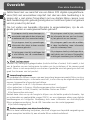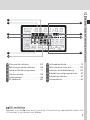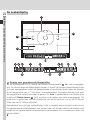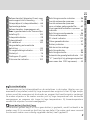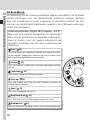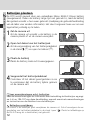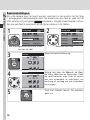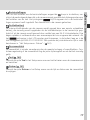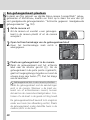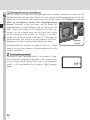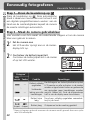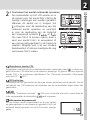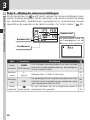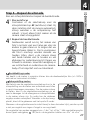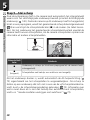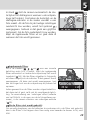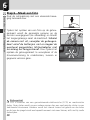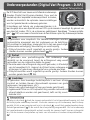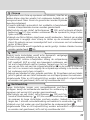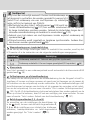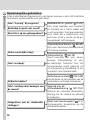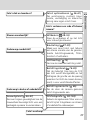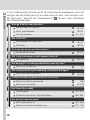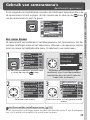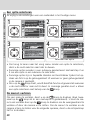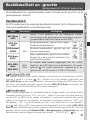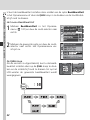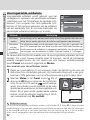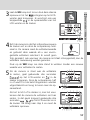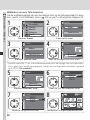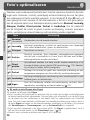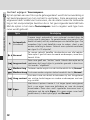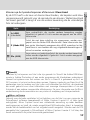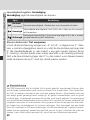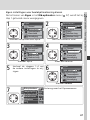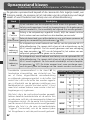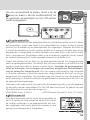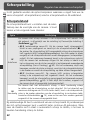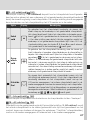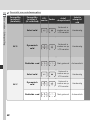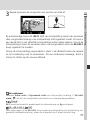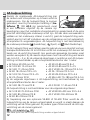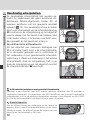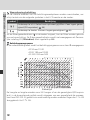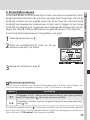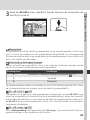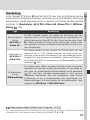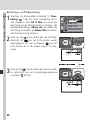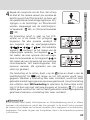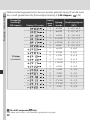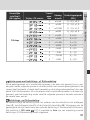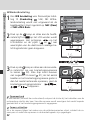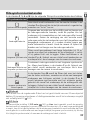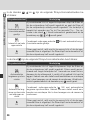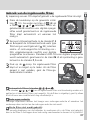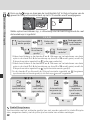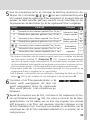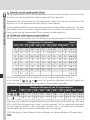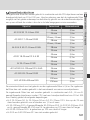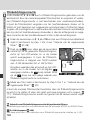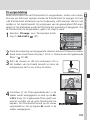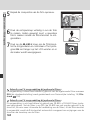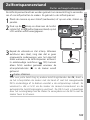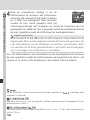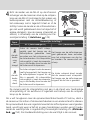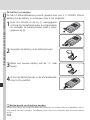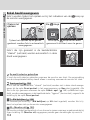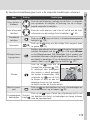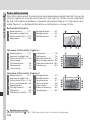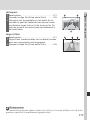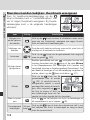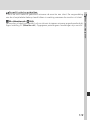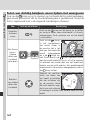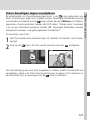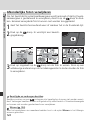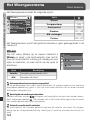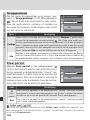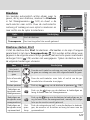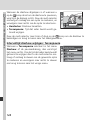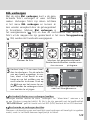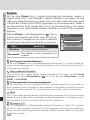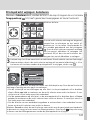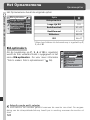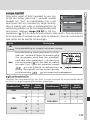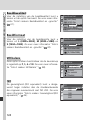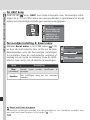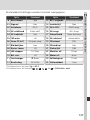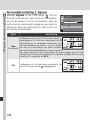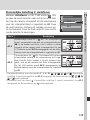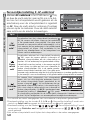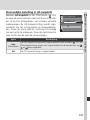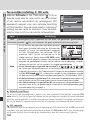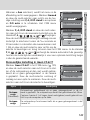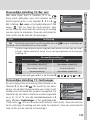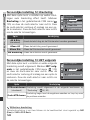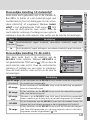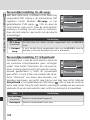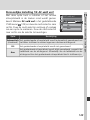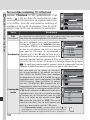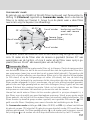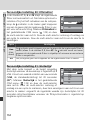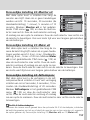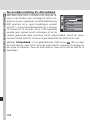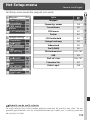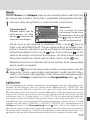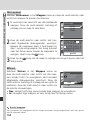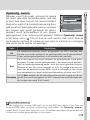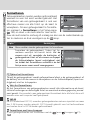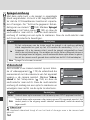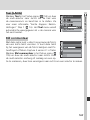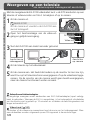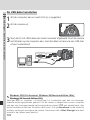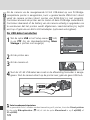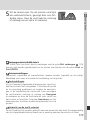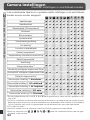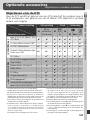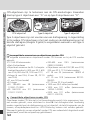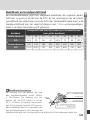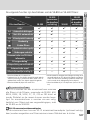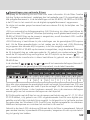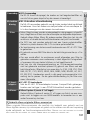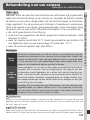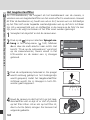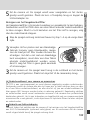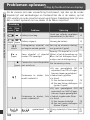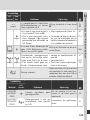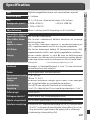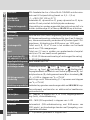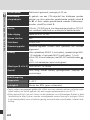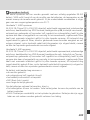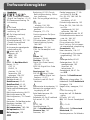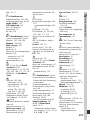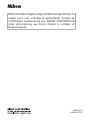Nl
De Nikon gids voor digitale fotografie
met de
digitale camera



ii
WAARSCHUWINGEN
Kijk niet door de zoeker in de zon
Wanneer u door de zoeker recht in
de zon of een andere sterke licht-
bron kijkt, kan dit leiden tot blijvend
oogletsel.
Schakel het apparaat bij storing
onmiddellijk uit
Komt er rook of een ongewone geur
uit het apparaat of de lichtnetadapter
(apart verkrijgbaar), koppel de licht-
netadapter dan los en verwijder de
batterij onmiddellijk. Pas daarbij op
dat u zich niet brandt. Wanneer u
doorgaat met het apparaat te gebrui-
ken, kan dit leiden tot letsel. Nadat u
de batterij heeft verwijderd, dient u het
apparaat door een door Nikon erkende
onderhoudsdienst te laten nakijken.
Komt 796 117.656 34 G 34.796 118.34.7i41s 796 1259.13em.00 28Sh4 117.081 ld7 T9c T gs39.153 deonC2rhtnetadapter onlmiddel8(o24 5b.(1t23aat 9 y -7( 9ou66 33.974.953 282n10.1 0n, 135 gs39.153.581 l39.153 283.581 lhSQ 0.424 0.431 0.4 Tm( )TjET/C1 06( )TjET/ r)/GS35 gs39.15339.)05363 11259.1eQ7et)2 1153 3v9.153.58197.786 lS0et3e l0 gBT053 Q 0

2
Inleiding—Overzicht
Dit pictogram staat bij instellingen die u
met behulp van het menu Persoonlijke
instellingen nauwkeurig kunt afstellen.
Dit pictogram staat bij instellingen die
u met behulp van de cameramenu’s
kunt wijzigen.
Overzicht
Over deze handleiding
Maak testopnamen
Voordat u bij belangrijke gelegenheden (zoals bruiloften of reizen) foto’s maakt, is het
aan te bevelen om een testopname te maken om te controleren of de camera goed
werkt. Nikon is niet aansprakelijk voor kosten of gederfde winst als gevolg van het niet
goed functioneren van het product.
Levenslang leerproces
Als onderdeel van Nikons streven naar een levenslang leerproces waarbij Nikon continu
productondersteuning en –informatie verschaft, is er on-line op de volgende sites altijd
nieuwe, bijgewerkte informatie beschikbaar.
•Voor gebruikers in de VS: http://www.nikonusa.com/
•Voor gebruikers in Europa: http//www.europe-nikon.com/support
•Voor gebruikers in Azië, Oceanië, het Midden-Oosten en Afrika:
http://www.nikon-asia.com/
Bezoek deze sites om op de hoogte te blijven van de laatste productinformatie, tips
en antwoorden op veelgestelde vragen (FAQ’s), en voor algemeen advies over digitale
beeldweergave en fotografi e. Raadpleeg voor meer informatie uw dichtstbijzijnde
Nikon-vertegenwoordiging. Zie de URL hieronder voor de contactgegevens:
http://nikonimaging.com/
Ander exemplaar van deze handleiding
Mocht u deze handleiding kwijtraken, dan kunt u tegen een bepaalde vergoeding een
nieuw exemplaar bestellen bij een erkende Nikon-onderhoudsdienst.
Gefeliciteerd met uw aanschaf van een Nikon D70 digitale spiegelrefl exca-
mera (SLR) met verwisselbaar objectief. Het doel van deze handleiding is te
zorgen dat u met plezier fotografeert met uw digitale Nikon camera. Lees
deze handleiding vóór gebruik grondig door en houd hem tijdens het gebruik
van het product bij de hand.
Om het vinden van bepaalde informatie te vergemakkelijken, zijn de vol-
gende symbolen en weergavemethoden gebruikt:
Dit pictogram staat bij waarschuwingen, in-
formatie die u vóór gebruik dient te lezen om
te voorkomen dat u uw camera beschadigt.
Dit pictogram staat bij tips, aanvullen-
de informatie die van pas kan komen
bij het gebruik van uw camera.
Dit pictogram staat bij opmerkingen,
informatie die u dient te lezen voordat
u uw camera gebruikt.
Dit pictogram geeft aan dat er elders
in deze handleiding meer informatie
over dit onderwerp staat.

3
Inleiding—Eerste kennismaking met de camera
Oogje voor
camerariem:
13
Keuzeknop:
10
Accessoire-
schoentje:
187
Knop LCD-verlich-
ting( ) : 7
Formatteerknop( )
: 21
Belichtings-
correctieknop
(
): 86
Ontspanknop:
12
Hoofdschake-
laar:
24
LCD-venster:
6
Filmvlakindicatie (
): 74
Oogje voor
camerariem:
13
Selectieknop lichtmeting (
)
: 75
Neemt u even de tijd om vertrouwd te raken met de bedieningsorganen en
displays van de camera. Misschien vindt u het handig om een boekenlegger
bij dit hoofdstuk te leggen om het gemakkelijk te kunnen terugvinden terwijl
u de rest van de handleiding leest.
Camerabody
Eerste kennismaking met de camera
Besturingsknoppen en displays

4
Inleiding—Eerste kennismaking met de camera
Camerabody (vervolg)
Scherptedieptecontroleknop:
76
Statief-
moer
Batterijvakdeksel:
14
Vergrendeling batterijvak-
deksel:
14
Reset-knop:
200
Ontgrendelingsknop objectief:
19
DC-ingang (onder be-
schermkap):
170
Video-uitgang (onder
klepje): 170
Ontgrendelknop externe
fl itser (
) : 97
Flitssynchronisatieknop ( ) :
97
Knop fl itsbelichtingscorrectie
(
): 102
Lampje zelfontspan-
ner:
105, 107
AF-hulpverlichting:
72
Lampje rode-ogen-
reductie: 95
Secundaire instel-
schijf:
147
Ingebouwde fl itser:
94
USB aansluiting (onder
beschermkap):
171
Selectieknop scherpstelstand
:
64
Infraroodontvanger:
107

5
Inleiding—Eerste kennismaking met de camera
Zoekeroculair: 27
Bracketingknop
(
): 87
Weergaveknop
(
): 114
Menuknop (
):
39
Monitor:
13, 193
Kapje zoekeroculair:
27
Verwijderknop
(
): 122
Vergrendeling
scherpstelselec-
tieknop: 66
Ontgrendelknop
beschermkap ge-
heugenkaartsleuf:
20
Multi-selector:
12
Hoofdinstelschijf
:
147
AE/AF vergrendelknop
( ): 84
Bescherm-
kap
geheu-
genkaart-
sleuf:
20
Toegangslampje geheugen-
kaart:
30
Oogsterktecorrectieknop:
27
Beeldkwaliteit/
grootte (QUAL)
knop: 41
Weergavezoomknop
( ) : 120
Enter-knop
( ):
40
Gevoeligheidsknop
(ISO):
46
Thumbnailknop
( ): 118
Witbalans (WB)
knop:
48
Beveiligknop ( ):
121
HELP knop ( ):
136
Opnamestandknop
( ) : 62
Formatteerknop
( ) : 21

6
Inleiding—Eerste kennismaking met de camera
LCD-venster
1 Sluitertijd ...................................... 76
Belichtingscorrectiewaarde............ 86
Flitscorrectiewaarde .................... 102
Witbalansaanpassing .................... 50
Aantal opnamen bij bracketing ..... 87
2 Gevoeligheidsindicator (ISO) ......... 46
Automatische gevoeligheidsindicator
.................................................. 142
3 Batterij-indicator ........................... 24
4 Flitssynchronisatiestand................. 95
5 Beeldkwaliteit ............................... 41
6 Beeldgrootte................................. 43
7 Witbalansstand............................. 48
8 Aantal resterende opnamen.......... 25
Aantal resterende opnamen voor
volraken geheugenbuffer.............. 62
Vooringestelde witbalans opname-
indicator ....................................... 52
Indicator bediening op afstand ... 107
9
“K” (verschijnt bij geheugencapaciteit
voor meer dan 1000 opnamen)
..... 45
10 Pieptoonindicator ....................... 138
11 Diafragma (f/-getal) ...................... 76
Bracketing-ophoogwaarde............ 87
PC-standindicator ....................... 172
12 Klokbatterij-indicator .................... 16
1
2
3
4
5
6
7
8
11
12
10
9

7
Inleiding—Eerste kennismaking met de camera
13 Flitscorrectie-indicator ................. 102
14 Belichtingscorrectie-indicator ........ 86
15 Indicator fl exibel programma ........ 77
16 Autofocusstand .......................... 139
17 Scherpstelveld............................... 66
AF-veldstand............................... 140
18 Lichtmeetmethode........................ 75
19 Zelfontspanner-indicator ............. 105
Indicator afstandsbediening ........ 107
20 Bracketing-voortgangsindicator .... 87
21 Bracketing-indicator...................... 87
22 Opnamestand............................... 62
19
22
21
20
13
14
15
16
17
18
LCD-verlichting
Wanneer u op de knop drukt, wordt de LCD-verlichting ingeschakeld zodat u het
LCD-venster in het donker kunt afl ezen.

8
Inleiding—Eerste kennismaking met de camera
De zoekerdisplay
Display voor geavanceerd scherpstellen
Als de achtergrond licht is, wordt het actieve scherpstelveld ( 66) zwart weergege-
ven. Als de achtergrond daarentegen donker is, wordt het actieve scherpstelveld korte
tijd rood weergegeven zodat het geselecteerde scherpstelveld beter tegen de (donke-
re) achtergrond te zien is (“Vari-Brite”-scherpstelvelden). De zoeker beschikt ook over
de mogelijkheid rasterlijnen weer te geven. Als Aan is geselecteerd voor Persoonlijke
Instelling 8 (Raster tonen; 144), wordt er in de zoeker een raster weergegeven. Dit
raster kunt u gebruiken voor de compositie van landschapsfoto's of bij het shiften of
tilten van een PC Nikkor-objectief.
Kenmerkend voor dit type zoekerdisplay is dat u mogelijk dunne lijntjes ziet die vanuit
het geselecteerde scherpstelveld naar buiten lopen of dat het beeld in de zoeker rood
wordt als het geselecteerde scherpstelveld is gemarkeerd. Dit is normaal en duidt niet
op een defect.
1
2
3
2
4 5 6 7 8 9 10 11 12
13
14
15
16

9
Inleiding—Eerste kennismaking met de camera
1 Referentiecirkel (diameter 8 mm) voor
centrumgerichte lichtmeting ......... 75
2
Scherpstelpunt (scherpstelvelden) ...
66
Spotmetingsdoelen....................... 75
3 Referentieraster (weergegeven als
Aan is geselecteerd voor Persoonlijke
Instelling 8) ................................ 144
4 Scherpstelindicator ....................... 28
5 Scherpstelveld............................... 66
AF-veldstand............................... 140
6 Vergrendeling automatische
belichting ..................................... 84
FV-vergrendelingsindicator.......... 103
7 Sluitertijd...................................... 76
8 Diafragma (f/-getal) ...................... 76
9 Flitscorrectie-indicator................. 102
10 Belichtingscorrectie-indicator ........ 86
11 Aantal resterende opnamen.......... 25
Aantal resterende opnamen
voor volraken geheugenbuffer...... 62
Vooringestelde witbalans opname-
indicator ....................................... 52
Belichtingscorrectiewaarde............ 86
Flitscorrectiewaarde .................... 102
PC-stand indicator ...................... 172
12 Flitser-gereedindicator................... 97
13 Batterij-indicator ........................... 24
14 Elektronische analoge
belichtingsdisplay.......................... 82
Belichtingscorrectie....................... 86
15
Automatische gevoeligheidsindicator .. 142
16
“K” (verschijnt bij geheugencapaciteit
voor meer dan 1000 opnamen)
..... 45
De zoekerdisplay
De weergave van het scherpstelveld en de rasterlijnen in de zoeker (display voor ge-
avanceerd scherpstellen) wordt bij hoge temperaturen enigszins lichter. Bij lage tempe-
raturen wordt de weergave iets donkerder en reageert het beeld enigszins vertraagd.
De andere objecten in de zoeker worden juist bij hoge temperaturen iets donkerder
weergegeven en reageren iets trager bij lage temperaturen. Bij kamertemperatuur
worden alle objecten normaal weergegeven.
Geen batterij/batterij leeg
Als de batterij geheel leeg is of als er geen batterij is geplaatst, wordt het beeld in de
zoeker vaag. Dit is normaal en duidt niet op een defect. De zoeker gaat weer normaal
functioneren zodra u een volledig opgeladen batterij heeft geplaatst.

10
Inleiding—Eerste kennismaking met de camera
De keuzeknop
Als aanvulling op de onderwerpsstanden waarbij automatisch de optimale
camera-instellingen voor het geselecteerde onderwerp worden gekozen
door met keuzeknop het juiste onderwerp te selecteren, beschikt de D70
ook over een aantal belichtingsstanden waarbij u de instellingen naar eigen
inzicht kunt aanpassen.
Onderwerpsstanden (Digital Vari-Program – D.V.P.)
Nog nooit was creatief fotograferen zo eenvoudig:
door met de keuzeknop een bepaalde onderwerps-
stand te kiezen, kiest de camera automatisch de
optimale instellingen voor het door u geselecteerde
onderwerp.
Auto ( 32)
Voor snel genomen snapshots waarbij de camera de instel-
lingen bepaalt. Ideaal voor mensen die voor het eerst met
een digitale spiegelrefl excamera werken.
Portret ( 32)
Voor portretfoto's tegen een onscherp gehouden achter-
grond.
Landschap ( 32)
Voor haarscherpe landschapsopnamen.
Close up ( 33)
Voor het maken van close-ups van bloemen, insecten of
andere kleine objecten.
Sport ( 33)
Voor het vastleggen van actie.
Nachtlandschap ( 33)
Voor het maken van landschapsopnamen bij nacht.
Nachtportret ( 34)
Voor het maken van portretten in een schaars verlichte omgeving.

11
Inleiding—Eerste kennismaking met de camera
Belichtingsmethoden
Via de belichtingsmethode regelt u de camera-in-
stellingen (o.a. sluitertijd, diafragma, fl itsstand en
cameramenu's).
P Geprogrammeerd automatisch ( 77)
Laat de camera de optimale belichting kiezen. Met fl exibel
programma kunnen sluitertijd en diafragma worden inge-
steld ( 77), met belichtingscorrectie kan de belichting
worden aangepast ( 86).
S Sluitertijdvoorkeuze ( 79)
Kies snelle sluitertijden om bewegende onderwerpen scherp
vast te leggen of langzame sluitertijden om beweging te
suggereren door bewegende onderwerpen te vervagen.
A Diafragmavoorkeuze ( 81)
Diafragma aanpassen om de achtergrond onscherp te
houden of de scherptediepte te vergroten voor opnamen
waarin onderwerp en achtergrond beide scherp zijn.
M Handmatig ( 82)
Sluitertijd en diafragma geheel naar eigen inzicht instellen.


14
Inleiding—Eerste stappen
Lees waarschuwingen m.b.t. batterijen
Lees de waarschuwingen en informatie met betrekking tot batterijen op pagi-
na ii–iii en 196–197 van deze handleiding, evenals eventuele waarschuwingen
en instructies van de fabrikant van de batterijen.
Batterijen verwijderen
Zet voorat u de batterijen gaat verwijderen de camera uit. Schuif vervolgens de ver-
grendeling van het batterijvakdeksel in de stand 'open' ( ). Plaats het afdekkapje op
de EN-EL3 terug als u deze batterij niet gebruikt.
Batterijen plaatsen
De D70 wordt gevoed door een oplaadbare Nikon EN-EL3 lithium batterij
(meegeleverd). Indien de batterij lange tijd niet gebruikt is, laad de batterij
dan geheel voordat u hem weer gebruikt (raadpleeg de gebruikshandleiding
van de lader voor verdere informatie). Het duurt ongeveer twee uur om een
lege batterij volledig op te laden.
1
Zet de camera uit
Zet de camera uit voordat u de batterij in de
camera plaatst of uit de camera verwijdert.
2
Open het deksel van het batterijvak
Zet de vergrendeling van het batterijvakdeksel
in de stand (
) en open het deksel (
).
3
Plaats de batterij
Plaats de batterij zoals rechts weergegeven.
L
i
-
i
o
n
B
A
T
T
E
R
Y
P
A
C
K
4
Vergrendel het batterijvakdeksel
Controleer of het deksel goed gesloten is om
te voorkomen dat de batterij tijdens gebruik
uit de camera valt.

15
Gebruik van de MS-D70 CR2 Lithium-batterij houder
CR2 lithium batterijen kunnen, indien geplaatst in de MS-D70 batterijhouder, ge-
bruikt worden als reservevoeding in plaats van de EN-EL3. CR2 batterijen kunnen
echter alleen bij bepaalde temperaturen gebruikt worden. Lees de volgende opmerk-
ing voordat u CR2 batterijen gaat gebruiken.
Plaats drie CR2 batterijen in de MS-D70 batterijhouder
zoals weergegeven op de illustratie op de houder en
plaats de houder in het batterijvak, als beschreven op
de vorige pagina. CR2 batterijen kunnen niet worden
opgeladen.
CR2 Lithiumbatterijen gebruiken
Let op het volgende als u gebruik maakt van CR2 lithiumbatterijen:
Let op het volgende als u gebruik maakt van CR2 lithiumbatterijen:
De capaciteit van CR2-batterijen daalt aanzienlijk als de omgevingstemperatuur
lager is dan 20°C.
Werking is bewezen met de volgende CR2 lithiumbatterijen:
SANYO CR2 lithium batterijen Toshiba CR2 lithium batterijen
Maxell CR2 lithium batterijen Energizer CR2 lithium batterijen
De capaciteit van bovengenoemde batterijen kan variëren afhankelijk van de wijze
van opslag; in sommige gevallen werken de batterijen niet meer vóór de houdbaar-
heidsdatum is verstreken. De aanwezigheid van vingerafdrukken of ander vuil op
de batterijcontacten of de contactpunten in de batterijhouder, kan ook de prestaties
van de batterij beïnvloeden; maak de contactpunten schoon met een droge doek
voor gebruik.

16
Inleiding—Eerste stappen
Basisinstellingen
Als u de camera voor het eerst aanzet, verschijnt in de monitor het bij Stap
1 weergegeven dialoogvenster voor het kiezen van een taal en gaat op het
LCD-venster het pictogram knipperen. Volg de onderstaande instruc-
ties om een taal te selecteren en de tijd en datum in te stellen.
Het dialoogvenster voor het instel-
len van de taal.
1
Language OK
Español
Français
English
Deutsch
Nederlands
Svenska
Italiano
Selecteer een taal.
2
Language OK
Español
Français
English
Deutsch
Nederlands
Svenska
Italiano
Roep het menu Datum op.
2004 01 01
00 0000
Datum
Inst
JMD
UM S
OK
3
Wijzig het Jaar, de Maand, de Dag,
de Uren, Minuten en Seconden. Duw
de multi-selector naar links of rechts
om een onderdeel te selecteren, en
omhoog of omlaag om het onderdeel
te wijzigen.
2004 01 07
45 4613
Datum
Inst
JMD
UM S
OK
4
Sluit het Datum menu. De monitor
gaat uit.
5

17
Inleiding—Eerste stappen
Basisinstellingen
Als u na het instellen van de basisinstellingen vergeet de knop in te drukken, ver-
schijnt de eerstvolgende keer dat u de camera aanzet opnieuw het dialoogvenster voor
het instellen van de taal. Het pictogram blijft knipperen tot u de basisinstel-
lingen opnieuw heeft ingesteld. Pas daarna kunt u de camera gebruiken.
De klokbatterij
De interne klok/kalender van de camera wordt gevoed door een aparte, oplaadbare
batterij, die zonodig wordt opgeladen als de hoofdbatterijen in de camera zijn gep-
laatst of als de camera wordt gevoed door middel van een EH-5 lichtnetadapter. Drie
dagen opladen is voldoende voor een reservecapaciteit van ongeveer één maand. Als
het pictogram in het LCD-venster gaat knipperen, is de batterij leeg en is de
klok teruggezet op 2004.01.01 00:00:00. Stel opnieuw de juiste datum en tijd in zoals
beschreven in “Het Setup-menu: Datum” ( 161).
De cameraklok
De cameraklok is minder nauwkeurig dan de meeste horloges of wandklokken. Con-
troleer regelmatig of de cameraklok nog de juiste tijd aangeeft en zet de klok zonodig
gelijk.
Taal ( 163)
Gebruik de optie Taal in het Setup menu om een taal te kiezen voor de cameramenu’s
en berichten.
Datum ( 161)
Gebruik de optie Datum in het Setup menu om de tijd en datum van de cameraklok
te wijzigen.

18
Inleiding—Eerste stappen
Een objectief bevestigen
Om alle mogelijkheden van uw camera volledig te kunnen benutten is het
aan te bevelen een CPU-objectief van het type G of D te gebruiken.
1
Zet de camera uit
Zet de camera uit voordat u een objectief be-
vestigt of verwijdert.
2
Bevestig een objectief
Zorg dat het montageteken op het objectief in
lijn staat met het montageteken op de camer-
abody en plaats het objectief in de bajonetvat-
ting van de camera. Draai het objectief tegen
de klok in tot het op zijn plaats klikt, zonder
de ontgrendelingsknop van het objectief in te
drukken.
3
Vergrendel het diafragma op de laagste instelling
Deze stap is overbodig wanneer u een type G
objectief zonder diafragmaring gebruikt. Als
u een ander type objectief gebruikt, dient u
het diafragma te vergrendelen op de kleinste
opening (hoogste f-/getal).
Als u deze stap niet uitvoert wanneer u een
CPU-objectief gebruikt, dan toont de di-
afragma-indicator op het LCD-venster en in
de zoeker een knipperend wanneer u de
camera aanzet. U kunt geen foto’s maken tot
u de camera heeft uitgezet en het diafragma
op het hoogste f-/getal heeft vergrendeld.
Type D objectiefType G objectiefCPU-objectieven zijn
voorzien van CPU-
aansluitingen

19
Inleiding—Eerste stappen
Bescherm de camera tegen stof en vuil
Stof, vuil en andere vreemde deeltjes in uw camera kun-
nen als spikkels of vlekken op uw foto's of in de zoeker
zichtbaar zijn. Plaats daarom de bijgeleverde cameradop
op de camera als er geen objectief op de camera is be-
vestigd. Houd bij het verwisselen van het objectief of
het terugplaatsen van de cameradop de opening van de
camera naar beneden gericht.
Objectief verwijderen
Zorg dat de camera uit staat wanneer u het objectief
verwijdert of verwisselt. Om het objectief te verwijderen
dient u de vergrendelknop van het objectief in te druk-
ken terwijl u het objectief met de klok mee draait.

20
Inleiding—Eerste stappen
3
Plaats een geheugenkaart in de camera
Plaats de geheugenkaart met het achterste
label naar de monitor gericht (
). Als de
geheugenkaart in de juiste positie is gebracht,
gaat het toegangslampje branden en komt de
uitwerp-knop naar buiten (
). Sluit het klepje
van de kaartsleuf.
Geheugenkaarten in de camera plaatsen
Plaats de geheugenkaart met de aansluitingen
eerst in de camera. Wanneer u de kaart ver-
keerd om of achterstevoren invoert, kunnen
de kaart en de camera beschadigd raken. Con-
troleer of u de kaart in de goede richting houdt.
De geheugenkaartsleuf bevindt zich enigszins
onder een hoek (zie afbeelding rechts). Plaats
de geheugenkaart onder dezelfde hoek in de
camera (recht in de sleuf).
2
Open het beschermkapje van de geheugenkaartsleuf
Open het beschermkapje zoals rechts is
weergegeven.
Een geheugenkaart plaatsen
In plaats van fi lm gebruikt uw digitale Nikon-camera CompactFlash
™
geheu-
genkaarten of MicroDrive
®
‚ kaarten om foto’s op te slaan. Zie voor een lijst
met goedgekeurde geheugenkaarten “Technische gegevens: Goedgekeurde
geheugenkaarten” ( 192).
1
Zet de camera uit
Zet de camera uit voordat u een geheugen-
kaart in de camera plaatst of uit de camera
verwijdert.

22
Inleiding—Eerste stappen
Geheugenkaarten verwijderen
Als de camera uit staat, kan de geheugenkaart worden verwijderd zonder dat de
beeldinformatie verloren gaat. Wacht tot het groene kaarttoegangslampje naast het
klepje van de kaartsleuf niet langer brandt en zet de camera uit. Probeer NIET om de
kaart te verwijderen terwijl het toegangslampje
brandt. Wanneer u dat toch doet, kan dit leiden tot
gegevensverlies of beschadiging van de camera en de
kaart. Open het klepje van de kaartsleuf en druk ver-
volgens op de uitwerp-knop om de kaart een stukje
uit de camera te laten komen (
). Nu kunt u de kaart
verder met de hand verder uitnemen (
). Blokkeer de
geheugenkaart niet terwijl u op de uitwerp-knop drukt,
aangezien de kaart hierdoor beschadigd kan raken.
Geheugenkaarten kunnen na gebruik heet zijn. Wees
daarom voorzichtig wanneer u de geheugenkaart uit de
camera verwijdert.
Geen geheugenkaart
Wanneer er geen geheugenkaart in de camera is gep-
laatst terwijl er opgeladen batterijen in de camera zitten
of de camera wordt gevoed door een lichtnetadapter,
wordt in de opnameteller het symbool weerge-
geven.
Toegangs-
lampje

23
Dit hoofdstuk is als volgt onderverdeeld:
Eenvoudig fotograferen
Hier wordt stap voor stap beschreven hoe u met be-
hulp van onderwerpsstand (auto) in de meeste si-
tuaties snel en eenvoudig goede foto's kunt maken.
Instructies
Eenvoudig fotograferen
en weergeven
Eenvoudig weergeven
In dit gedeelte leest u hoe u foto’s op de monitor
kunt bekijken.
Onderwerpsstanden (Digital Vari-Program – D.V.P.)
Hier vindt u een beschrijving van alle andere on-
derwerpsstanden waarbij de camera automatisch
de optimale instellingen bepaalt zodat u uw crea-
tiviteit kunt gebruiken voor het kiezen van onder-
werpen en het bepalen van de beelduitsnede.
Draai de keuzeknop op 24Stap 1
Maak de camera gebruiksklaar 24–25Stap 2
Wijzig de camera-instellingen 26Stap 3
Bepaal de uitsnede 27Stap 4
Stel scherp 28–29Stap 5
Maak een foto 30Stap 6

24
Instructies—Eenvoudig fotograferen
2
.2 Controleer de batterijcapaciteit
Controleer de batterijcapaciteit in de zoeker
of op het LCD-venster.
Eenvoudig fotograferen
Uw eerste foto’s maken
* Geen pictogram getoond wanneer de camera wordt gevoed door een optio-
nele lichtnetadapter.
Pictogram
*
LCD-
venster
Zoeker
Conditie Opmerkingen
—
Batterij volledig
opgeladen
De diafragma- en sluitertijdindicator op het
LCD-venster en alle indicators in de zoeker
worden uitgeschakeld indien er gedurende
zes seconden geen handelingen worden
verricht (Meter uit). Druk de ontspanknop
half in om de display weer te activeren.
—
Voldoende
lading voor alle
handelingen
(Knippert)
(Knippert)
Batterij leeg
Ontspanner buiten werking gesteld.
Batterij bijna
leeg
Houd een volledig opgeladen reservebat-
terij bij de hand.
Stap 1—Draai de keuzeknop op
Draai de keuzeknop op . Deze automatische
stand is ideaal voor mensen die voor het eerst met
een digitale spiegelrefl excamera werken: aan de
hand van de omstandigheden bepaalt de camera
de meeste instellingen automatisch.
Stap 2—Maak de camera gebruiksklaar
Voer voordat u een foto maakt de onderstaande stappen uit om de camera
klaar voor gebruik te maken.
2
.1 Zet de camera aan
Het LCD-venster springt aan en de zoeker-
display licht op.

25
Instructies—Eenvoudig fotograferen
2
Objectieven zonder CPU
Fotograferen met behulp van onderwerpsstanden (waaronder stand ) is alleen mo-
gelijk als er een CPU-objectief op de camera is bevestigd. Bij gebruik van een objectief
zonder CPU is de ontspanner geblokkeerd. Zie “Optionele accessoires: Objectieven
voor de D70” ( 183).
CR2 batterijen
Afhankelijk van het type batterij en de wijze waarop de batterij wordt gebruikt, kan bij
het gebruik van CR2 batterijen het bijwerken van de opnameteller langer duren dan
gebruikelijk.
Raadpleeg “Problemen oplossen” ( 200) voor informatie over wat u moet doen als
in de opnameteller de aanduiding gaat knipperen.
LCD-venster bij camera uit
Als de camera wordt uitgeschakeld en er een batterij
en geheugenkaart in de camera zijn geplaatst, blijft het
resterend aantal opnamen op het LCD-venster weerge-
geven.
2
.3 Controleer het aantal resterende opnamen
De opnameteller op het LCD-venster en in
de zoeker toont het aantal foto's dat bij de
huidige instellingen kan worden gemaakt.
Wanneer dit aantal nul is, knippert het
pictogram voor de aanduiding van het
resterend aantal opnamen en verschijnt
er voor de aanduiding van de sluitertijd
een knipperend symbool of .
Om meer foto's te kunnen maken, dient u
eerst een aantal foto's te verwijderen of
een nieuwe geheugenkaart in de camera te
plaatsen. Mogelijk kunt u bij een mindere
beeldkwaliteit of kleinere beeldgrootte nog
wel nieuwe foto's maken.

26
Instructies—Eenvoudig fotograferen
Stap 3—Wijzig de camera-instellingen
Als de keuzeknop op wordt gezet, worden de camera-instellingen auto-
matisch zodanig aangepast dat de resultaten in de meeste situaties optimaal
zijn. Beeldkwaliteit, beeldformaat, gevoeligheid en opnamestand worden
ingesteld op de waarden uit de tabel hieronder. Zie “Foto’s maken” ( 35).
Optie Standaard Beschrijving
Opna-
mestand
(enkel beeld)
62–
63
Bij het indrukken van de ontspanknop wordt er
telkens één foto gemaakt.
Gevoelig-
heid
200
46–
47
De gevoeligheid (het digitale equivalent van fi lm-
snelheid) wordt ingesteld op een waarde die onge-
veer overeenkomt met ISO 200.
Beeldfor-
maat
L
(groot)
43–
45
Beeldgrootte is 3.008 × 2.000 pixels.
Beeld-
kwaliteit
NORM
(JPEG Normaal)
41–
42
Foto’s worden gecomprimeerd voor een optimaal
evenwicht tussen beeldkwaliteit en bestandsgroot-
te voor snapshot foto’s.
3
Opnamestand
Beeldkwaliteit
Beeldformaat
De gevoeligheid wordt al-
leen weergegeven als de
ISO knop wordt ingedrukt.

27
Instructies—Eenvoudig fotograferen
Stap 4—Bepaal de uitsnede
Kies een scherpstelstand en bepaal de beelduitsnede.
4
.1 Kies autofocus
Controleer of de selectieknop voor de
scherpstelstand op AF (autofocus) staat. Bij
deze instelling stelt de camera automatisch
scherp wanneer u de ontspanknop half
indrukt. U kunt alleen foto’s maken als de
camera staat scherpgesteld.
4
.2 Bepaal de beelduitsnede
Aanbevolen wordt om bij het maken van
foto's met één voet een halve pas vóór de
andere te gaan staan en te zorgen dat uw
bovenlichaam stabiel is. Om te voorkomen
dat foto's onscherp worden doordat uw
handen trillen, dient u de camera stevig
met beide handen vast te houden en uw
ellebogen ter ondersteuning licht tegen uw
lichaam te drukken. Houd de handgreep in
uw rechterhand en ondersteun de camera-
body of het objectief met uw linkerhand.
Beelddekking zoeker
Het beeld in de zoeker is enigszins kleiner dan de daadwerkelijke foto (+/– 95% is
verticaal en horizontaal zichtbaar).
Scherpstelling zoeker
Met behulp van de oogsterktecorrectieknop kunt u de
scherpstelling van de zoeker aan individuele verschillen
in gezichtsvermogen aanpassen. Om de zoeker scherp
te stellen, dient u de oogsterktecorrectieknop op en
neer te bewegen tot de weergave en scherpstelkaders
in de zoeker scherp zijn. Zo nodig kan de rubberen
oogdop worden verwijderd. Wanneer u de dop terug-
plaatst, dient dit te gebeuren met het opschrift onder.
Wanneer u de oogsterktecorrectie instelt terwijl u door de zoeker kijkt, pas dan op dat
u niet per ongeluk uw vinger of nagel in uw oog steekt.
De oogsterkte kan worden aangepast van –1,6m
–1
tot +0,5m
–1
. Met oogsterktecorrectie-
lenzen (apart verkrijgbaar, 190) kunt u de oogsterkte instellen van –5m
–1
tot +3m
–1
.
4

28
Instructies—Eenvoudig fotograferen
Stap 5—Stel scherp
Druk de ontspanknop half in. De camera kiest automatisch het scherpstelveld
waarin zich het dichtstbijzijnde onderwerp bevindt (prioriteit dichtstbijzijnde
onderwerp; 140). Zodra de camera op dit onderwerp heeft scherpgesteld,
klinkt er een piepsignaal, wordt het geselecteerde scherpstelveld gemarkeerd
(
8) en verschijnt de scherpstelindicator (●) in de zoeker (zie tabel hieron-
der). Als het onderwerp het geselecteerde scherpstelveld verlaat voordat de
camera heeft kunnen scherpstellen, zal de camera scherpstellen op basis van
informatie uit andere scherpstelvelden.
Als het onderwerp donker is, wordt automatisch de AF-hulpverlichting (
72) ingeschakeld om het scherpstellen te vergemakkelijken. Om scherp te
stellen op een onderwerp dat zich niet in een van de vijf scherpstelvelden be-
vindt, kunt u de scherpstelvergrendeling gebruiken ( 70). Informatie over
wat u moet doen als u niet met behulp van autofocus kunt scherpstellen,
vindt u in "Goede resultaten verkrijgen met autofocus" ( 73).
Scherpstelindi-
cator
Betekenis
●
Onderwerp is scherp (er klinkt een piepsignaal als de camera heeft
scherpgesteld).
●
(knippert)
Scherpstellen met behulp van autofocus niet mogelijk.
5

29
Instructies—Eenvoudig fotograferen
In stand stelt de camera automatisch de slui-
tertijd en het diafragma in wanneer u de ontspan-
knop half indrukt. Controleer de sluitertijd- en de
diafragma-indicator in de zoeker voordat u een
foto maakt. Als de foto bij de huidige instellingen
overbelicht zou worden, wordt het symbool
weergegeven. Gebruik in dat geval een grijsfi lter
(optioneel). Als de foto onderbelicht zou worden,
klapt de ingebouwde fl itser uit en gaat deze af
wanneer de foto wordt genomen.
Ingebouwde fl itser
Als in de standen , , en voor een correcte
belichting extra licht is vereist, klapt de ingebouwde
fl itser automatisch uit zodra de ontspanknop half wordt
ingedrukt ( 94). Met de fl itser uitgeklapt is fotografe-
ren alleen mogelijk als de indicator 'fl itser gereed' wordt
weergegeven. Als deze niet wordt weergegeven, haal
dan uw vinger kort van de ontspanknop en probeer het
opnieuw.
Indien gewenst kan de fl itser worden uitgeschakeld zo-
dat deze niet af gaat, zelfs niet bij onvoldoende belich-
ting. Ter vermindering van 'rode-ogen'-effect (refl ectie
van het fl itslicht in de ogen van de te fotograferen per-
sonen), is de camera voorzien van rode-ogen-reductie
( 95).
Als de fl itser niet wordt gebruikt
Om onnodig leeglopen van de batterijen te voorkomen als u de fl itser niet gebruikt,
dient u de fl itser in te klappen door hem rustig naar beneden te duwen tot hij vast-
klikt.
5
Flitser-gereed indicator

30
Instructies—Eenvoudig fotograferen
6
Sluitergeluid
De D70 is voorzien van een gecombineerde elektronische (CCD) en mechanische
sluiter. Deze sluiter werkt op een andere manier dan een mechanische sluiter in een
traditionele fotocamera. Hierdoor wordt het interval tussen het geluid van de sluiter
en dat van de spiegel vanaf een bepaald moment niet meer kleiner, zelfs niet bij snelle
sluitertijden.
Tijdens het opslaan van een foto op de geheu-
genkaart wordt de gemaakte opname op de
monitor weergegeven (zie afbeelding) en brandt
het toegangslampje naast de kaartsleuf. Schakel
de camera niet uit, verwijder de geheugen-
kaart en/of de batterijen niet en koppel de
eventueel aangesloten lichtnetadapter niet
los zolang het lampje brandt. Door tijdens het
opslaan de geheugenkaart te verwijderen of de
stroomvoorziening te onderbreken, kunnen er
gegevens verloren gaan.
Stap 6—Maak een foto
Druk de ontspanknop met een vloeiende bewe-
ging helemaal door.
1/9
100 NCD70 /DSC_0001.JPG NORMAL

31
Instructies—Eenvoudig weergeven
Tijdens het
opnemen
1/1
100 NCD70 /DSC_0001.JPG NORMAL
De knop
Eenvoudig weergeven
Foto’s bekijken
Foto's worden automatisch op de monitor weergegeven terwijl ze op de
geheugenkaart worden opgeslagen. U kunt foto's ook bekijken met behulp
van de
knop: als u hierop drukt, verschijnt de meest recente foto op de
monitor.
1/9
100 NCD70 /DSC_0001.JPG NORMAL
Wissen?
Ja
Meer foto’s maken
Om het weergeven van beelden te beëndigen en terug te keren naar de
opnamestand dient u op de knop te drukken of de ontspanknop half in
te drukken.
Duw de multi-selector omhoog of omlaag om andere foto’s te bekijken. Duw
de multi-selector omlaag om de foto’s in volgorde van opnemen te bekijken
of omhoog om ze in omgekeerde volgorde te bekijken.
Foto’s die u niet wilt bewaren verwijderen
Om de foto die op dat moment op de monitor
wordt getoond te verwijderen, drukt u op de
knop. Er verschijnt een bevestigingsdialoog.
Druk nogmaals op de knop om het beeld te
verwijderen en terug te keren naar de weerga-
vestand. Druk op een willekeurige andere knop
om het dialoogvenster te sluiten zonder de foto
te verwijderen.
Tijdens het opslaan op de geheu-
genkaart worden foto’s automatisch
weergegeven.
Druk op de knop om de laatst
genomen foto weer te geven.
1/1
100 NCD70 /DSC_0001.JPG NORMAL

32
Instructies—Onderwerpsstanden (Digital Vari-Program – D.V.P.)
Onderwerpsstanden (Digital Vari-Program – D.V.P.)
Creatief fotograferen
De D70 beschikt over zeven verschillende onderwerps-
standen (Digital Vari-Program-standen). Door met de
keuzeknop een bepaalde onderwerpsstand te kiezen,
worden automatisch de optimale camera-instellingen
voor het geselecteerde onderwerp gekozen.
Fotograferen met behulp van onderwerpsstanden is al-
leen mogelijk als er een objectief met een CPU op de camera is bevestigd. Bij gebruik van
een objectief zonder CPU is de ontspanner geblokkeerd. Raadpleeg “Camera-instellin-
gen” (
182) voor meer informatie over de beschikbare opties bij onderwerpsstanden.
Landschap
Te gebruiken voor levendige landschapsfoto's met een scherp
contrast en heldere kleuren (bijvoorbeeld opnames van grote
gebouwen, bergmassieven, etc.).
•
Gebruik een groothoekobjectief voor een breder gezichtsveld.
• Ingebouwde fl itser en AF-hulpverlichting worden automatisch
uitgeschakeld en worden niet geactiveerd, zelfs niet bij onvol-
doende licht.
Auto
Te gebruiken voor snapshots. De camera-instellingen worden
automatische aangepast aan het onderwerp en de belichting.
Dit resulteert in levendige, vloeiende foto's met een goed uitge-
balanceerde verzadiging, kleurstelling en verscherping.
• Flitssynchronisatie wordt ingesteld op eerste gordijn. Andere
standen kunnen worden geselecteerd (
96).
Scherpstelling
Behalve in de stand kiest de camera automatisch het scherpstelveld waarin zich het
dichtstbijzijnde onderwerp bevindt. Zodra de camera op dit onderwerp heeft scherp-
gesteld, klinkt er een piepsignaal (niet in de stand ), wordt het geselecteerde scherp-
stelveld gemarkeerd ( 8) en wordt de scherpstelling vergrendeld. Als het onderwerp
het geselecteerde scherpstelveld verlaat voordat de camera heeft kunnen scherpstel-
len, zal de camera scherpstellen op basis van informatie uit andere scherpstelvelden.
Portret
Te gebruiken voor portretfotografi e. Het onderwerp staat
duidelijk op de voorgrond terwijl de achtergrond vaag wordt
gehouden om de compositie diepte te geven.
•
De mate waarin de achtergrond vaag wordt gehouden, is afhankelijk
van de hoeveelheid licht. Vergroot de afstand tussen onderwerp en
achtergrond of gebruik een teleobjectief voor optimale resultaten.
• Flitssynchronisatie wordt ingesteld op eerste gordijn. Andere standen kunnen
worden geselecteerd (
96).

33
Instructies—Onderwerpsstanden (Digital Vari-Program – D.V.P.)
Close up
Te gebruiken voor close-up-opnamen van bloemen, insecten en
andere kleine objecten waarbij het onderwerp duidelijk op de
voorgrond moet staan. Rood- en groentinten worden bijzonder
levendig vastgelegd.
• Camera selecteert automatisch het middelste scherpstelveld.
Andere scherpstelvelden kunnen worden geselecteerd.
• Met behulp van een statief, zelfontspanner (
105) en/of optionele afstands-
bediening (
107) kan worden voorkomen dat de opnames bij lange sluiter-
tijden onscherp worden.
• Gebruik van Micro-Nikkor objectieven wordt aanbevolen. Gebruik van andere
objectieven is mogelijk door scherp te stellen op de minimale scherpstelaf-
stand. Bij gebruik van een zoomobjectief kunt u inzoomen om het onderwerp
groter te laten lijken.
• Flitssynchronisatie wordt ingesteld op eerste gordijn. Andere standen kunnen
worden geselecteerd (
96).
Nachtlandschap
Lange sluitertijden zorgen voor overweldigende nachtland-
schappen terwijl de kenmerkende beeldruis en verkleuring bij
opnamen met weinig licht worden geminimaliseerd.
•
Met behulp van een statief, zelfontspanner ( 105) en/of op-
tionele afstandsbediening (
107) kan worden voorkomen dat
de opnames bij lange sluitertijden onscherp worden. Gebruik bij sluitertijden
langer dan 1 seconde ruisonderdrukking om beeldruis te voorkomen (
133).
• Gebruik voor het maken van nachtportretten de onderwerpsstand .
• Ingebouwde fl itser en AF-hulpverlichting worden automatisch uitgeschakeld
en worden niet geactiveerd, zelfs niet bij onvoldoende licht.
Sport
Dankzij korte sluitertijden wordt actie dynamisch vastgelegd
met het onderwerp duidelijk op de voorgrond.
• Camera blijft continu scherpstellen zolang de ontspanknop
half ingedrukt blijft en volgt een bewegend onderwerp van
het ene scherpstelveld naar het andere. Vergeet voor het ne-
men van de foto niet eerst de scherpstelindicator (●) in de zoeker te controle-
ren: het is nu immers ook mogelijk de ontspanknop volledig in te drukken als
het onderwerp niet scherp in beeld is.
• Gebruik een teleobjectief voor optimale resultaten. Bij fotograferen met een teleob-
jectief is gebruik van een statief aanbevolen om onscherpe opnames te voorkomen.
• Ingebouwde fl itser en AF-hulpverlichting worden automatisch uitgeschakeld
en worden niet geactiveerd, zelfs niet bij onvoldoende licht.

34
Instructies—Onderwerpsstanden (Digital Vari-Program – D.V.P.)
Onderwerp onderbelicht. Kies een hogere gevoeligheid (ISO-equivalent, 46).
Onderwerp overbelicht. Gebruik een grijsfi lter (optioneel).
BeschrijvingAanduiding
Waarschuwing over-/onderbelichting
Als de foto bij de huidige instellingen onder- of overbelicht zou worden, wordt op het
LCD-venster of in de zoeker één van de volgende aanduidingen weergegeven:
Kleurruimte
Voor foto’s gemaakt in een onderwerpsstand wordt automatisch de kleurruimte sRGB
geselecteerd ( 59).
Zelfontspanner en afstandsbediening
Met behulp van de zelfontspanner en de afstandsbediening kan de fotograaf zichzelf fo-
tograferen of kunnen onscherpe opnamen als gevolg van het bewegen van de camera bij
het indrukken van de ontspanknop worden voorkomen. Bij de standaardinstellingen stelt
de zelfontspanner het openen van de sluiter uit tot ongeveer tien seconden na het indruk-
ken van de ontspanknop. Zie voor meer informatie “Foto's maken: Zelfontspannerstand”
( 105). De ML-L3 afstandsbediening (optioneel verkrijgbaar) kan worden gebruikt om de
sluiter op afstand te bedienen, direct of met een vertraging van twee seconden. Zie voor
meer informatie “Foto's maken: Gebruik van de afstandsbediening” ( 107).
Belichtingsmethoden P, S, A en M
Ter aanvulling van de instellingen die beschikbaar zijn
in de stand, kunnen met de belichtingsmethoden P,
S, A en M de instellingen voor sluitertijd en diafragma,
witbalans, beeldoptimalisatie en belichtingscorrectie
worden gewijzigd. Zie “Foto's maken” ( 35).
Nachtportret
Zorgt voor een natuurlijk evenwicht tussen hoofdonderwerp en
achtergrond in portretten die worden gemaakt bij weinig licht.
Verlicht het onderwerp van een nachtopname op natuurlijke
wijze, zelfs bij het gebruik van fl itslicht.
• Met behulp van een statief, zelfontspanner (
105) en/of op-
tionele afstandsbediening (
107) kan worden voorkomen dat de opnames
bij lange sluitertijden onscherp worden. Gebruik bij sluitertijden langer dan 1
seconde ruisonderdrukking om beeldruis te voorkomen (
133).
• Gebruik voor het maken van nachtopnamen zonder expliciet onderwerp de
opnamestand
.
• Flitssynchronisatie wordt ingesteld op langzame synchronisatie. Andere stan-
den kunnen worden geselecteerd (
96).

35
Bij “Instructies: Eenvoudig fotograferen” heeft u
geleerd welke handelingen u in welke volgorde
moet uitvoeren om bij de meest gebruikte instel-
lingen foto’s te maken. In dit hoofdstuk wordt uit-
gelegd hoe en wanneer u de camera-instellingen
kunt wijzigen voor het fotograferen onder andere
opnameomstandigheden.
Foto’s maken
De fi jne kneepjes

36
Foto’s maken
Opnameopties gebruiken
In het onderstaande diagram kunt u opzoeken wanneer u de in dit hoofdstuk
beschreven opnameopties kunt gebruiken.
Beeldkwaliteit en –grootte ( 41–45)
Kies hoge waarden voor kwaliteit
en formaat als u foto’s maakt die
u wilt vergroten. Kies lage waarden
voor foto’s die u elektronisch wilt
versturen of als u ruimte op de ge-
heugenkaart wilt besparen.
Opnamestand kiezen ( 62–63)
Kies voor beeld-voor-beeldopname
of continu-opname.
Scherpstelling ( 64–74)
Geef voorrang aan een nauw-
keurige scherpstelling of slui-
ter-reactietijd. Selecteer hoe het
scherpstelveld wordt gekozen en
of scherpstelling handmatig of au-
tomatisch moet plaatsvinden.
Zelfontspannerstand( 105–106)
Laat de sluiter na het indrukken van de
ontspanknop vertraagd ontspannen.
Gebruik van de
afstandsbediening (
107–110)
Gebruik de optionele afstandsbe-
diening om de camera op afstand
te bedienen.
Reset met twee knoppen ( 111)
Opnameopties terugzetten op de
standaardwaarden.
Foto’s onscherp?
Foto’s “korrelig” bij vergroten?
Meer foto’s op een geheugenkaart?
Bestanden te groot voor e-mail?
Sluiter-reactietijd te lang?
Zelfportret maken?
Foto’s onscherp door bewegen van
de camera?
Fotograferen met de standaardin-
stellingen?

37
Foto’s maken
Flitsfotografi e ( 94–104)
Gebruik de ingebouwde fl itser voor ex-
tra licht bij het fotograferen van schaars-
of onderbelichte onderwerpen.
Gevoeligheid ( 46–47)
Kies een hogere gevoeligheid om de
hoeveelheid benodigd licht voor een
geslaagde opname te verminderen.
Foto's optimaliseren ( 56–61)
Pas verscherping, contrast, kleur-
ruimte, verzadiging en kleurscha-
kering naar eigen inzicht aan.
Witbalans ( 48–55)
Stem de witbalans af op het licht
voor natuurlijke kleuren.
Bracketing ( 87–93)
Maak een serie foto’s met telkens
een kleine variatie van de geselec-
teerde belichtingswaarde, fl itsin-
tensiteit of witbalans.
Lichtmeting ( 75)
Kies hoe de camera de belichting instelt.
Belichtingsstand ( 76–83)
Stel de sluitertijd (hoe lang de CCD
aan licht wordt blootgesteld) en het
diafragma (de grootte van de opening
waardoor het licht de camera binnen-
komt) in voor verschillende effecten.
Belichtingscorrectie ( 86)
Pas de door de camera gekozen
belichtingswaarde aan.
Foto’s onscherp?
Onderwerp overbelicht?
Onderwerp te donker of onderbelicht?
Foto’s vlak en levenloos?
Kleuren onnatuurlijk?
Foto’s vertonen een rode of blauwe
zweem?

38
Foto’s maken
Het Opnamemenu ................................................................. 132–134
In het onderstaande schema wordt de basisvolgorde aangegeven voor het
wijzigen van de instellingen bij het maken van een foto. Lees voordat u ver-
der gaat eerst “Gebruik van cameramenu’s”( 39) voor meer informatie
over menuhandelingen.
Beeldkwaliteit en -grootte ......................................................
41–45
Opnamestand kiezen .............................................................
62–63
Scherpstelling ........................................................................ 64–74
Belichting: lichtmeting ............................................................
75
Belichting: belichtingsstand ....................................................
76–83
Belichting: belichtingscorrectie................................................
86
Belichting: bracketing .............................................................
87–93
Hoe belangrijk is de achtergrondverlichting voor mijn foto?
Foto's optimaliseren ............................................................... 56–61
Gevoeligheid (ISO-equivalent).................................................
46–47
Witbalans ..............................................................................
48–55
Zelfontspannerstand .............................................................. 105–106
Gebruik van de afstandsbediening.......................................... 107–110
Flitsfotografi e.........................................................................
94–104
Heb ik een fl itser nodig?
Is mijn onderwerp erg helder, donker of contrastrijk?
Wat is mijn prioriteit bij dit onderwerp, sluitertijd of diafragma?
Wat is mijn onderwerp en welke compositie kies ik?
Ga ik één foto of een serie foto’s maken?
Waar ga ik de foto voor gebruiken?
Hoe is het licht?
Hoe wil ik de sluiter besturen?
Optionele accessoires: Optionele fl itsers .................................
186–189

39
Foto’s maken—Gebruik van cameramenu’s
In de volgende vier hoofdstukken worden de instellingen besproken die u via
de cameramenu's kunt wijzigen. Zet de camera aan en druk op de knop
om de cameramenu's weer te geven.
O
F
F
N
C
D70
--
0
pp
Ma
pp
e
n
pg
O
p
eenvl
g
. num
m
m
Form
a
tt
e
r
en
CS
M men
u
D
a
t
um
L
C
D helderhei
d
Selecteer een menu.
2
00
A
N
O
R
M
O
F
F
N
p
Bld.o
p
timalsr
n
gj
Lan
g
e ti
j
d R
O
B
ee
l
d
kw
a
lit
e
i
t
B
ee
l
d
form
aat
Wit
ba
l
a
n
s
I
SO
2
Gebruik van cameramenu’s
Basishandelingen menu’s
Een menu kiezen
De camera heeft vier hoofdmenu’s: het Weergavemenu, het Opnamemenu, het Per-
soonlijke instellingen menu en het Setup-menu. Wanneer u de menuknop indrukt,
toont de camera het laatstgebruikte menu. Zo selecteert u een ander menu:
Het Persoonlijke Instellingen menu ( 161)
In het Persoonlijke Instellingen menu worden standaard de opties R t/m 9 weergege-
ven. Het is echter ook mogelijk alle opties weer te geven.
Als het menuonderdeel gemarkeerd
is, druk dan op de knop.
O
F
F
N
C
D70
0
--
pp
Ma
pp
e
n
pg
O
p
eenvl
g
. num
m
m
Form
a
tt
e
r
en
CS
M men
u
D
a
t
um
L
C
D helderhei
d
1
(Wanneer een pictogram is ge-
markeerd, kunt u de menunamen
weergeven door de multi-selector
naar links te duwen.)
WEERGAVEMENU
OPNAMEMENU
CSM MENU
SET UP
Plaats de cursor in het geselecteerde
menu.
O
F
F
2
00
A
N
O
R
M
N
p
Bld.o
p
timalsr
n
p
gj
Lan
g
e ti
j
d R
O
B
ee
l
d
kw
a
lit
e
i
t
B
ee
l
d
form
aat
Wit
ba
l
a
n
s
I
SO
3

40
Foto’s maken—Gebruik van cameramenu’s
• Om terug te keren naar het vorig menu zonder een optie te selecteren,
dient u de multi-selector naar links te duwen.
• Sommige opties worden in een submenu geselecteerd. Herhaal stap 3 en
4 om een optie in een submenu te selecteren.
• Sommige opties zijn in bepaalde standen niet beschikbaar tijdens het op-
slaan van foto's op de geheugenkaart of wanneer er geen geheugenkaart
in de camera is geplaatst.
• Als u op de knop drukt, wordt dezelfde functie uitgevoerd als wanneer
u de multi-selector naar rechts duwt. In sommige gevallen kunt u alleen
een optie selecteren met behulp van de knop.
De menu’s verlaten
Om een menu te verlaten, dient u op de knop te drukken (druk twee-
maal op de knop als er een menuoptie is gemarkeerd). U kunt de me-
nu's ook verlaten door op de knop te drukken om de weergavestand te
verlaten of door de camera uit te zetten. Om de menu's te verlaten en de
camera scherp te stellen voor de volgende opname, dient u de ontspanknop
half in te drukken.
Markeer het menuonderdeel. Geef de opties weer.
RAW
FINE
NORM
BASIC
RAW+B
JPEG Normaal
OK
Beeldkwaliteit
NEF
(
Raw
)
JPEG Fijn
JPEG Basis
NEF+JPEG Basis
2
2
00
A
N
O
R
M
O
F
F
N
p
Bld.o
p
timalsr
n
gj
Lan
g
e ti
j
d R
O
B
ee
l
d
kw
a
lit
e
i
t
B
ee
l
d
form
aat
Wit
ba
l
a
n
s
I
SO
1
Selecteer een optie.
2
00
A
RAW
O
F
F
N
p
Bld.o
p
timalsr
n
gj
Lan
g
e ti
j
d R
O
B
ee
l
d
kw
a
lit
e
i
t
B
ee
l
d
form
aat
Wit
ba
l
a
n
s
I
SO
4
Markeer een optie.
RAW
FINE
NORM
BASIC
RAW+B
Beeldkwaliteit
NEF
(
Raw
)
JPEG Fijn
JPEG Normaal
JPEG Basis
NEF+JPEG Basis
OK
3
Een optie selecteren
Zo wijzigt u de instellingen voor een onderdeel in het huidige menu:

41
Foto’s maken—Beeldkwaliteit en -grootte
Beeldkwaliteit en –grootte
Opslagcapaciteit effectief gebruiken
De beeldkwaliteit en –grootte bepalen samen hoeveel ruimte een foto op de
geheugenkaart inneemt.
Beeldkwaliteit
De D70 ondersteunt de volgende beeldkwaliteitopties (lijst in afl opende volg-
orde van beeldkwaliteit en bestandsgrootte):
Optie Beschrijving
NEF (Raw)
(RAW)
JPEG Normaal
(NORM)
JPEG Fijn
(FINE)
JPEG Basis
(BASIC)
NEF+JPEG
Basis
(RAW BASIC)
Er worden twee beelden opgeslagen, één NEF (RAW)
beeld en één JPEG-beeld van basiskwaliteit. De beeld-
grootte ( 43) wordt automatisch ingesteld op L; de
grootte van het JPEG-beeld is 3.008 × 2.000 pixels.
Basis beeldkwaliteit, geschikt voor afbeel-
dingen die u via e-mail wilt versturen of op
websites wilt plaatsen.
Hoge beeldkwaliteit, geschikt voor vergro-
tingen en kwaliteitsprints.
Normale beeldkwaliteit, geschikt voor de
meeste toepassingen.
Ruwe 12-bits gegevens van de beeldsensor worden
rechtstreeks op de geheugenkaart opgeslagen in gecom-
primeerd Nikon Electronic Image Format (NEF).
NEF (Raw) / NEF + J PEG
NEF-beelden kunnen alleen worden bekeken met behulp van PictureProject of Nikon
Capture 4 versie 4.1 of later ( 191). Worden foto's die werden opgenomen met
NEF+JPEG Basis met de camera bekeken, dan verschijnt alleen het JPEG-beeld. Wor-
den foto's die werden gemaakt met de instelling NEF+JPEG Basis verwijderd, dan
wordt zowel het NEF-beeld als het JPEG-beeld verwijderd.
Bestandsnamen
Foto’s worden opgeslagen als beeldbestanden en krijgen daarbij een bestandsnaam
toegekend met de structuur “DSC_nnnn.xxx,”. Hierbij is nnnn een viercijferig getal tus-
sen de 0001 en 9999 dat de camera automatisch in oplopende volgorde van grootte
toekent en xxx een van de volgende, uit drie letters bestaande, extensies: “NEF” voor
NEF-beelden, “JPG” voor JPEG-beelden en “NDF” voor referentiefoto’s voor beeldreini-
ging ( 166). NEF- en JPEG-bestanden die zijn aangemaakt met de instelling NEF+JPEG
Basis hebben dezelfde bestandsnaam, maar een verschillende extensie. Bij foto’s die zijn
gemaakt met de instelling II (Adobe RGB) bij Bld.optimalsrn > Kleurstand begint de
bestandsnaam met een liggend streepje, bijvoorbeeld “_DSC0001.JPG” ( 56).
Bestandstype
NEF
JPEG
NEF+
JPEG
Mate van compressie
Middel
Middel
(1 : 8)
(1 : 8)
Laag
Laag
(1 : 4)
(1 : 4)
Hoog
Hoog
(1 : 16)
(1 : 16)

42
Foto’s maken—Beeldkwaliteit en -grootte
U kunt de beeldkwaliteit instellen door middel van de optie Beeldkwaliteit
in het Opnamemenu of door de QUAL knop in te drukken en de hoofdinstel-
schijf rond te draaien.
Het menu Beeldkwaliteit
1
Markeer Beeldkwaliteit in het Opname-
menu ( 132) en duw de multi-selector naar
rechts.
2
00
A
N
O
R
M
O
F
F
N
p
Bld.o
p
timalsr
n
gj
Lan
g
e ti
j
d R
O
B
ee
l
d
kw
a
lit
e
i
t
B
ee
l
d
form
aat
Wit
ba
l
a
n
s
I
SO
2
Markeer de gewenste optie en duw de multi-
selector naar rechts. Het Opnamemenu ver-
schijnt nu.
RAW
FINE
NORM
BASIC
RAW+B
JPEG Normaal
OK
Beeldkwaliteit
NEF
(
Raw
)
JPEG Fijn
JPEG Basis
NEF+JPEG Basis
De QUAL knop
Als de monitor is uitgeschakeld, kunt u de beeld-
kwaliteit instellen door op de QUAL knop te druk-
ken en de instelschijf rond te draaien tot op het
LCD-venster de gewenste beeldkwaliteit wordt
weergegeven:

43
Foto’s maken—Beeldkwaliteit en -grootte
Beeldgrootte
De beeldgrootte wordt gemeten in pixels. Kleinere beelden leveren een klei-
ner bestand op, waardoor ze geschikt zijn voor foto’s die per e-mail worden
verstuurd of op webpagina’s worden afgebeeld. Omgekeerd geldt echter dat
hoe groter het beeld is, des te groter het kan worden afgedrukt zonder dat
het “korrelig” wordt. Stem de beeldgrootte af op de hoeveelheid ruimte op
de geheugenkaart en het doel waarvoor het beeld zal worden gebruikt.
Grootte (pixels) Grootte (±) wanneer afgedrukt bij 200 dpi
38 × 25 cm
28 × 19 cm
Optie
3.008 × 2.000 L (3008 × 2000)
2.240 × 1.488 M (2240 × 1488)
19 × 13 cm 1.504 × 1.000 S (1504 × 1000)
U kunt de beeldgrootte instellen met behulp van de optie Beeldformaat
in het Opnamemenu of door op de QUAL knop te drukken en met de se-
cundaire instelschijf de gewenste grootte te selecteren. Beeldformaat kan
niet worden geselecteerd als de beeldkwaliteit is ingesteld op NEF (Raw) of
NEF+JPEG Basis. Wanneer ze worden geopend in PictureProject of Nikon
Capture 4 versie 4.1 of later, zijn NEF-beelden 3008 × 2000 pixels groot. Werd
NEF+JPEG Basis voor beeldkwaliteit geselecteerd ( 41), dan is de grootte
van het JPEG-beeld vast ingesteld op L (3008 × 2000 pixels).

49
Foto’s maken—Witbalans
U kunt de witbalans instellen door middel van de optie Witbalans in het Opname-
menu of door de WB knop in te drukken en de hoofdinstelschijf rond te draaien.
Het menu Witbalans
1
Markeer Witbalans in het Opnamemenu (
132) en duw de multi-selector naar rechts.
2
00
A
N
O
R
M
O
F
F
N
p
Bld.o
p
timalsr
n
gj
Lan
g
e ti
j
d R
O
B
ee
l
d
kw
a
lit
e
i
t
B
ee
l
d
form
aat
Wit
ba
l
a
n
s
I
SO
2
Markeer de gewenste optie en duw de multi-
selector naar rechts. Als Preset is geselecteerd,
verschijnt er een menu met vooringestelde
witbalansopties ( 52). Als u een andere optie
selecteert, verschijnt er een dialoogvenster waarin
u de witbalans nauwkeurig kunt afstellen ( 50).
De WB knop
Als de monitor is uitgeschakeld, kunt u de wit-
balans instellen door op de WB knop te drukken
en de hoofdinstelschijf rond te draaien tot op
het LCD-venster de gewenste witbalansinstelling
wordt weergegeven:
Witbalans
Automatisch
Gloeilamplicht
TL-licht
Dir. zonlicht
Flitslicht
Flitsers aangesloten via fl itskabel
Het kan zijn dat automatische witbalans niet het gewenste resultaat oplevert als u met
behulp van een fl itskabel een externe fl itser op de AS-15 accessoireschoenadapter
heeft bevestigd. Gebruik vooringestelde witbalans of zet de witbalans op Flitslicht en
stel de witbalans nauwkeurig af.
12—Bracketing ( 146)
Wanneer u WB bracketing heeft geselecteerd bij Persoonlijke Instelling 12 (Bracketing),
produceert de camera een aantal beelden telkens wanneer u de ontspanknop indrukt. De
witbalans wordt gevarieerd tot iets boven en iets onder de in het menu Witbalans.

50
Foto’s maken—Witbalans
Witbalans nauwkeurig instellen
Wanneer de witbalans niet op Preset (vooringesteld) staat ingesteld, kunt u
de witbalans nauwkeurig afstellen om variaties in de kleur van de lichtbron te
compenseren of om het beeld een warme of koele zweem te geven. Voor een
blauwige zweem of om een lichtbron met een gele of rode gloed te compen-
seren, gebruikt u een hogere instelling, voor een rode of gele zweem of om
lichtbronnen met een blauwe gloed te compenseren, gebruikt u een lagere wit-
balansinstelling. U kunt de witbalans in stappen van één wijzigen van +3 tot –3.
Behalve bij de stand TL-licht komt iedere stap overeen met circa 10 mired.
U stelt de witbalans nauwkeurig af met behulp van de optie Witbalans in
het Opnamemenu of door op de WB knop te drukken en met secundaire in-
stelschijf de gewenste waarde te selecteren. Als u een andere waarde instelt
dan ± 0, wordt het pictogram op het LCD-venster weergegeven.
Het Witbalans menu
1
Markeer in het Witbalans menu ( 49) een
andere optie dan Preset en duw de multi-se-
lector naar rechts.
0
Witbalans
Fijnafregeling
OK
2
Duw de multi-selector omhoog of omlaag
om de gewenste waarde te kiezen en duw de
multi-selector daarna naar rechts. Het Opna-
memenu verschijnt nu.
+
1
OK
Witbalans
Fijnafregeling
Kleurtemperatuur
De waargenomen kleur van een lichtbron varieert afhankelijk van de waarnemer en
andere omstandigheden. Kleurtemperatuur is een objectieve maat van de kleur van
een lichtbron, omschreven als de temperatuur tot welke een voorwerp verhit zou
moeten worden om licht in dezelfde golfl engten uit te stralen. Lichtbronnen met een
kleurtemperatuur in de regio van 5000-5500 K lijken wit, terwijl lichtbronnen met een
lagere kleurtemperatuur, zoals gloeilampen, enigszins geel of rood overkomen. Licht-
bronnen met een hogere kleurtemperatuur lijken ietwat blauwig.

51
Foto’s maken—Witbalans
De WB knop
Als de monitor is uitgeschakeld, kunt u de wit-
balans nauwkeurig instellen door op de WB knop
te drukken en met de secundaire instelschijf de
gewenste witbalanswaarde te selecteren.
Fijnregelen en kleurtemperatuur
Hieronder worden bij benadering de kleurtemperaturen gegeven voor andere instel-
lingen dan A (automatisch) (de waarden kunnen afwijken van de kleurtemperaturen
gemeten met een fotokleurmeter).
+3 2.700 K 2.700 K 4.800 K 4.800 K 5.400 K 6.700 K
Schaduw
(daglicht)
Bewolkt
(daglicht)
Dir. zon-
licht FlitslichtTL-licht
*
Gloeilamplicht
+2 2.800 K 3.000 K 4.900 K 5.000 K 5.600 K 7.100 K
+1 2.900 K 3.700 K 5.000 K 5.200 K 5.800 K 7.500 K
±0 3.000 K 4.200 K 5.200 K 5.400 K 6.000 K 8.000 K
–1 3.100 K 5.000 K 5.300 K 5.600 K 6.200 K 8.400 K
–2 3.200 K 6.500 K 5.400 K 5.800 K 6.400 K 8.800 K
–3 3.300 K 7.200 K 5.600 K 6.000 K 6.600 K 9.200 K
* De ophogingswaarden bij TL-licht geven de grote verschillen in kleurtemperatuur
weer bij de diverse typen TL-lichtbronnen, variërend van lage temperatuur stadion-
verlichting tot hoge temperatuur kwikdamplampen.
Mired-waarde
Een willekeurig verandering in kleurtemperatuur levert een groter kleurverschil op bij lage
kleurtemperaturen dan bij hoge kleurtemperaturen. Bij bijvoorbeeld een kleurtemperatuur
van 6000 K heeft een wijziging van 100 K vrijwel geen effect op de kleur, terwijl dezelfde
wijziging bij een kleurtemperatuur van 3000 K een groot kleurverschil zou produceren.
Mired, een waarde die wordt berekend door de inverse van de kleurtemperatuur met 10
6
te vermenigvuldigen, is een kleurtemperatuurmaat waarbij rekening wordt gehouden met
deze variatie. Daarom wordt deze waarde gebruikt bij kleurtemperatuurcorrectiefi lters.
• 4000 K – 3000 K =1000 K : 83 mired
• 7000 K – 6000 K =1000 K : 24 mired

52
Foto’s maken—Witbalans
Vooringestelde witbalans
Vooringestelde witbalans wordt gebruikt voor het
vastleggen en oproepen van persoonlijke witbalans-
instellingen voor het fotograferen bij variabele licht-
bronnen, het corrigeren van sterk gekleurde licht-
bronnen of het opnieuw gebruiken van de witbalans
van een bestaande foto. Er zijn twee methoden om
persoonlijke witbalansinstellingen op te slaan:
Preset
Meten
Gebruik foto
Inst
Beschrijving
Een neutraalgrijs of wit voorwerp wordt onder de verlichting geplaatst die in de uitein-
delijke foto zal worden gebruikt en de witbalans wordt gemeten door de camera.
Methode
Witbalans
meten
De witbalanswaarde wordt gekopieerd van een foto die is gemaakt met
een D70 (eventueel kan voor deze bronfoto een RAW-beeld worden ge-
bruikt waarvan de witbalans is aangepast met behulp van de optie voor
het wijzigen van de witbalans in Nikon Capture 4 versie 4.1 of hoger).
Witbalans
van be-
staande foto
kopiëren
De camera kan slechts één waarde voor de vooringestelde witbalans per keer
opslaan. Als u een nieuwe waarde meet of kopieert, wordt de bestaande
waarde overgeschreven. Bij het meten van een nieuwe witbalanswaarde
wordt Preset automatisch ingesteld op Meten.
Witbalans meten
U kunt de vooringestelde witbalans meten in de standen P, S, A en M. In deze standen
wordt de belichting voor een nauwkeurig resultaat automatisch met één LW verhoogd.
In de stand M verkrijgt u het beste resultaat door de belichting op ± 0 LW te zetten,
zoals wordt aangegeven door de elektronische analoge belichtingsindicator.
Een waarde voor de witbalans meten
1
Plaats een neutraalgrijs of wit voorwerp onder de belichting die voor de
defi nitieve foto zal worden gebruikt. Bij studioverlichting kunt u een grijs-
kaart van 18% gebruiken om het referentievoorwerp grijs te laten lijken.
2
Selecteer Meten in het Preset menu ( 55) of
druk op de WB knop en draai aan de hoofdinstel-
schijf tot op het LCD-venster
wordt weerge-
geven. De witbalans wordt ingesteld op de laatst
geselecteerde waarde voor de vooringestelde wit-
balans. Als er geen eerder geselecteerde waarde
bestaat, wordt de witbalans ingesteld op 5.200 K,
wat overeenkomt met Dir. zonlicht.

53
Foto’s maken—Witbalans
3
Laat de WB knop kort los en druk deze daarna
opnieuw in tot het pictogram op het LCD-
venster gaat knipperen. Er verschijnt ook een
knipperende in de opnameteller van het
LCD-venster en de zoeker.
4
Richt de camera zo dat het referentievoorwerp
de zoeker vult en druk de ontspanknop hele-
maal in. De camera meet de witbalanswaarde
en gebruikt deze waarde als u een voorin-
gestelde witbalans selecteert. Er wordt geen
foto gemaakt; ook wanneer de camera niet staat scherpgesteld, kan de
witbalans nauwkeurig worden gemeten.
Druk op de WB knop om deze stand te verlaten zonder een nieuwe
waarde voor witbalans te meten.
5
Als de camera in staat was de witbalans
te meten, gaat gedurende drie seconden
op het LCD-venster en in de
zoeker knipperen. Druk de ontspanknop half
in of wacht tot de belichtingsmeters worden
uitgeschakeld om terug te keren naar de op-
namestand.
Als het te licht of te donker is, kan het voor-
komen dat de camera de witbalans niet kan
meten. In dat geval knippert gedurende drie
seconden op het LCD-venster en in
de zoeker. Ga terug naar stap 4 en meet de
witbalans opnieuw.

54
Foto’s maken—Witbalans
Geef opties weer.
Preset
Meten
Gebruik foto
Inst
2
Markeer Preset.
Witbalans
Dir. zonlicht
Flitslicht
Bewolkt
Schaduw
Preset
1
Geef de huidige bronfoto weer.
*
Deze foto
Selecteer foto
Inst
Preset
4
Markeer Gebruik foto.
Preset
Meten
Gebruik foto
3
Witbalans van een foto kopiëren
Om de witbalanswaarde van een bestaande foto op de geheugenkaart te kopi-
eren, opent u het Witbalans menu (
49) en voert u de volgende stappen uit:
* Ga door met stap 11 als u de witbalanswaarde voor de huidige foto wilt gebruiken.
Als er geen foto wordt weergegeven, wordt de vooringestelde witbalans ingesteld
op 5.200 K (Dir. zonlicht).
Markeer Selecteer foto.
Selecteer foto
Deze foto
Preset
5
Geef de lijst met mappen weer.
NCD70
NIKON
TOKYO
OK
Preset
6
Geef de foto's in de geselecteerde map weer.
1 2 3
4 5 6
OK
8
Markeer de gewenste map.
NCD70
NIKON
TOKYO
OK
Preset
7

55
Foto’s maken—Witbalans
† Sommige weergegeven foto's zijn mogelijk met een andere camera gemaakt: deze
kunnen niet als bronfoto voor vooringestelde witbalans worden gebruikt. Hiervoor
zijn alleen foto's gemaakt met de D70 geschikt.
Selecteer foto.
Deze foto
Selecteer foto
Inst
Preset
10
Markeer foto.
†
1 2 3
4 5 6
OK
9
Markeer Deze foto.
Deze foto
Selecteer foto
Inst
Preset
11
Stel de vooringestelde witbalans in op de
waarde van de geselecteerde foto.
‡
2
00
N
O
R
M
O
F
F
N
p
Bld.o
p
timalsr
n
gj
Lan
g
e ti
j
d R
O
B
ee
l
d
kw
a
lit
e
i
t
B
ee
l
d
form
aat
Wit
ba
l
a
n
s
I
SO
12
‡ Herhaal stap 5 – 12 om een andere foto te selecteren.
Huidige waarde gebruiken voor vooringestelde witbalans
Om de witbalans in te stellen op de huidige waarde voor de vooringestelde
witbalans, doet u het volgende:
1
Markeer in het Witbalans menu ( 49) Preset
en duw de multi-selector naar rechts.
Witbalans
Dir. zonlicht
Flitslicht
Bewolkt
Schaduw
Preset
2
Markeer Meten en duw de multi-selector
naar rechts om de witbalans in te stellen op
de huidige waarde van de vooringestelde wit-
balans en keer terug naar het Opnamemenu.
Preset
Meten
Gebruik foto
Inst

56
Foto’s maken—Foto's optimaliseren
Foto's optimaliseren
Beeldcorrectie
Wanneer u een onderwerpsstand selecteert, kiest de camera automatisch de instel-
lingen voor contouren, contrast, verzadiging en kleurschakering die voor het geko-
zen onderwerp het beste resultaat opleveren. In de standen P, S, A en M kunt u al
naar gelang het soort opname of het doel waarvoor u de foto's wilt gaan gebrui-
ken de volgende opties voor beeldoptimalisering selecteren: Normaal, Levendig,
Scherper, Zachter, Direct printen, Portret en Landschap. Om de creativiteit
van de fotograaf de ruimte te geven, kunnen verscherping, contrast, keurrepro-
ductie, verzadiging en kleurschakering ook handmatig worden ingesteld.
Aanbevolen voor de meeste situaties.
Normaal
(standaard)
N
Verhoogt verzadiging, contrast en verscherping voor levendige
foto's met heldere rood-, groen- en blauwtinten.
Levendig
VI
BeschrijvingOptie
Verscherpt contouren.Scherper
SH
Verzacht contouren. Voor vloeiende, natuurgetrouwe weergave
van de huid in portretfoto's of voor foto's die later met fotobe-
werkingssoftware worden verscherpt.
Zachter
SF
Optimaliseert beelden om deze zonder verdere bewerking af te
kunnen drukken via een directe USB-aansluiting ( 175). Beelden
zijn scherp en helder, zelfs bij vergroten.
Direct
printen
DP
Verlaagt het contrast en geeft een natuurlijke uitstraling en een
aangename weergave van de huidtint bij portretonderwerpen.
Portret
PO
Verhoogt verzadiging en verscherping voor landschapsfoto's met
heldere groen- en blauwtinten.
Landschap
LA
Voor het handmatig instellen van verscherping, contrast, kleur-
reproductie, verzadiging en kleurschakering ( 57).
Eigen
Bij andere instellingen dan Eigen
Bij andere instellingen dan Eigen:
• Foto’s worden de instellingen zo gekozen dat ze onder de huidige omstandigheden
de beste beeldkwaliteit garanderen. De resultaten zijn afhankelijk van de belichting
en de plaats van het onderwerp in het beeld, zelfs bij onderwerpen van hetzelfde
type. Om foto’s met identieke instellingen voor beeldoptimalisering te maken, dient u
de optie Eigen te kiezen en de diverse waarden handmatig in te stellen. Zorg ervoor
dat Verscherpen en Tooncompens. niet op Automatisch zijn ingesteld.
• Foto’s worden vastgelegd in de kleurruimte sRGB. Als Eigen is geselecteerd, kunt u
zelf de kleurruimte kiezen in het Kleurstand menu ( 59).
• Gebruik voor optimale resultaten een type G of D objectief.

57
Foto’s maken—Foto's optimaliseren
Opties voor beeldoptimalisering selecteert u als volgt:
1
Markeer in het Opnamemenu ( 132)
Bld.optimalsrn en duw de multi-selector
naar rechts.
O
F
F
2
00
A
N
O
R
M
N
p
Bld.o
p
timalsr
n
p
gj
Lan
g
e ti
j
d R
O
B
ee
l
d
kw
a
lit
e
i
t
B
ee
l
d
form
aat
Wit
ba
l
a
n
s
I
SO
2
Markeer de gewenste optie en duw de multi-
selector naar rechts. Als u Eigen selecteert,
verschijnt er een menu met de opties die u zelf
kunt instellen. In alle andere gevallen wordt
het Opnamemenu weergegeven.
SF
DP
SH
VI
N
Bld.optimalsrn
OK
Normaal
Levendig
Scherper
Zachter
Direct printen
Camera past verscherping automatisch aan het onderwerp aan. De
mate van verscherping verschilt van beeld tot beeld, zelfs bij onderwer-
pen van hetzelfde type. Om meerdere foto's met dezelfde mate van
verscherping te maken, dient u een andere instelling te kiezen. Gebruik
voor optimale resultaten een type G of D objectief.
De camera voert dezelfde standaard hoeveelheid verscherping uit bij
alle beelden.
Beschrijving
De contouren in het beeld worden minder dan bij Normaal benadrukt.
De contouren in het beeld worden enigszins minder dan bij Normaal benadrukt.
De contouren in het beeld worden enigszins meer dan bij Normaal benadrukt.
De contouren in het beeld worden meer dan bij Normaal benadrukt.
Het beeld wordt niet verscherpt.
Geen
Hoog
Medium hoog
Medium laag
Laag
Optie
Normaal
Automatisch
(standaard)
Instellingen voor beeldoptimalisering aanpassen
Selecteer Eigen als u de instellingen voor verscherping, contrast, kleurrepro-
ductie, verzadiging en kleurschakering wilt wijzigen.
Contouren benadrukken: Verscherpen
Wanneer u een foto maakt, bewerkt de camera het beeld automatisch om
het onderscheid tussen lichte en donkere delen te benadrukken en zo de foto
scherper te laten lijken. Met de opties in het Verscherpen menu kunt u de
mate van Verscherpen naar eigen voorkeur instellen.

58
Foto’s maken—Foto's optimaliseren
Contrast wijzigen: Tooncompens.
Bij het opslaan van een foto op de geheugenkaart wordt de toonverdeling in
het beeld aangepast om het contrast te versterken. Deze aanpassing wordt
uitgevoerd door middel van tooncurven, die de relatie tussen de toonverde-
ling in het oorspronkelijke beeld en die in het gecorrigeerde beeld defi niën.
Met de opties in het menu Tooncompens. kunt u regelen welk type toon-
curve wordt gebruikt.
Camera zorgt automatisch voor optimaal contrast door de
juiste curve te selecteren. De geselecteerde curve verschilt van
beeld tot beeld, zelfs bij onderwerpen van hetzelfde type. Om
meerdere foto's met dezelfde curve te maken, dient u een
andere instelling te kiezen. Gebruik voor optimale resultaten
een type G of D objectief.
Automatisch
(standaard)
De camera gebruikt dezelfde standaardcurve voor alle beelden.
Deze optie is geschikt voor de meeste onderwerpen, zowel don-
kere als lichte.
Normaal
BeschrijvingOptie
Deze curve geeft een "zachter" beeld. Gebruik deze optie om te
voorkomen dat hoge lichten bij portretten gemaakt in direct zon-
licht worden "uitgebleekt".
Laag contrast
Contouren worden enigszins minder sterk benadrukt dan bij Normaal.
Medium laag
Met Nikon Capture 4 versie 4.1 of hoger (apart verkrijgbaar)
kunt u uw eigen tooncurve defi niëren en naar de camera
downloaden. Deze door uzelf ingestelde tooncurve kunt u
selecteren met de optie Eigen. Als u geen eigen curve heeft
gedefi nieerd, is deze optie gelijk aan Normaal.
Eigen
Kies deze curve om details te behouden bij het fotograferen
van mistige landschappen en andere onderwerpen met wei-
nig contrast.
Hoog contrast
Contouren worden enigszins sterker benadrukt dan bij Normaal.
Medium hoog

59
Foto’s maken—Foto's optimaliseren
Kleuren op het productieproces afstemmen: Kleurstand
Bij de D70 heeft u de keus uit diverse kleurstanden, die bepalen welk kleu-
rengamma wordt gebruikt voor de reproductie van kleuren. Welke kleurstand
het meest geschikt is hangt af van de verdere bewerking die de uiteindelijke
foto zal ondergaan.
Voor portretfoto’s die zonder verdere bewerking worden
afgedrukt of gebruikt. Foto’s worden aangepast aan de sRGB-
kleurruimte.
Ia (sRGB)
(standaard)
Foto’s die met deze instelling zijn opgenomen, worden aan-
gepast aan de Adobe RGB-kleurruimte. Deze kleurruimte kan
een groter kleurbereik weergeven dan sRGB, waardoor het de
beste keus is voor beelden die nog uitgebreide bewerkingen of
retouche moeten ondergaan.
II (Adobe RGB)
BeschrijvingOptie
Voor natuur- en landschapsfoto’s die zonder verdere bewerking
zullen worden afgedrukt of gebruikt. Foto’s worden aangepast
aan de sRGB-kleurruimte.
IIIa (sRGB)
Stand II
Selecteer bij het openen van foto's die zijn gemaakt in Stand II de Adobe RGB-kleur-
ruimte in Adobe Photoshop of een ander programma dat kleurbeheer ondersteunt.
Hoewel het systeem voor het maken van foto's in Stand II is gebaseerd op Exif- en
DCF-normen, is het niet conform deze normen. Daarom is gebruik van Stand Ia of IIIa
aanbevolen voor het maken van foto's die u wilt afdrukken via ExifPrint, de standaard
die wordt gebruikt voor direct afdrukken met sommige kleurenprinters of via een
fotozaak of een andere commerciële afdrukservice. Zie voor informatie over ExifPrint-
ondersteuning de documentatie van uw printer of raadpleeg uw fotospeciaalzaak.
Nikon-software
Gebruik voor de beste resultaten bij het bekijken van de foto's op een computer de
PictureProject software (meegeleverd) of Nikon Capture 4 versie 4.1 of later (apart
verkrijgbaar). Nikon Capture vormt een uitstekende aanvulling op ieder beeldver-
werkingsproces en biedt de unieke mogelijkheid NEF-bestanden direct te bewerken
zonder dat de beeldkwaliteit van het origineel wordt aangetast. Worden met de D70
gemaakte foto's geopend in PictureProject of Nikon Capture 4 versie 4.1 of later, dan
wordt automatisch de juiste kleurruimte geselecteerd.

60
Foto’s maken—Foto's optimaliseren
Kleuren beheersen: Tint aanpassen
U kunt de kleurschakering wijzigen van –9 ° tot +9 °, in stappen van 3 °. Wan-
neer u rood als uitgangskleur neemt en u stelt de kleurschakering hoger dan
0 ° (de standaardwaarde) in, dan creëert u een gele zweem: kleuren die bij
0 ° rood zijn, worden steeds meer oranje naarmate u de instelling verhoogt.
Stelt u de kleurschakering lager dan 0° in, dan creëert u een blauwe zweem,
zodat de kleuren die bij 0 ° rood zijn steeds paarser worden.
Kleurschakering
Het RGB-kleurmodel dat bij digitale foto’s wordt gebruikt reproduceert kleuren door
verschillende hoeveelheden rood, groen en blauw licht te gebruiken. Door twee kleu-
ren licht te mengen ontstaat er een scala aan andere kleuren. Bijvoorbeeld rood met
een beetje groen gemengd levert oranje op. Bij gelijke hoeveelheden rood en groen
ontstaat geel, of geelgroen wanneer iets minder rood wordt gebruikt. Bij vermenging
van verschillende hoeveelheden rood en blauw licht ontstaan er kleuren variërend van
roodpaars naar paars tot marineblauw. Door groen en blauw te mengen kan men kleu-
ren lopend van smaragdgroen tot turkoois verkrijgen. (Het toevoegen van een derde
kleur licht resulteert in lichtere schakeringen; als alle drie de kleuren in gelijke hoeveel-
heden worden gemengd, varieert het resultaat van wit tot grijs.) Wanneer dit scala aan
kleuren in een cirkel wordt gerangschikt, wordt het een kleurenwiel genoemd.
Levendigheid regelen: Verzadiging
Verzadiging regelt de levendigheid van kleuren.
Normale levendigheid. Aanbevolen voor de meeste situaties.
Normaal
(standaard)
Verminderde levendigheid. Voor foto's die u later op de computer
wilt bewerken.
Gematigd
BeschrijvingOptie
Verhoogde levendigheid. Voor extra levendige foto's die u zonder
verdere bewerking wilt afdrukken.
Verhoogd

61
Foto’s maken—Foto's optimaliseren
Markeer optie.
+
1
-
1
-
2
0
OK
Automatisch
Verscherpen
Normaal
Laag
Medium laag
Medium hoog
3
Maak een selectie.
I
-
2
Eigen
Gereed
Verscherpen
Too ncompens.
Kleurstand
Verzadiging
4
Markeer de optimalisatie optie.
I
Eigen
Gereed
Verscherpen
Too ncompens.
Kleurstand
Verzadiging
1
Geef het submenu weer.
+
1
-
1
-
2
0
Automatisch
OK
Verscherpen
Normaal
Laag
Medium laag
Medium hoog
2
Eigen instellingen voor beeldoptimalisering kiezen
Na het kiezen van Eigen in het Bld.optimalsrn menu ( 57) wordt het bij
stap 1 getoonde menu weergegeven.
Herhaal de stappen 1–4 om
de andere instellingen te wij-
zigen.
5
Markeer Gereed.
I
-
2
Gereed
Verscherpen
Too ncompens.
Kleurstand
Verzadiging
Eigen
OK
6
Ga terug naar het Opnamemenu.
O
F
F
2
00
A
N
O
R
M
p
Bld.o
p
timalsr
n
p
gj
Lan
g
e ti
j
d R
O
B
ee
l
d
kw
a
lit
e
i
t
B
ee
l
d
form
aat
Wit
ba
l
a
n
s
I
SO
7

62
Foto’s maken—Opnamestand kiezen
* Gemiddelde opnamesnelheid in de stand M bij
handmatige scherpstelling, een sluitertijd van
1
/
250
sec. of korter, uitgeschakelde ruisonderdrukking
en voldoende geheugencapaciteit in de buffer. Het
aantal foto's dat in de buffer kan worden opgesla-
gen is afhankelijk van de gekozen instellingen voor
beeldkwaliteit en -grootte (zie tabel rechts). U kunt
meer foto’s maken zodra er weer ruimte in het buf-
fergeheugen vrij is gekomen.
Alle foto's die in de continustand worden gemaakt,
hebben dezelfde beeldoriëntatie als de eerste foto
van elke serie, zelfs als u de camerapositie tijdens het
fotograferen wijzigt. Als de eerste foto bijvoorbeeld
met de camera in horizontale positie wordt gemaakt,
hebben alle foto's in die serie de beeldoriëntatie
“Liggend” (horizontaal), ook als de camera tijdens
het fotograferen in verticale positie wordt gedraaid.
Opnamestand kiezen
Enkel beeld, Continu, Zelfontspanner of Afstandsbediening
De gekozen opnamestand bepaalt of de camera één foto tegelijk maakt, een
fotoserie maakt, de opname na het indrukken van de ontspanknop vertraagd
maakt of wordt bediend met behulp van een afstandsbediening.
Bij het indrukken van de ontspanknop wordt er één foto gemaakt. Terwijl
de foto wordt opgeslagen, brandt het toegangslampje. Als de geheugenca-
paciteit toereikend is, kan onmiddellijk de volgende foto worden gemaakt.
Enkel beeld
BeschrijvingStand
De ontspanknop wordt bediend met behulp van de optionele ML-L3-
afstandsbediening. De camera stelt scherp als de ontspanknop op de
ML-L3 wordt ingedrukt. De foto wordt genomen met een vertraging
van twee seconden ( 107) om de fotograaf bij het maken van een
zelfportret gelegenheid te geven om te poseren.
Afstands-
bediening
vertraagd
De ontspanknop wordt bediend met behulp van de optionele ML-L3
afstandsbediening. De camera stelt scherp als de ontspanknop op de
ML-L3 wordt ingedrukt. De foto wordt onmiddellijk na het scherpstel-
len genomen ( 107). De sluiter reageert snel; maar onscherpe opna-
men als gevolg van het bewegen van de camera worden voorkomen.
Afstands-
bediening
direct
Zolang u de ontspanknop ingedrukt houdt, blijft de camera continu
foto's maken met een snelheid van drie beelden per seconde.
*
Continu
Gebruik deze stand voor zelfportretten en om onscherpe opnamen als
gevolg van cameratrilling te voorkomen (
105).
Zelfontspanner
Kwaliteit
Grootte
Capaciteit
RAW
FINE
9L
7M
NORM
12L
7M
19S
BASIC
7M
27S
19L
49S
RAW
BASIC
4L
4—

63
Foto’s maken—Opnamestand kiezen
De geheugenbuffer
De camera is voorzien van een geheugenbuffer voor de tijdelijke opslag van foto’s tijdens
het fotograferen, zodat u een aantal foto’s achter elkaar kunt maken zonder te hoeven
wachten tot de beelden op de geheugenkaart zijn opgeslagen. Wanneer de buffer vol
is, wordt de ontspanknop buiten werking gesteld tot er genoeg informatie naar de ge-
heugenkaart is overgespeeld om plaats te maken voor meer foto’s. In de continu-stand
kunt u doorgaan met fotograferen zolang u de ontspanknop ingedrukt houdt, hoewel
de snelheid waarmee foto’s worden gemaakt afneemt als de buffer vol is.
Tijdens het opslaan van de foto’s op de geheugenkaart brandt het toegangslampje
naast de geheugenkaartsleuf. Afhankelijk van het aantal beelden in de buffer kan het
opslaan enkele seconden tot enkele minuten duren. Verwijder de geheugenkaart
en/of de batterijen niet en koppel de eventueel aangesloten lichtnetadapter
niet los zolang het lampje brandt. Als u de camera uitzet terwijl er nog informatie
in de buffer aanwezig is, wordt de camera pas uitgeschakeld als alle foto's op de ge-
heugenkaart zijn opgeslagen. Als de batterij leeg raakt terwijl er nog informatie in de
buffer aanwezig is, wordt de ontspanknop geblokkeerd en worden eerst alle foto's op
de geheugenkaart opgeslagen.
Hieronder vindt u een overzicht van de tijd die bij benadering nodig is om alle gegevens
uit de buffer naar een Lexar Media 40 × WA USB-kaart te schrijven. Bij gebruik van een
Microdrive-kaart kunnen de tijden langer zijn.
• NEF (RAW): 6 sec. (4 foto’s) • JPEG Normaal (formaat L): 9 sec. (12 foto’s)
Buffercapaciteit
Als u de ontspanknop indrukt, toont de opnameteller op
het LCD-venster en in de zoeker het aantal foto's dat bij
de huidige instellingen in de geheugenbuffer kan wor-
den opgeslagen. Het exacte aantal kan variëren al naar
gelang het onderwerp dat u fotografeert.
Om een opnamestand te kiezen, drukt u op de
knop en draait u aan de hoofdinstelschijf tot
de gewenste opnamestand op het LCD-venster
wordt weergegeven:

64
Foto’s maken—Scherpstelling
Scherpstelling
Regelen hoe de camera scherpstelt
In dit gedeelte worden de opties besproken waarmee u regelt hoe uw ca-
mera scherpstelt: scherpstelstand, selectie scherpstelveld en AF-veldstand.
Scherpstelstand
De scherpstelstand kunt u instellen met de selec-
tieknop aan de voorzijde van de camera. U kunt
kiezen uit de volgende twee standen:
VIDEO
OUT
De camera stelt scherp wanneer u de ontspanknop half indrukt. Hoe
dat gebeurt, is afhankelijk van de instelling bij Persoonlijke Instelling 2
(Autofocus; 139):
• AF-S (enkelvoudige servo-AF): Als de camera heeft scherpgesteld,
klinkt er een piepsignaal en verschijnt de scherpstelindicator (●) in
de zoeker. De scherpstelling blijft vergrendeld zolang de ontspanknop
half ingedrukt blijft (scherpstelvergrendeling). Een foto maken is alleen
mogelijk als de scherpstelindicator wordt weergegeven (scherpstelpri-
oriteit). Als het onderwerp beweegt terwijl u de ontspanknop indrukt,
blijft de camera het onderwerp volgen tot het scherp in beeld is en
het ontspannen van de sluiter mogelijk is (anticiperende meevolgende
scherpstelling (Focus Tracking); 65). Als het onderwerp stopt met
bewegen voordat de sluiter ontspant, verschijnt de scherpstelindicator
in de zoeker en wordt de scherpstelling op deze afstand vergrendeld.
• AF-C (continue servo-AF): De camera blijft continu scherpstellen
zolang u de ontspanknop half ingedrukt houdt. Als het onderwerp
beweegt, wordt de scherpstelling gecorrigeerd (anticiperende meevol-
gende scherpstelling; 65). U kunt altijd foto's maken, ongeacht of
de camera staat scherpgesteld (ontspanprioriteit).
AF
Autofocus
BeschrijvingOptie
De camera stelt niet automatisch scherp; u dient handmatig scherp
te stellen met de scherpstelring op het objectief. Als het objectief een
maximum diafragma van f/5.6 of sneller heeft, kunt u de scherpstelindi-
cator in de zoeker gebruiken om de scherpstelling te controleren (elek-
tronische afstandsmeter;
74), maar er kan een foto worden gemaakt
ongeacht of de camera scherpgesteld staat.
M
Handmatig
Bij enkelvoudige AF bent u verzekerd van een scherp beeld. Bij onderwerpen
die zich grillig bewegen kunt u wellicht beter continue AF gebruiken. Wan-
neer de camera niet in staat is automatisch scherp te stellen, is het aan te
bevelen handmatig scherp te stellen.

65
Foto’s maken—Scherpstelling
Anticiperende meevolgende scherpstelling (Focus Tracking)
Als het autofocussysteem van de camera signaleert dat het onderwerp zich beweegt
terwijl de ontspanknop half wordt ingedrukt, dan wordt automatisch de anticiperende
meevolgende scherpstelling geactiveerd. Als het onderwerp zich naar de camera toe
of van de camera af beweegt, volgt de camera de scherpstelling en probeert te voor-
spellen waar het onderwerp zich zal bevinden op het moment dat de sluiter wordt
ontspannen. Bij enkelvoudige AF activeert de camera de anticiperende meevolgende
scherpstelling als het onderwerp zich bewoog toen de ontspanknop half werd inge-
drukt. De scherpstelling wordt vergrendeld zodra het onderwerp stil staat. In de conti-
nue AF stand activeert de camera ook de anticiperende meevolgende scherpstelling als
het onderwerp zich beweegt nadat de ontspanknop half is ingedrukt, maar nu wordt
de scherpstelling niet vergrendeld wanneer het onderwerp stil staat.
De anticiperende meevolgende scherpstelling kan niet worden gebruikt in de hand-
matige scherpstelstand.

66
Foto’s maken—Scherpstelling
Selectie scherpstelveld
De D70 heeft vijf scherpstelvelden die samen een groot deel van het beeld
beslaan. U kunt het scherpstelveld handmatig selecteren, zodat uw hoofd-
onderwerp zich vrijwel overal in het beeld kan bevinden, of kiezen voor
automatische scherpstelling om altijd scherp te stellen op het dichtstbijzijnde
onderwerp, ongeacht waar dat zich in het beeld bevindt (prioriteit dichtstbij-
zijnde onderwerp;
140).
Als prioriteit dichtstbijzijnde onderwerp is geselecteerd in de autofocusstand,
kunt u het scherpstelveld niet handmatig selecteren. Prioriteit dichtstbijzijnde
onderwerp wordt automatisch geselecteerd als de keuzeknop staat ingesteld
op , , , , of . Om in deze standen handmatige selectie van het
scherpstelveld mogelijk te maken, dient u Persoonlijke Instelling 3 in te stel-
len op Enkel veld of Dynamisch veld (AF-veldstand; 140).
Handmatige selectie scherpstelveld
Zet de vergrendeling van de scherpstelselectie-
knop op ● om een scherpstelveld te kunnen
selecteren. Met de multi-selector kunt u nu een
scherpstelveld selecteren. Het geselecteerde
scherpstelveld wordt in de zoeker weergegeven
en indien nodig rood gemarkeerd om het beter
zichtbaar te maken tegen een donkere achter-
grond (“Vari-Brite”-scherpstelvelden; 8). Het
geselecteerde scherpstelveld wordt ook weerge-
geven op het LCD-venster.
Door na het selecteren van een scherpstelveld de vergrendeling van de
scherpstelselectieknop op L (vergrendelen) te zetten, kunt u voorkomen dat
u door het drukken op de multi-selector per ongeluk een ander scherpstel-
veld selecteert.
Selectie scherpstelveld
Het scherpstelveld kan niet worden gewijzigd tijdens het weergeven van beelden of
menu’s.

67
Foto’s maken—Scherpstelling
3—AF-veldstand ( 140)
Persoonlijke instelling 3 (AF-veldstand) bepaalt hoe het scherpstelveld wordt geselec-
teerd en wat er gebeurt als een onderwerp uit het geselecteerde scherpstelveld verdwijnt
terwijl de camera nog bezig is met scherpstellen. De huidige instelling wordt aangegeven
door de indicator van het scherpstelveld op het LCD-venster en in de zoeker.
Display BeschrijvingOptie
De gebruiker kiest het scherpstelveld handmatig; de camera stelt
alleen scherp op het onderwerp in het geselecteerde scherpstelveld.
Het scherpstelveld wordt tijdens het scherpstellen in de zoeker gemar-
keerd ( 8) als het is geselecteerd en de camera aan het scherpstellen
is. Kies deze instelling voor relatief statische composities waarbij het
onderwerp in het geselecteerde scherpstelveld blijft staan. Dit is de
standaardinstelling voor de standen P, S, A en M en wordt automa-
tisch geselecteerd als de keuzeknop op wordt gezet.
Enkel
veld
De gebruiker kiest het scherpstelveld handmatig, maar de camera ge-
bruikt informatie uit meerdere scherpstelvelden om de scherpstelling te
bepalen. Het scherpstelveld wordt tijdens het scherpstellen in de zoeker
gemarkeerd ( 8) als het is geselecteerd en de camera aan het scherp-
stellen is. Als het onderwerp het geselecteerde scherpstelveld zelfs maar
kort verlaat, is de camera nog altijd in staat scherp te stellen op basis van
informatie uit andere scherpstelvelden (het geselecteerde scherpstelveld
verandert niet). Kies deze instelling wanneer een onderwerp zich onvoor-
spelbaar beweegt en in andere gevallen waarbij het moeilijk is om het
onderwerp in het geselecteerde scherpstelveld te houden.
Dyna-
misch
veld
De camera kiest automatisch het scherpstelveld waarin zich het
dichtstbijzijnde onderwerp bevindt. U kunt het scherpstelveld niet
handmatig selecteren en het scherpstelveld wordt niet op het
LCD-venster weergegeven; het actieve scherpstelveld wordt in de
zoeker weergegeven wanneer de camera bezig is met scherpstellen.
Voorkomt onscherpe foto’s bij het fotograferen van onvoorspelbaar
bewegende onderwerpen. Wordt automatisch geselecteerd als de
keuzeknop op , , , , of wordt gezet.
Dichtstbz.
Ond
17—Schrpstlveld ( 148)
Gebruik de optie Scherpstelveld om de selectie van de scherpstelvelden te laten “doorlopen”.
18—AF-veld verl ( 149)
Afhankelijk van de geselecteerde optie bij Persoonlijke Instelling 18 (AF-veld verl) wordt
het actieve scherpstelveld in de zoeker gedurende korte tijd rood gemarkeerd om het
contrast tegen een donkere achtergrond te verbeteren (“Vari-Brite”-scherpstelvelden),
continu in de zoeker weergegeven of helemaal niet in de zoeker weergegeven.

68
Foto’s maken—Scherpstelling
Selectie
scherpstel-
veld
Actief
scherpstelveld
Persoonlijke
Instelling 3
(AF-veldstand)
LCD-
venster
Overzicht van autofocusopties
Persoonlijke
Instelling 2
(Autofocus)
AF-S
AF-C
Zoeker
Handmatig
Getoond in
zoeker en op
LCD-venster
Enkel veld
Handmatig
Getoond in
zoeker en op
LCD-venster
Enkel veld
Handmatig
Getoond in
zoeker en op
LCD-venster
Dynamisch
veld
AutomatischNiet getoond
Dichtstbz. ond
Handmatig
Getoond in
zoeker en op
LCD-venster
Dynamisch
veld
AutomatischNiet getoond
Dichtstbz. ond

69
Foto’s maken—Scherpstelling
Werking Gebruik
Camera stelt scherp op het onderwerp in het geselec-
teerde scherpstelveld. Zodra de camera gereed is met
scherpstellen klinkt er een piepsignaal. De scherpstel-
ling blijft vergrendeld zolang u de ontspanknop half
ingedrukt houdt.
Voor onbeweeglijke onder-
werpen bij voldoende tijd om
compositie te bepalen.
Camera blijft continu op het onderwerp in het ge-
selecteerde scherpstelveld scherpstellen zolang de
ontspanknop half wordt ingedrukt.
Voor bewegende onderwer-
pen die zich continu in één
scherpstelveld bevinden.
Camera stelt scherp op het onderwerp in het gese-
lecteerde scherpstelveld. Als het onderwerp beweegt
voordat de camera heeft scherpgesteld, is de camera
nog altijd in staat scherp te stellen op basis van infor-
matie uit andere scherpstelvelden. Zodra de camera
gereed is met scherpstellen klinkt er een piepsignaal.
De scherpstelling blijft vergrendeld zolang u de ont-
spanknop half ingedrukt houdt.
Voor relatief statische on-
derwerpen en wanneer u
voldoende tijd heeft om de
compositie van de foto te
bepalen.
Zoals hierboven, behalve dat de camera automatisch
het scherpstelveld kiest waarin zich het dichtstbij-
zijnde onderwerp bevindt. Zodra de camera gereed is
met scherpstellen klinkt er een piepsignaal en wordt
het actieve scherpstelveld in de zoeker weergegeven.
Voor wanneer u globaal weet
waar uw onderwerp zich in
de compositie zal bevinden,
maar niet exact waar.
Camera stelt scherp op het onderwerp in het geselec-
teerde scherpstelveld. Zolang de ontspanknop half wordt
ingedrukt, volgt de camera het onderwerp als dit zich van
het ene scherpstelveld naar het andere verplaatst.
Voor onderwerpen die zich
grillig bewegen.
Zoals hierboven, behalve dat de camera automatisch
het scherpstelveld kiest waarin zich het dichtstbijzijnde
onderwerp bevindt. Het actieve scherpstelveld wordt
bij het scherpstellen in de zoeker weergegeven.
Voor onderwerpen die zich grillig
bewegen, wanneer u weet dat
het onderwerp zich het dichtst
bij de camera zal bevinden.

70
Foto’s maken—Scherpstelling
Vergrendeling scherpstelling
U kunt de scherpstelling vergrendelen om de compositie van uw foto te ver-
anderen nadat u heeft scherpgesteld. Zo kunt u scherpstellen op een onder-
werp dat zich op de uiteindelijke foto niet in één van de vijf scherpstelvelden
bevindt. U kunt de scherpstelling ook vergrendelen wanneer het autofocus-
systeem van de camera niet in staat is scherp te stellen (
73).
Als AF-S is geselecteerd voor Persoonlijke Instelling 2 (Autofocus;
139),
wordt de scherpstelling automatisch vergrendeld als de scherpstelindicator
(●) in de zoeker verschijnt. Als AF-C is geselecteerd, moet de scherpstel-
ling handmatig worden vergrendeld met de AE-L/AF-L knop. U gebruikt de
scherpstelvergrendeling als volgt:
1
Plaats het onderwerp in het geselecteerde scherpstelveld en druk de ont-
spanknop half in om de scherpstelling te activeren.
2
Controleer of de scherpstelindicator (●) n de zoeker verschijnt.
AF-S (enkelvoudige servo-AF)
De scherpstelling wordt automatisch vergren-
deld wanneer de scherpstelindicator verschijnt,
en blijft vergrendeld tot u uw vinger van de
ontspanknop haalt. U kunt de scherpstelling
ook vergrendelen door op de AE-L/AF-L knop te
drukken (zie hieronder).
AF-C (continue servo-AF)
Druk op de AE-L/AF-L knop om zowel de
scherpstelling als de belichting te vergrende-
len. De scherpstelling blijft vergrendeld zolang
u de AE-L/AF-L knop indrukt, zelfs als u uw
vinger daarna van de ontspanknop haalt.

71
Foto’s maken—Scherpstelling
3
Bepaal opnieuw de compositie van uw foto en druk af.
Bij enkelvoudige servo-AF (AF-S) blijft de scherpstelling tussen de opnamen
door vergrendeld zolang u de ontspanknop half ingedrukt houdt. Zo kunt u
een aantal foto's met dezelfde scherpstelling achter elkaar maken. U kunt de
scherpstelling tussen de opnamen door ook vergrendelen door de AE-L/AF-L
knop ingedrukt te houden.
Terwijl de scherpstelling vergrendeld is, dient u de afstand tussen de camera
en het onderwerp niet te veranderen. Als uw onderwerp beweegt, dient u
scherp te stellen op de nieuwe afstand.
AF-veldstand
Selecteer Enkel veld of Dynamisch veld voor Persoonlijke Instelling 3 (AF-veld-
stand; 140) bij het scherpstellen met behulp van scherpstelvergrendeling.
Stand
AF-C wordt automatisch geselecteerd als de keuzeknop op wordt gezet.
15—AE-L/AF- L ( 147)
Deze optie regelt of de AE-L/AF-L knop zowel de scherpstelling als de belichting ver-
grendeld (standaardinstelling), alleen de scherpstelling of alleen de belichting.

72
Foto’s maken—Scherpstelling
AF-hulpverlichting
Dankzij de ingebouwde AF-hulpverlichting kan
de camera ook scherpstellen op schaars verlichte
onderwerpen. Om de hulpverlichting te kunnen
gebruiken, moet bij Persoonlijke Instelling 2 (Au-
tofocus; 139) AF-S zijn geselecteerd, moet
er een AF-Nikkor objectief op de camera zijn
bevestigd en moet het middelste scherpstelveld zijn geselecteerd of de optie
prioriteit dichtstbijzijnde onderwerp actief zijn. Als aan deze voorwaarden is
voldaan en het onderwerp schaars is verlicht, gaat de hulpverlichting auto-
matisch aan bij het half indrukken van de ontspanknop om het automatisch
scherpstellen te vergemakkelijken. AF-hulpverlichting is niet beschikbaar bij
de onderwerpsstanden
(Landschap), (Sport) en (Nachtlandschap).
De AF-hulpverlichting werkt alleen goed bij gebruik van een objectief met een
brandpuntsafstand van 24 tot 200 mm en als het onderwerp zich binnen het
bereik van de verlichting bevindt. Een eventuele aanwezige zonnekap moet
worden verwijderd. Bij de meeste objectieven heeft de verlichting een bereik
van circa 0,5 – 3 m. Bij de volgende objectieven is autofocus met AF-hulpver-
lichting niet beschikbaar op een scherpstelafstand korter dan 1 meter:
• AF Micro ED 200 mm f/4
• AF-S DX ED 12–24 mm f/4
• AF-S ED 17–35 mm f/2.8
• AF ED 18–35 mm f/3.5–4.5
• AF-S DX 18–70 mm f/3.5–4.5
• AF 20–35 mm f/2.8
• AF ED 24–85 mm f/2.8–4
• AF ED 24–85 mm f/3.5–4.5
• AF-S VR ED 24–120 mm f/3.5–5.6
• AF 24–120 mm f/3.5–5.6
• AF ED 28–200 mm f/3.5–5.6
• AF Micro ED 70–180 mm f/4.5–5.6
Bij de volgende objectieven is AF-hulpverlichting niet beschikbaar bij een
scherpstelafstand korter dan 2 meter:
• AF-S ED 28–70 mm f/2.8 • AF-S DX ED 17–55 mm f/2.8
AF-hulpverlichting is niet beschikbaar voor de volgende objectieven:
• AF-S VR ED 70–200 mm f/2.8
• AF-S ED 80–200 mm f/2.8
• AF ED 80–200 mm f/2.8
• AF VR ED 80–400 mm f/4.5–5.6
• AF-S VR ED 200–400 mm f/4
Bij toepassing van een optionele SB-800 of SB-600 fl itser wordt de AF-
hulpverlichting van de camera uitgeschakeld en wordt in plaats daarvan de
verlichting van de fl itser gebruikt. Bij andere typen fl itsers wordt de AF-hulp-
verlichting van de camera gebruikt.
4—AF-hulplicht ( 141)
Met deze optie kan de AF-hulpverlichting worden uitgeschakeld.

73
Foto’s maken—Scherpstelling
Goede resultaten verkrijgen met autofocus
Autofocus functioneert niet goed onder de onderstaande omstandigheden.
Als de camera niet in staat is automatisch scherp te stellen, gebruik dan
handmatige scherpstelling (
74) of gebruik de scherpstelvergrendeling (
70) om op een ander onderwerp op dezelfde afstand scherp te stellen en de
compositie van uw foto daarna opnieuw te bepalen.
Continu gebruik van de AF-hulpverlichting ( 72)
Als de AF-hulpverlichting voor een aantal opnamen achter elkaar is gebruikt, kan deze
gedurende korte tijd worden uitgeschakeld om de lamp te beschermen. Na een korte
pauze kan de hulpverlichting opnieuw worden gebruikt. Let op dat de lamp bij continu
gebruik heet kan worden.

74
Foto’s maken—Scherpstelling
Handmatig scherpstellen
De handmatige scherpstelling kan worden ge-
bruikt bij objectieven die geen autofocus on-
dersteunen (Nikkor-objectieven zonder AF) of
wanneer autofocus niet het gewenste resultaat
oplevert (
73). Om handmatig scherp te stellen
dient u de selectieknop van de scherpstelstand op
M te zetten en de scherpstelring op het objectief
rond te draaien tot het beeld in de heldere cirkel
in de zoeker scherp is. Er kunnen ook foto’s wor-
den gemaakt als het beeld niet scherp is.
De elektronische afstandsmeter
Als het objectief een maximum diafragma van
f/5.6 of sneller heeft, kunt u de scherpstelindica-
tor in de zoeker gebruiken om te controleren of
het onderwerp in het geselecteerde scherpstel-
veld scherp is. Plaats uw onderwerp in het actieve
scherpstelveld, druk de ontspanknop half in en
draai de scherpstelring van het objectief rond tot
de scherpstelindicator (●) verschijnt.
V
A-M selectie/autofocus met prioriteit handmatig
Wanneer u een objectief met A-M selectie gebruikt, selecteer dan M wanneer u
handmatig scherpstelt. Bij objectieven die M/A (autofocus met prioriteit handmatig)
ondersteunen, kunt u handmatig scherpstellen wanneer u het objectief op M of M/A
zet. Zie de documentatie bij uw objectief voor meer informatie.
Brandvlakpositie
Om de afstand tussen uw onderwerp en de camera te
bepalen, dient u vanaf het brandvlakteken op de came-
rabody te meten. De afstand tussen de bajonet van het
objectief en het brandvlak is 46,5 mm.

75
Foto’s maken—Belichting
Lichtmeting
In de standen P, S, A en M bepaalt de lichtmeetmethode hoe de camera de belichting
instelt. Indien er een CPU-objectief op de camera is bevestigd, zijn de onderstaande
opties beschikbaar (bij objectieven zonder CPU is lichtmeting niet mogelijk)
.
Belichting
Regelen hoe de camera de belichting instelt
De camera meet het licht in een cirkel met een diameter van 2,3 mm (ca. 1%
van het beeld). Het huidige scherpstelveld vormt het middelpunt van deze cir-
kel, zodat u ook onderwerpen kunt meten die zich niet in het midden van het
beeld bevinden (als de AF-veldstand is ingesteld op Dichtstbz. ond, meet de
camera het middelste scherpstelveld). Zorgt voor een juiste belichting van het
onderwerp, zelfs wanneer de achtergrond veel lichter of donkerder is.
Spot
De camera meet het licht in het totale beeld, maar laat een cirkel met een
diameter van 8 mm in het midden van het beeld - aangegeven door de cor-
responderende referentiecirkel van 8mm in de zoeker - zwaarder meetellen.
Klassieke meetmethode voor portretten; aanbevolen bij gebruik van fi lters met
een belichtingsfactor (fi lterfactor) van meer dan1 × (
191).
Centrum-
gericht
BeschrijvingMethode
De lichtmeting wordt uitgevoerd door een RGB-sensor van 1005 pixels die de belichting
instelt op basis van gegevens uit alle delen van het beeld. Deze methode is met name
effectief wanneer het beeld wordt overheerst door lichte (witte of gele) of donkere
(zwarte of donkergroene) kleuren, aangezien het resultaat dan dicht ligt bij wat het
menselijk oog waarneemt. 3D Kleuren Matrixmeting bepaalt de belichting met behulp
van afstandsinformatie van het objectief en is alleen beschikbaar wanneer er een type G
of D objectief op de camera is bevestigd. Kleuren Matrixmeting wordt gebruikt wanneer
er geen afstandsinformatie beschikbaar is en kan worden gebruikt bij toepassing van
andere typen CPU-objectieven. Matrixmeting levert niet het gewenste resultaat op in
combinatie met vergrendeling van de automatische belichting ( 84) of belichtingscor-
rectie ( 86), maar wordt aanbevolen voor de meeste andere omstandigheden.
3D
kleuren-
matrix/
Kleuren-
matrix
11— Centrumger. ( 145)
Deze optie regelt de grootte van de cirkel die bij centrumgerichte lichtmeting het
zwaarst meetelt.
Om een lichtmeetmethode te kiezen, drukt u op de
knop en draait u aan de hoofdinstelschijf tot de
gewenste methode op het LCD-venster wordt weer-
gegeven:

76
Foto’s maken—Belichting
Belichtingsstand
Als de keuzeknop is ingesteld op P, S, A of M, kunt u de sluitertijd en het
diafragma instellen zoals hieronder is beschreven.
CPU-objectieven (alle belichtingsstanden)
Als u een CPU-objectief gebruikt dat voorzien is van een diafragmaring, dient u de diafragma-
ring op de laagste waarde (hoogste f/-getal) te zetten. Bij andere instellingen wordt de ont-
spanknop buiten werking gesteld en toont de diafragma-indicator op het LCD-venster en in
de zoeker een knipperend
. Type G objectieven zijn niet voorzien van een diafragmaring.
Objectieven zonder CPU
Objectieven zonder CPU kunnen alleen worden gebruikt in de stand M, als het dia-
fragma handmatig wordt ingesteld met behulp van de diafragmaring op het objectief.
In andere standen wordt de ontspanknop geblokkeerd en gaat het pictogram op
het LCD-venster en in de zoeker knipperen.
Controle scherptediepte
Om een idee te krijgen hoe uw foto er uit gaat zien,
dient u de controleknop voor de scherptediepte inge-
drukt te houden. Als er een CPU-objectief op de camera
is bevestigd, wordt het objectief ingesteld op de waarde
die de camera heeft geselecteerd (stand P of S) of op
de waarde die u zelf heeft ingesteld (stand A of M),
zodat u de scherptediepte in de zoeker kunt controleren
(controle van de scherptediepte is niet beschikbaar bij
gebruik van een objectief zonder CPU).
5—ISO Auto ( 142)
Wanneer u Aan heeft geselecteerd bij Persoonlijke Instelling 5 (ISO auto), varieert de ca-
mera de gevoeligheid automatisch tussen de 200 - 1600 (ISO-equivalent) voor een optimale
belichting en fl itsintensiteit. In de standen P en A past de camera de gevoeligheid aan als
de sluitertijd die nodig is voor een optimale belichting korter is dan
1
/8000 sec. of langer is
dan een opgegeven waarde (sluitertijd mag langer zijn dan opgegeven waarde als optimale
belichting niet kan worden gerealiseerd bij ISO-equivalent 1600). In andere gevallen past
de camera de gevoeligheid aan als de foto bij de huidige instellingen onder- of overbelicht
zou worden (stand S) of als er bij de huidige handmatig geselecteerde sluitertijd en diafrag-
mawaarde geen optimale belichting mogelijk is (stand M).
Wanneer een andere gevoeligheid dan de door de ge-
bruiker geselecteerde waarde wordt gebruikt, knippert
ISO AUTO op het LCD-venster en in de zoeker. Als de
gevoeligheid gewijzigd is, wordt bij de foto-informatie
de ISO-waarde rood weergegeven. NB: Bij foto's die
worden gemaakt met een hogere gevoeligheid, wordt
de kans op beeldruis groter.

77
Foto’s maken—Belichting
P: Geprogrammeerd automatisch
In deze stand stelt de camera de sluitertijd en het diafragma automatisch in
met behulp van een ingebouwd programma ( 78) voor optimale belich-
ting in de meeste situaties. Deze stand wordt aanbevolen voor het maken
van snapshots en andere omstandigheden waarin u de camera de sluitertijd
en het diafragma wilt laten bepalen. U kunt de instellingen wijzigen met
behulp van het fl exibele programma, belichtingscorrectie (
86) of belich-
tingsbracketing ( 87). De stand P is alleen beschikbaar bij gebruik van een
CPU-objectief.
In de stand Geprogrammeerd automatisch fotografeert u als volgt:
1
Draai de keuzeknop op P.
2
Bepaal de uitsnede van uw foto, stel scherp en maak een opname.
Flexibel programma
In de stand P kunt u met de hoofdinstelschijf verschil-
lende combinaties van sluitertijd en diafragma kiezen
("fl exibel programma") die allemaal dezelfde belichting
opleveren. Als het fl exibele programma actief is, wordt
op het LCD-venster het pictogram weergegeven. Om
de standaardwaarden voor sluitertijd en diafragma te
herstellen, dient u aan de hoofdinstelschijf te draaien tot
het pictogram verdwijnt. U kunt de standaardwaar-
den ook herstellen door de camera uit te zetten, de keu-
zeknop in een andere stand te draaien, de ingebouwde
fl itser in of uit te klappen, een reset met twee knoppen
uit te voeren ( 111) of een andere instelling voor Per-
soonlijke Instelling 9 (LW-stappen; 144) te kiezen.

78
Foto’s maken—Belichting
Als de fl itser-gereedindicator ( ) in de zoeker knippert, kan de fl itser worden gebruikt
voor extra verlichting. De fl itser-gereedindicator wordt niet weergegeven als Persoon-
lijke instelling 20 (Flitsindicat) staat ingesteld op Uit.
Belichtingsprogramma
In de onderstaande grafi ek wordt het belichtingsprogramma voor stand P weergegeven:
De hoogste en laagste waarden voor LW hangen af van de gevoeligheid (ISO-equiva-
lent); in de bovenstaande grafi ek wordt uitgegaan van een gevoeligheid die overeen-
komt met ISO 200. Bij gebruik van matrixmeting worden waarden hoger dan 17
1
/
3 LW
teruggebracht tot 17
1
/
3 LW.
AF 50 mm f/1.4D
AF ED 180 mm f/2.8D
AF-S ED 300 mm f/4D
Diafragma
Sluitertijd
Onderwerp te donker. Kies een hogere gevoeligheid ( 46).
BeschrijvingSymbool
Onderwerp te licht. Gebruik een optioneel grijsfi lter of een lagere gevoe-
ligheid (ISO-equivalent; 46).
Waarschuwing belichting
Als de uiterste waarden van het belichtingsmeetsysteem worden overschreden, ver-
schijnt er één van de volgende symbolen in het LCD-venster en de zoeker:

79
Foto’s maken—Belichting
S: Sluitertijdvoorkeuze
In de stand S kiest u zelf de sluitertijd en laat u de camera automatisch de di-
afragmawaarde selecteren die voor een optimale belichting zorgt. U kunt de
sluitertijd instellen op een waarde tussen de 30 en
1
/
8.000 sec. Kies een korte
sluitertijd om bewegende onderwerpen scherp vast te leggen of een lange
sluitertijd om beweging te suggereren door bewegende onderwerpen te ver-
vagen. De stand S is alleen beschikbaar bij gebruik van een CPU-objectief.
In de stand Sluitertijdvoorkeuze fotografeert u als volgt:
1
Draai de keuzeknop op S.
2
Draai de hoofdinstelschijf rond om de ge-
wenste sluitertijd in te stellen.
3
Bepaal de uitsnede en druk af.
Als de fl itser-gereedindicator ( ) in de zoeker knippert, kan de fl itser worden gebruikt
voor extra verlichting. De fl itser-gereedindicator wordt niet weergegeven als Persoon-
lijke instelling 20 (Flitsindicat) staat ingesteld op Uit.
Onderwerp te donker. Kies een langere sluitertijd of een hogere gevoelig-
heid ( 46).
BeschrijvingSymbool
Onderwerp te licht. Gebruik een kortere sluitertijd, een lagere gevoelig-
heid (ISO-equivalent; 46) of een optioneel grijsfi lter.
Waarschuwing belichting
Als de uiterste waarden van het belichtingsmeetsysteem worden overschreden, ver-
schijnt er één van de volgende symbolen in het LCD-venster en de zoeker:

82
Foto’s maken—Belichting
M: Handmatig
In de stand M bepaalt u sluitertijd en diafragma zelf. U kunt de sluitertijd
instellen op een waarde tussen de 30 en
1
/
8.000 sec. of de sluiter langdurig of
voor onbepaalde tijd open houden ( ). Het diafragma kan worden
ingesteld tussen de hoogste en laagste waarde voor het objectief. Met de
elektronisch analoge belichtingsindicator in de zoeker kunt u de belichting
afstemmen op de opname-omstandigheden en het doel waarvoor u de fo-
to's wilt gaan gebruiken.
In de stand Handmatige belichtingsinstelling fotografeert u als volgt:
1
Draai de keuzeknop op M.
2
Draai aan de hoofdinstelschijf om een sluitertijd te kiezen en stel het di-
afragma in met de secundaire instelschijf. Controleer de belichting in de
elektronische analoge belichtingsindicator (zie rechts) en blijf de sluitertijd
en het diafragma bijstellen tot de belichting naar wens is ingesteld.
3
Bepaal de uitsnede van uw foto, stel scherp en maak een opname.

83
Foto’s maken—Belichting
Flitser-gereedindicator
Als de fl itser-gereedindicator ( ) in de zoeker knippert, kan de fl itser worden gebruikt
voor extra belichting. De fl itser-gereedindicator wordt niet weergegeven als Persoon-
lijke instelling 20 (Flitsindicat) staat ingesteld op Uit.
Langdurige belichting
Bij de sluitertijdinstelling blijft de sluiter geopend zolang u de ontspanknop
ingedrukt houdt. In de standen voor vertraagd en direct ontspannen met de afstands-
bediening wordt weergegeven in plaats van . In die gevallen opent de
sluiter als u de ontspanknop op de optionele ML-L3-afstandsbediening indrukt (in de
stand voor vertraagd ontspannen met een vertraging van 2 seconden) en blijft deze
open tot u de ontspanknop op de afstandsbediening een tweede keer indrukt (maxi-
maal 30 minuten; 107). Om te voorkomen dat de stroomvoorziening wordt on-
derbroken terwijl de sluiter open staat, wordt het gebruik van een volledig opgeladen
EN-EL3-batterij of een optionele EH-5 lichtnetadapter aanbevolen. Houd er rekening
mee dat, ongeacht de stand, beeldruis kan optreden als de sluiter langer dan circa 1
seconde open staat. Deze beeldruis is als willekeurig verspreide felgekleurde pixels op
de uiteindelijke foto's zichtbaar.
Objectieven zonder CPU
Bij gebruik van een objectief zonder CPU wordt in de stand M het pictogram
op
het LCD-display en in de zoeker weergegeven. Het diafragma moet handmatig worden
ingesteld met behulp van de diafragmaring op het objectief en scherptedieptecontrole
is niet mogelijk. De belichtingsmeter van de camera kan niet worden gebruikt en de
belichtingswaarde wordt niet door de elektronisch analoge belichtingsindicator aan-
gegeven.
Elektronisch analoge belichtingsindicator
De elektronisch analoge belichtingsindicator in de zoeker toont of een foto bij de
huidige instellingen over- of onderbelicht wordt. Afhankelijk van de optie die u bij
Persoonlijke Instelling 9 (LW-stappen) heeft gekozen, wordt de mate van onder- of
overbelichting in intervallen van
1
/
3 of ½ LW getoond. Als de foto over- of onderbelicht
dreigt te worden, gaat de indicator knipperen.
“LW-stappen” staat op “1/3 stop” “LW-stappen” staat op “1/2 stop”
1
/
3 LW onderbelicht ½ LW onderbelicht
Optimale belichting Optimale belichting
Meer dan 2 LW overbelicht Meer dan 3 LW overbelicht

84
Foto’s maken—Belichting
Vergrendeling automatische belichting
Bij centrumgerichte lichtmeting telt een deel in het midden van het beeld
zwaarder mee bij het bepalen van de belichting. Op dezelfde manier wordt
bij spotmeting de belichting gebaseerd op de lichtomstandigheden in het
op dat moment geselecteerde scherpstelveld. Als uw onderwerp zich bij het
maken van de foto niet in het meetgebied bevindt, dan wordt de belichting
gebaseerd op de lichtomstandigheden in de achtergrond en kan uw hoofd-
onderwerp onder- of overbelicht worden. Om dit te voorkomen kunt u de
automatische belichtingsvergrendeling gebruiken:
1
Draai de keuzeknop in de stand P, S of A en
selecteer Centrumger. of Spotmeting (belich-
tingsvergrendeling werkt niet in de stand M,
terwijl onderwerpsstanden niet worden aan-
bevolen aangezien centrumgerichte meting
en spotmeting hierbij niet mogelijk is).
Als de belichtingsvergrendeling actief is, wordt in de zoeker de aandui-
ding EL weergegeven.
2
Plaats het onderwerp in het geselecteerde scherpstelveld en druk de ont-
spanknop half in (bij centrumgerichte lichtmeting dient u het onderwerp
in het middelste scherpstelveld te plaatsen). Houd de ontspanknop half
ingedrukt en uw onderwerp in het scherpstelveld terwijl u de AE-L/AF-L
knop indrukt om de belichting te vergrendelen. Controleer of de scherp-
stelindicator (●) in de zoeker verschijnt.

85
Foto’s maken—Belichting
3
Houd de AE-L/AF-L knop ingedrukt, bepaal opnieuw de compositie van
uw foto en druk af.
Meetgebied
Bij spotmeting wordt de belichting vergrendeld op de waarde gemeten in een cirkel
van 2,3 mm in het midden van het geselecteerde scherpstelveld. Bij centrumgerichte
lichtmeting wordt de belichting vergrendeld op de waarde gemeten in een cirkel van 8
mm in het midden van de zoeker.
Sluitertijd en diafragma wijzigen
Terwijl de belichting vergrendeld is, kunt u de volgende instellingen wijzigen zonder
dat dit van invloed is op de gemeten belichtingswaarde:
De nieuwe waarden worden in de zoeker en op het LCD-venster getoond. NB: U kunt
de lichtmeetmethode niet wijzigen terwijl de belichting vergrendeld is.
15—AE-L/AF- L ( 147)
Afhankelijk van de optie die u heeft geselecteerd, vergrendelt u met de AE-L/AF-L knop
zowel de scherpstelling als de belichting (de standaardinstelling), alleen de scherpstel-
ling of alleen de belichting. Er zijn opties om de belichting vergrendeld te houden tot u
de AE-L/AF-L knop voor de tweede keer indrukt, tot u een foto maakt of tot de belich-
tingsmeters uitschakelen.
16—AE-vergr. ( 148)
Als u +Ontspanknop heeft geselecteerd bij AE-vergr., dan wordt de belichting ver-
grendeld wanneer u de ontspanknop half indrukt.
SluitertijdS
Instellingen
Belichtingsstand
Sluitertijd en diafragma (fl exibel programma; 77)P
DiafragmaA

86
Foto’s maken—Belichting
Belichtingscorrectie
Om bij bepaalde composities het gewenste resultaat te verkrijgen kan het
nodig zijn om af te wijken van de door de camera voorgestelde belichting
door belichtingscorrectie toe te passen. Als vuistregel geldt dat een positieve
belichtingscorrectiewaarde moet worden gebruikt wanneer het hoofdonder-
werp donkerder is dan de achtergrond, en een negatieve waarde wanneer
het hoofdonderwerp lichter is dan de achtergrond.
Belichtingscorrectie is alleen mogelijk in de standen P, S en A (in stand M wordt
alleen de belichtingswaarde beïnvloed die wordt aangegeven door de elektronisch
analoge belichtingsindicator en blijven sluitertijd en diafragma ongewijzigd).
1
Druk op de knop, draai aan de hoofdin-
stelschijf tot de gewenste belichtingscorrectie
op het LCD-venster en elektronisch analoge
belichtingsindicator wordt weergegeven en
bevestig de gemaakte selectie (de 0 in de
elektronisch analoge belichtingsindicator gaat
knipperen). U kunt de belichtingscorrectie in
stappen van
1
/
3 LW instellen van –5 LW (onder-
belichting) tot +5 LW (overbelichting).
Druk op de knop om de huidige waarde voor
belichtingscorrectie te controleren. De ingestelde
waarde wordt weergegeven met het pictogram
; in de zoeker worden positieve waarden aan-
geduid met en negatieve waarden met .
2
Bepaal de uitsnede van uw foto en druk af.
U kunt de normale belichting terugstellen door de belichtingscorrectie op ±0
te zetten of een reset met twee knoppen ( 111) uit te voeren. De belich-
tingscorrectie wordt niet teruggesteld wanneer u de camera uitzet.
9—LW-stappen ( 144)
Met deze optie kunt u de intervallen voor belichtingscorrectie instellen op ½ LW.
10—Bel. corr. ( 145)
Indien gewenst kunt u de belichtingscorrectie instellen zonder op de knop te
drukken.
+2,0
LW
–0,3
LW
±0 LW ( knop ingedrukt)

87
Foto’s maken—Belichting
Bracketing
In de standen P, S, A en M beschikt de D70 over drie verschillende soorten
bracketing (bij onderwerpsstanden is bracketing niet beschikbaar). Welk type
bracketing er wordt uitgevoerd, kunt u instellen met behulp van Persoonlijke
Instelling 12 (Bracketing): AE & fl its, Alleen AE, Alleen fl its of WB brac-
keting (
146).
BeschrijvingType
Bij elke opname varieert de camera de belichting met een
maximum van ± 2 LW; belichtingsbracketing is geselecteerd via
belichtingscorrectie (stand P, S en A) of door de gebruiker (stand
M). Telkens wanneer de sluiter wordt ontspannen, wordt er één
foto gemaakt; voor een volledige bracketingreeks zijn drie opna-
men noodzakelijk.
Belichtingsbrac-
keting
(AE & fl its of
Alleen AE)
De camera varieert bij elke opname de fl itsintensiteit met een
maximum van ± 2 LW. Telkens wanneer de sluiter wordt ont-
spannen, wordt er één foto gemaakt; voor een volledige bracke-
tingreeks zijn drie opnamen noodzakelijk. Alleen beschikbaar in
de fl itsstanden i-DDL en automatische diafragmaregeling (Auto
Aperture) ( 150).
Flitsbracketing
(AE & fl its of
Alleen fl its)
De camera maakt telkens wanneer de sluiter wordt ontspannen
maximaal drie opnamen waarbij de witbalans tot iets boven en
iets onder de geselecteerde witbalanswaarde wordt gevarieerd
( 92). Voor een volledige bracketingreeks is één opname
voldoende. Aanbevolen voor het fotograferen onder diverse
lichtbronnen of om te experimenteren met verschillende wit-
balansinstellingen. Niet beschikbaar als de beeldkwaliteit staat
ingesteld op NEF (Raw) of NEF+JPEG Basis.
Witbalansbrac-
keting
(WB bracketing)
Onderwerpsstanden (Digital Vari-Program – D.V.P.)
Als u een onderwerpsstand selecteert terwijl bracketing actief is, wordt de bracketing
uitgesteld tot u de camera weer instelt op de stand P, S, A of M.

88
Foto’s maken—Belichting
Belichtings- en fl itsbracketing
1
Selecteer bij Persoonlijke Instelling 12 (Brac-
keting; 146) het soort bracketing dat u
wilt uitvoeren. Kies AE & fl its om zowel de
belichting als de fl itsintensiteit te variëren (de
standaardinstelling), Alleen AE om alleen de
belichting te variëren en Alleen fl its om alleen
de fl itsintensiteit te variëren.
?
WB bracketing
AE & flits
Alleen AE
Alleen flits
12
Bracketing
OK
2
Druk op de knop, draai aan de hoofdin-
stelschijf tot op het LCD-venster wordt
weergegeven en het pictogram op het
LCD-venster en in de zoeker begint te knip-
peren.
3
Druk op de knop en draai aan de secundai-
re instelschijf om een bracketingprogramma
te kiezen ( 90–91).

89
Foto’s maken—Belichting
4
Bepaal de compositie van de foto, stel scherp
en druk af. De camera varieert per opname de
belichting en/of de fl itsintensiteit op basis van
het geselecteerde bracketingprogramma. Wij-
zigingen in de belichtings- en fl itsintensiteit
worden toegevoegd aan de belichtingscor-
rectiewaarde (
86) en fl itscorrectiewaarde
( 102).
Als bracketing actief is, gaat op het LCD-
venster en in de zoeker het pictogram
knipperen. Na elke opname verdwijnt er
een segment van de voortgangsindicator
( , of ). Het middelste
segment ( ) verdwijnt na het maken van de
ongewijzigde opname, het segment na
het maken van een opname met een nega-
tieve correctiewaarde en het segment na
het maken van een opname met een positieve
correctiewaarde. Het bracketingproces start
opnieuw wanneer alle opnamen van een
reeks zijn gemaakt.
Om bracketing uit te zetten, drukt u op de
knop en draait u aan de
hoofdinstelschijf tot niet langer op het LCD-venster wordt weer-
gegeven. Wanneer u bracketing later weer inschakelt, wordt het laatst
gebruikte bracketingprogramma opnieuw geactiveerd. U kunt bracketing
ook uitzetten door WB bracketing te selecteren bij Persoonlijke Instel-
ling 12 of door een reset met twee knoppen uit te voeren ( 111). In dat
laatste geval wordt echter niet het laatst gebruikte bracketingprogramma
geactiveerd wanneer u bracketing later weer inschakelt.
Opnamestand
In de standen Enkel beeld, Zelfontspanner en Afstandsbediening wordt er telkens
wanneer u de ontspanknop indrukt één foto gemaakt. In de stand Continu pauzeert
de camera na het maken van het aantal opnamen dat is opgegeven in het bracketing-
programma. Om verder te gaan met fotograferen, dient u de ontspanknop opnieuw
in te drukken.

90
Foto’s maken—Belichting
Welke bracketingprogramma's kunnen worden gebruikt hangt af van de optie
die u heeft geselecteerd bij Persoonlijke Instelling 9 (LW-stappen; 144).
Aantal
opna-
men
Display LCD-venster
Ophoog-
waarde
3 ±
1
/
3 LW 0, –0,3, +0,3
3 ±
2
/
3 LW 0, –0,7, +0,7
Bracketingvolgorde
(LW’s)
3 ±1 LW 0, –1,0, +1,0
3 ±1
1
/
3 LW 0, –1,3, +1,3
3 ±1
2
/
3 LW 0, –1,7, +1,7
3 ±2LW 0, –2,0, +2,0
2 +
1
/
3 LW 0, +0,3
2 +
2
/
3 LW 0, +0,7
2 +1 LW 0, +1,0
2 +1
1
/
3 LW 0, +1,3
2 +1
2
/
3LW 0, +1,7
2 +2 LW 0, +2,0
2 –
1
/
3 LW 0, –0,3
2 –
2
/
3LW 0, –0,7
2 –1LW 0, –1,0
2 –1
1
/
3 LW 0, –1,3
2 –1
2
/
3 LW 0, –1,7
2 –2 LW 0, –2,0
Persoonlijke
instelling 9
(LW-stappen)
1/3 stop
(standaard)
13—BKT volgorde ( 146)
Met deze optie kunt u de bracketingvolgorde wijzigen.

91
Foto’s maken—Belichting
Aantal
opna-
men
Display LCD-venster
Ophoog-
waarde
3 ±½ LW 0, –0,5, +0,5
3 ±1 LW 0, –1,0, +1,0
Bracketingvolgorde
(LW’s)
3 ±1½ LW 0, –1,5, +1,5
3 ±2 LW 0, –2,0, +2,0
2 +½LW 0, +0,5
2 +1 LW 0, +1,0
2 +1½ LW 0, +1,5
2 +2 LW 0, +2,0
2 –½ LW 0, –0,5
2 –1LW 0, –1,0
2 –1½ LW 0, –1,5
2 –2 LW 0, –2,0
Persoonlijke
instelling 9
(LW-stappen)
1/2 stop
Verder gaan met belichtings- of fl itsbracketing
Als de geheugenkaart vol is voordat alle opnamen in de reeks zijn gemaakt, kunt u ver-
der gaan met de volgende opname in de reeks nadat u een nieuwe geheugenkaart in de
camera heeft geplaatst of plaats heeft gemaakt op de huidige geheugenkaart door een
aantal foto’s te verwijderen. Als u de camera uitzet voordat alle opnamen in de reeks zijn
gemaakt, gaat het bracketing verder vanaf de volgende opname in de reeks wanneer u
de camera weer aan zet.
Belichtings- en fl itsbracketing
De camera wijzigt de belichting door het variëren van de sluitertijd en het diafragma
(stand P), het diafragma (stand S) of de sluitertijd (stand A en M). Wijzigingen van de
gevoeligheid die zijn vereist voor een optimale belichting of fl itsintensiteit als Persoon-
lijke Instelling 5 (ISO auto; 142) is ingesteld op Aan, zijn van toepassing voordat
belichtings- of fl itsbracketing wordt uitgevoerd.

92
Foto’s maken—Belichting
3
Druk op de knop en draai aan de secundai-
re instelschijf om een bracketingprogramma
te kiezen ( 93). Elke stap komt overeen
met ongeveer 10 mired ( 51); als het aantal
beelden in het bracketingprogramma groter is
dan het aantal resterende opnamen, gaat de
bracketingvoortgangsindicator ( ,
of ) knipperen.
Witbalansbracketing
1
Kies WB bracketing voor Persoonlijke Instel-
ling 12 (Bracketing; 146). NB: Witba-
lansbracketing wordt niet uitgevoerd als de
beeldkwaliteit staat ingesteld op NEF (Raw)
of NEF+JPEG Basis.
?
WB bracketing
OK
Alleen flits
AE & flits
Alleen AE
12
Bracketing
2
Druk op de knop en draai aan de hoofd-
instelschijf tot op het LCD-venster wordt
weergegeven. Het pictogram op het
LCD-venster en de pijlen ( en ) aan
weerszijden van de elektronisch analoge be-
lichtingsindicator gaan knipperen.
Opnamestand
In alle standen (inclusief de continustand) ontspant de sluiter bij het indrukken van de
ontspanknop slechts één keer. Van elke opname wordt vervolgens het aantal kopieën
gemaakt dat in het bracketingprogramma is opgegeven.
Camera uitzetten
Als u de camera tijdens het maken van de witbalansvarianten uitzet, schakelt de ca-
mera pas uit nadat alle opnamen in de bracketingreeks zijn opgeslagen.

93
Foto’s maken—Belichting
4
Bepaal de compositie van uw foto, stel scherp
en druk af. Elke opname wordt bewerkt om het
aantal foto’s te creëren dat u in het bracketing-
programma heeft opgegeven en elk beeld heeft
een andere witbalans. Wijzigingen in de witba-
lans worden toegevoegd aan de witbalanscor-
rectie die u heeft ingesteld bij het nauwkeurig
afstellen van de witbalans (
50).
Als het aantal beelden in het bracketingprogramma
groter is dan het aantal resterende opnamen, wordt
( ) weergegeven en gaan de bracke-
tingvoortgangsindicator en de aanduiding voor het
aantal resterende opnamen knipperen. Nadat u een
nieuwe geheugenkaart heeft geplaatst, kunt u be-
ginnen met het maken van de opnamen.
Aantal
opna-
men
Display LCD-
venster
3 ±1 0, –1, +1
3 ±2 0, –2, +2
Bracketing-
volgorde
3 ±3 0, –3, +3
2 +1 0, +1
2 +2 0, +2
2 +3 0, +3
WB
Aantal
opna-
men
Display LCD-
venster
Bracketing-
volgorde
2 –1 0, –1
2 –2 0, –2
2 –3 0, –3
WB
13—BKT volgorde ( 146)
Met deze optie kunt u de bracketingvolgorde wijzigen.
Om bracketing uit te zetten, drukt u op de knop en draait u aan de hoofdin-
stelschijf tot
niet langer op het LCD-venster wordt weergegeven. Wanneer u
bracketing later weer inschakelt, wordt het laatst gebruikte bracketingprogramma
opnieuw geactiveerd. U kunt bracketing ook uitzetten door de beeldkwaliteit in te
stellen op NEF (Raw) of NEF+JPEG Basis of door een reset met twee knoppen
uit te voeren (
111). In dat laatste geval wordt echter niet het laatst gebruikte
bracketingprogramma geactiveerd wanneer u bracketing opnieuw inschakelt.
De tabel hieronder geeft een overzicht voor het aantal opnamen, de ophoog-
waarde voor de witbalans (WB) en de bracketingvolgorde voor alle beschikbare
programma's voor witbalansbracketing.

94
Foto’s maken—Flitsfotografi e
De D70 is voorzien van een ingebouwde fl itser met een richtgetal van 15 (ISO 200, m) en
11 (ISO 100, m). Als er een CPU-objectief op de camera is bevestigd, geeft de fl itser een
aantal monitor voorfl itsen die worden geanalyseerd met behulp van "door-de-lens" (DDL)
technologie (i-DDL fl itssturing). De ingebouwde fl itser kan niet alleen worden gebruikt als er
onvoldoende natuurlijk licht is, maar ook om schaduwpartijen en onderwerpen in tegenlicht
op te helderen of om de ogen van uw onderwerp een sprankelend lichtje te geven
.
i-DDL fl itssturing
Bij gebruik van een CPU-objectief zijn de volgende typen fl itssturing beschikbaar:
Flitsfotografi e
Gebruik van de ingebouwde fl itser
BeschrijvingFlitssturing
i-DDL uitgebalanceerde invulfl its voor digitale spiegelrefl ex wordt au-
tomatisch geselecteerd in alle standen behalve M of als spotmeting
is geselecteerd in de standen P, S en A. De fl itser geeft vlak voor de
hoofdfl its een aantal nauwelijks waarneembare voorfl itsen (monitor
voorfl itsen) af. De voorfl itsen worden weerkaatst door voorwerpen in
alle delen van het beeld en gesignaleerd door de RGB-sensor van 1005
pixels. Deze informatie wordt onmiddellijk geanalyseerd en in combina-
tie met informatie van het matrixmeetsysteem levert dat een natuurlijke
balans op tussen het hoofdonderwerp en de omgevingsverlichting in
de achtergrond. Bij gebruik van een type G of D objectief wordt tevens
afstandsinformatie betrokken bij de berekening van de fl itsintensiteit.
i-DDL uitge-
balanceerde
invulfl its voor
digitale spie-
gelrefl ex
Standaard i-DDL fl its voor digitale spiegelrefl ex wordt automatisch ge-
activeerd in de stand M of als spotmeting is geselecteerd in de standen
P, S en A. De fl itsintensiteit wordt zo afgesteld dat het hoofdonder-
werp goed wordt belicht, maar er wordt geen rekening gehouden met
de helderheid van de achtergrond. Deze stand wordt aanbevolen voor
foto’s waarbij het hoofdonderwerp wordt benadrukt ten koste van de
achtergronddetails, of wanneer u belichtingscorrectie toepast.
Standaard
i-DDL fl its
voor digitale
spiegelrefl ex
Als er een objectief zonder CPU op de camera is bevestigd, kan de ingebouw-
de fl itser alleen worden gebruikt als Persoonlijke Instelling 19 (Flitsstand;
150) staat ingesteld op Handmatig. Als deze staat ingesteld op DDL, wordt
de ontspanknop bij het uitklappen van de ingebouwde fl itser vergrendeld. De
fl itser-gereedindicator ( ) in de zoeker gaat knipperen, evenals het pictogram
en de randen van de fl itssynchronisatie-indicator op het LCD-venster.
19—Flitsstand ( 150)
De fl itsstand kan worden ingesteld op DDL, Handmatig en Commander mode. In
de stand Handmatig heeft de ingebouwde fl itser een richtgetal (in meter) van 17 (ISO
200) of 12 (ISO 100). Commander mode kan worden gebruikt voor fotograferen met
fl itsers op afstand, zoals de SB-800- of SB-600 fl itser.

95
Foto’s maken—Flitsfotografi e
Flitssynchronisatiestanden
In de standen P, S, A en M zijn de volgende fl itssynchronisatiestanden beschikbaar:
Beschrijving
Flitssynchronisatiestand
In de standen S en M wordt de fl itser vlak voor het sluiten
van de sluiter ontstoken, waardoor er achter een bewegend
onderwerp een lichtspoor ontstaat. In de standen P en A
wordt langzame synchronisatie met het achterste gordijn
gebruikt om zowel het onderwerp als de achtergrond vast
te leggen. Gebruik van een statief wordt aanbevolen om on-
scherpe foto's door bewegen van de camera te voorkomen.
Synchronisatie achterste gordijn
Langzame synchronisatie
achterste gordijn
Combineert rode-ogen-reductie met langzame synchronisa-
tie. Alleen beschikbaar in de standen P en A. Gebruik van
een statief wordt aanbevolen om onscherpe foto's door
bewegen van de camera te voorkomen.
Rode-ogen-reductie met
langzame synchronisatie
Flitsen wordt gecombineerd met lange sluitertijden tot 30 se-
conden om zowel het onderwerp als de achtergrond 's nachts
of bij gedimd licht vast te leggen. Alleen beschikbaar in de
standen P en A. Gebruik van een statief wordt aanbevolen om
onscherpe foto's door bewegen van de camera te voorkomen.
Langzame synchronisatie
Ongeveer één seconde voor de hoofdfl its gaat het lampje voor
de rode-ogen-reductie branden, zodat de pupillen van het
onderwerp zich samentrekken en het rode-ogen-effect wordt
verminderd. Gezien de vertraging van één seconde wordt
rode-ogen-reductie niet aanbevolen voor het fotograferen van
bewegende onderwerpen of in andere situaties waarin een
snelle sluiterreactie is vereist. Houd de camera stil tijdens het
branden van het lampje voor de rode-ogen-reductie.
Rode-ogen-reductie
Deze stand wordt aanbevolen voor de meeste situaties. In de
standen P en A wordt de sluitertijd automatisch ingesteld op
waarden van
1
/
60 tot
1
/
500 sec.
Synchronisatie eerste gordijn
Flitshoek
De fl itshoek van de ingebouwde fl itser kan het gezichtsveld van een 20 mm-objectief
dekken. Bij sommige objectieven of diafragmawaarden wordt het onderwerp mogelijk
niet volledig belicht ( 101).
ISO Auto
Als Persoonlijke Instelling 5 (ISO auto; 142) op Aan staat ingesteld, wordt de gevoelig-
heid automatisch aangepast voor een optimale fl itsintensiteit. Als er een hoge gevoeligheid
is vereist, kan dit tot gevolg hebben dat de achtergrond overbelicht wordt wanneer de fl itser
wordt gebruikt in combinatie met een lange sluitertijd (langzame synchronisatie), bij fel dag-
licht (daglichtsynchronisatie) of wanneer de achtergrond sterk is belicht.

96
Foto’s maken—Flitsfotografi e
In de standen , en zijn de volgende fl itssynchronisatiestanden be-
schikbaar:
Beschrijving
Flitssynchronisatiestand
Combineert rode-ogen-reductie ( 95) met automatische syn-
chronisatie eerste gordijn.
Flitser gaat niet af, zelfs niet bij te weinig licht of als de inge-
bouwde fl itser is uitgeklapt. De fl itser klapt niet automatisch uit
als de ontspanknop half wordt ingedrukt.
Uit
Automatisch met rode-
ogen-reductie
Bij onvoldoende licht of tegenlichtopnamen klapt de fl itser uit
als de ontspanknop half wordt ingedrukt en gaat de fl itser af
als de ontspanknop volledig wordt ingedrukt. De sluitertijd is
beperkt tot waarden van
1
/
60 tot
1
/
500 seconde (
1
/
125 -
1
/
500 se-
conde in de stand ). Wordt automatisch geselecteerd als de
keuzeknop op , of wordt gezet.
Automatische syn-
chronisatie eerste
gordijn
In de stand zijn de volgende fl itssynchronisatiestanden beschikbaar:
Beschrijving
Flitssynchronisatiestand
Combineert rode-ogen-reductie ( 95) met automatische
langzame synchronisatie. Gebruik van een statief wordt aan-
bevolen om onscherpe foto's door bewegen van de camera te
voorkomen.
Flitser gaat niet af, zelfs niet bij te weinig licht of als de inge-
bouwde fl itser is uitgeklapt. De fl itser klapt niet automatisch uit
als de ontspanknop half wordt ingedrukt.
Uit
Automatische lang-
zame synchronisatie
met rode-ogen-re-
ductie
Bij onvoldoende licht of tegenlichtopnamen klapt de fl itser uit
als de ontspanknop half wordt ingedrukt. Flitsen wordt gecom-
bineerd met lange sluitertijden tot 1 seconde om zowel het on-
derwerp als de achtergrond 's nachts of bij gedimd licht vast te
leggen. Gebruik van een statief wordt aanbevolen om onscherpe
foto's door bewegen van de camera te voorkomen. Wordt auto-
matisch geselecteerd als de keuzeknop op wordt gezet.
Automatische
langzame synchro-
nisatie

97
Foto’s maken—Flitsfotografi e
Gebruik van de ingebouwde fl itser
Bij toepassing van een CPU-objectief gebruikt u de ingebouwde fl itser als volgt:
1
Draai de keuzeknop op de gewenste instel-
ling ( 10). Ga verder met stap 4 ( 98) als
u stand
, , of selecteert. i-DDL uit-
gebalanceerde invulfl its voor digitale spiegel-
refl ex wordt geselecteerd en de ingebouwde
fl itser klapt automatisch uit wanneer het
nodig is.
2
Kies een lichtmeetmethode. In de standen P, S
en A bepaalt de lichtmeetmethode welk type
fl itssturing er wordt gebruikt ( 94); selecteer
matrix- of centrumgerichte lichtmeting om i-
DDL uitgebalanceerde invulfl its voor digitale
spiegelrefl ex te activeren. Standaard i-DDL fl its voor digitale spiegelrefl ex
wordt automatisch geactiveerd in de stand M of als spotmeting is gese-
lecteerd in de standen P, S en A.
3
Druk op de knop. De ingebouwde fl itser
klapt uit en begint op te laden. Als de fl itser
gereed is met opladen, gaat de fl itser-ge-
reedindicator branden.
Automatisch fl itsen (standen , , en )
In de standen , , en kan de ingebouwde fl itser niet handmatig worden uit-
geklapt en is handmatig fl itsen niet mogelijk. Als de fl itser is uitgeklapt, gaat hij alleen
af als dit voor een correcte belichting noodzakelijk is.
Rode-ogen-reductie
Sommige objectieven dekken het lampje voor rode-ogen-reductie af waardoor het
onderwerp deze niet ziet en de rode-ogen-reductie niet werkt.
Als de fl itser niet wordt gebruikt
Om onnodig leeglopen van de batterijen te voorkomen als u de fl itser niet gebruikt,
dient u de fl itser in te klappen door hem rustig naar beneden te duwen tot hij vastklikt.

98
Foto’s maken—Flitsfotografi e
4
Druk op de knop en draai aan de hoofdinstelschijf tot het pictogram van de
gewenste fl itssynchronisatiestand op het LCD-venster wordt weergegeven.
Studiofl itssystemen
Synchronisatie met het achterste gordijn kan niet worden gebruikt bij studiofl itssyste-
men, aangezien daarbij niet de juiste synchronisatie kan worden verkregen.
Welke opties beschikbaar zijn, is afhankelijk van de belichtingsstand die met
de keuzeknop is ingesteld:
Automatische
synchronisatie
eerste gordijn
Automatisch
met rode-
ogen-reductie
Uit
, ,
1 Alleen beschikbaar in de standen P en A. Wanneer na het selecteren van deze
optie in de stand P of A de keuzeknop op stand S of M wordt gezet, wordt de
fl itssynchronisatie ingesteld op (rode-ogen-reductie).
2 Alleen beschikbaar in de standen P en A. Wanneer na het selecteren van deze
optie in de stand P of A de keuzeknop op stand S of M wordt gezet, wordt de
fl itssynchronisatie ingesteld op (synchronisatie eerste gordijn).
3 In de standen P en A wordt de fl itssynchronisatie ingesteld op (langzame
synchronisatie achterste gordijn) als de knop wordt losgelaten.
P, S, A, M
Synchronisatie
eerste gordijn
Rode-ogen-
reductie
Rode-ogen-reduc-
tie met langzame
synchronisatie
1
Synchronisa-
tie achterste
gordijn
3
Rode-ogen-
reductie
2
Automatische
langzame syn-
chronisatie
Automatische
langzame
synchronisatie
met rode-
ogen-reductie
Uit

99
Foto’s maken—Flitsfotografi e
5
Druk de ontspanknop half in en controleer de belichting (sluitertijd en dia-
fragma). Als in de standen , , en voor een correcte belichting extra
licht is vereist, klapt de ingebouwde fl itser automatisch uit en begint deze met
opladen. De tabel hieronder geeft een overzicht van de sluitertijden en dia-
fragmawaarden die beschikbaar zijn als de ingebouwde fl itser is uitgeklapt.
Stand Sluitertijd Diafragma
Automatisch door
camera ingesteld
Waarde door ge-
bruiker gekozen
3
P
Automatisch door camera ingesteld (
1
/
500–
1
/
60 sec.)
1
72
S Waarde door gebruiker gekozen (
1
/
500–30 sec.)
2
79
A
Automatisch door camera ingesteld (
1
/
500–
1
/
60 sec.)
1
81
M Waarde door gebruiker gekozen (
1
/
500–30 sec.)
2
82
Automatisch door camera ingesteld (
1
/
500–
1
/
125 sec.)
—
Automatisch door camera ingesteld (
1
/
500–
1
/
60 sec.)
—,
Automatisch door camera ingesteld (
1
/
500–1 sec.)
—
Automatisch
door camera
ingesteld
1
De langste sluitertijden die de camera mogelijk kiest kunt u instellen met behulp
van Persoonlijke Instelling 21 (Sluitertijd; 152). Ongeacht de geselecteerde
optie kan de camera lange sluitertijden tot 30 seconden kiezen wanneer de fl its-
synchronisatiestand staat ingesteld op langzame synchronisatie, langzame synchro-
nisatie achterste gordijn of rode-ogen-reductie met langzame synchronisatie.
2 Sluitertijden korter dan
1
/
500 seconde worden verlengd tot
1
/
500 seconde als de
ingebouwde fl itser is uitgeklapt en is ingeschakeld.
3 Het fl itsbereik is afhankelijk van het diafragma. Raadpleeg de tabel met fl itsbe-
reiken ( 100) bij het instellen van het diafragma in de standen A en M.
6
Controleer of de fl itser-gereedindicator in de
zoeker wordt weergegeven. Als deze niet
wordt weergegeven terwijl de ingebouwde
fl itser wordt gebruikt, is de ontspanknop ge-
blokkeerd.
7
Bepaal de compositie voor de foto, controleer of het onderwerp zich bin-
nen het fl itsbereik bevindt ( 100), stel scherp en druk af. Als de fl itser-
gereedindicator na het maken van de foto nog ongeveer drie seconde
blijft knipperen, is de fl itser met maximale intensiteit afgegaan en kan
de foto onderbelicht zijn. Controleer het resultaat op de monitor, pas de
instellingen aan als de foto inderdaad onderbelicht is en probeer het zo
nodig opnieuw.

100
Foto’s maken—Flitsfotografi e
Gebruik van de ingebouwde fl itser
Als de ingebouwde fl itser in de opnamestand Continu wordt gebruikt, wordt er bij het
indrukken van de ontspanknop telkens maar één foto gemaakt.
Beeldstabilisatie (beschikbaar bij VR-objectieven) werkt niet als de ontspanknop half
ingedrukt is en de ingebouwde fl itser bezig is met opladen.
Als de ingebouwde fl itser voor een aantal opnamen achter elkaar is gebruikt, kan deze
gedurende korte tijd worden uitgeschakeld om de fl itsbuis te beschermen. Na een
korte pauze kan de ingebouwde fl itser opnieuw worden gebruikt.
Flitsbereik, diafragma en gevoeligheid
Het fl itsbereik is afhankelijk van het diafragma en de gevoeligheid (ISO-equivalent).
200
Diafragma bij ISO equivalent
250 320 400 500 640 800 1000 1250 m1600
2 2,2 2,5
8 9 10 11 13 14 16 18 20 22
4 4,5 5 5,6 6,3 7,1 8 9 10 11
5,6 6,3 7,1 8 9 10 11 13 14 16
11 13 14 16 18 20 22 25 29 32
16 18 20 22 25 29 32 — — —
22 25 29 32 — — — — — — 0,6–0,7
0,6–0,9
0,6–1,4
0,6–2,7
0,6–3,8
0,6–1,9
2,8 3,2 43,5 4,5 5 1,0–7,55,6
2,8 3,2 3,5 4 4,5 5,65 6,3 7,1 0,7–5,48
Bereik
De minimale afstand voor het gebruik van de ingebouwde fl itser is 0,6 m.
In de standen P,
, , en wordt het grootste diafragma (kleinste f/-getal) be-
paald door de gevoeligheid (ISO-equivalent), zie de tabel hieronder:
Maximum diafragma bij een ISO-equivalent van
250
3
6
Stand
P, , ,
320
3,2
6,3
400
3,3
6,7
500
3,5
7,1
640
3,8
7,6
800
4
8
1000
4,2
8,5
1250
4,5
9
1600
4,8
9,5
200
2,8
5,6
Voor elke stap waarmee de gevoeligheid wordt verhoogd (bijvoorbeeld van 200 naar
400), wordt het diafragma een halve f/-positie verlaagd. Als het maximum diafragma
van het objectief kleiner is dan hierboven vermeld, dan is de maximum diafragma-
waarde gelijk aan het maximum diafragma van het objectief.
i-DDL-fl itssturing is beschikbaar bij alle instellingen van de gevoeligheid (ISO-equivalent).

101
Foto’s maken—Flitsfotografi e
Compatibele objectieven
De ingebouwde fl itser kan worden gebruikt in combinatie met alle CPU-objectieven met een
brandpuntsafstand van 20 tot 300 mm. Houd er rekening mee dat de ingebouwde fl itser
mogelijk niet het gehele onderwerp kan belichten bij gebruik van de onderstaande objectie-
ven op een afstand die minder is dan de in de tabel aangegeven minimumwaarden:
De minimale afstand voor het gebruik van de ingebouwde fl itser is 0,6 m. De ingebouw-
de fl itser kan niet worden gebruikt in het macrobereik van macro-zoomobjectieven.
De ingebouwde fl itser kan ook worden gebruikt in combinatie met Ai-S-, AI- en AI-
gemodifi ceerde objectieven zonder CPU met een brandpuntsafstand van 20 tot 200
mm. Daarbij gelden de volgende beperkingen:
• Ai-S 25–50 mm f/4, Ai 25–50 mm f/4 en Ai-S 35–70 mm f/3.5: kan op de 35 mm
stand worden gebruikt voor afstanden van 1,0 m of meer
• Ai 50–300 mm f/4.5, Ai-gemodifi ceerde 50–300 mm f/4.5, Ai-S ED 50–300 mm f/4.5
en Ai- gemodifi ceerde 85–250 mm f/4: te gebruiken op 135 mm stand of langer
• Ai ED 50–300 mm f/4.5: te gebruiken op 105 mm stand of langer
• Ai-S ED en Ai-ED 200 mm f/2: kan niet worden gebruikt
Objectief Zoomstand Minimumbereik
20 mm
AF-S DX ED 12–24 mm f/4G
2,5 m
24 mm 1,0 m
20 mm, 24 mm
AF-S ED 17–35 mm f/2.8D
2,5 m
28 mm 1,0 m
20 mm, 24 mm
AF-S DX IF ED 17–55 mm f/2.8G
2,5 m
28 mm 1,5 m
35 mm 0,7 m
20 mm
AF ED 18–35 mm f/3.5–4.5D
2,0 m
24 mm 0,7 m
20 mm
AF 20–35 mm f/2.8D
1,5 m
24 mm 1,0 m
24 mmAF-S VR ED 24–120 mm f/3.5–5.6G 0,8 m
28 mm
AF-S ED 28–70 mm f/2.8D
3,0 m
35 mm 1,0 m
200 mm
AF-S VR 200–400 mm f/4G
4,0 m
250 mm 2,5 m

102
Foto’s maken—Flitsfotografi e
Flitsbelichtingscorrectie
In de standen P, S, A en M kunt u fl itsbelichtingscorrectie gebruiken om de
automatisch door de camera bepaalde fl itsintensiteit te vergroten of verklei-
nen (fl itsbelichtingscorrectie is niet beschikbaar voor onderwerpsstanden).
U kunt de fl itsintensiteit vergroten om het hoofdonderwerp sterker uit te
lichten of juist beperken om ongewenste accentueringen of refl ecties tegen
te gaan. Als vuistregel kunt u aanhouden dat positieve correctie noodzakelijk
kan zijn als het hoofdonderwerp donkerder is dan de achtergrond en nega-
tieve correctie als het hoofdonderwerp lichter is dan de achtergrond.
1
Draai de keuzeknop op P, S, A of M en kies een fl itssynchronisatiestand
zoals is beschreven bij stap 1 t/m 4 van “Gebruik van de ingebouwde
fl itser” (
97–98).
2
Druk op de knop, draai aan de secundaire
instelschijf tot de gewenste fl itsbelichtingscor-
rectie op het LCD-venster en in de zoeker
wordt weergegeven. U kunt de fl itsbelich-
tingscorrectie in stappen van
1
/3 LW instellen
van –3 LW (donkerder) tot +1 LW (lichter).
Bij andere waarden dan ±0 wordt op het LCD-
venster en in de zoeker het pictogram
weergeven zodra u de knop loslaat. Druk
op de knop om de huidige waarde voor
fl itsbelichtingscorrectie te controleren.
3
Maak een foto zoals is beschreven bij stap 5 t/m 7 in “Gebruik van de
ingebouwde fl itser” (
99).
U kunt de normale fl itsintensiteit herstellen door de fl itsbelichtingscorrectie
op ±0,0 in te stellen of door een reset met twee knoppen uit te voeren (
111). Flitsbelichtingscorrectie wordt niet gereset als de camera wordt uitge-
schakeld.
Gebruik van fl itsbelichtingscorrectie bij optionele fl itsers
Flitsbelichtingscorrectie is ook beschikbaar met de optionele SB-800 en SB-600 fl itsers.
9—LW-stappen ( 144)
Met deze optie kunt u de intervallen voor fl itsbelichtingscorrectie instellen op ½ LW.

103
Foto’s maken—Flitsfotografi e
2
Draai de keuzeknop op de gewenste stand en kies een fl itssynchronisatie-
stand zoals is beschreven bij stap 1 t/m 4 in “Gebruik van de ingebouwde
fl itser” ( 97–98).
3
Richt de camera zo dat het onderwerp zich in
het midden van het beeld bevindt en druk de
ontspanknop half in om scherp te stellen.
FV-vergrendeling
Deze functie dient om de fl itsintensiteit te vergrendelen, zodat u de compo-
sitie van uw foto kunt wijzigen zonder de fl itsintensiteit te wijzigen. Zo kunt
u de fl itsintensiteit afstemmen op het onderwerp, zelfs wanneer dat zich niet
midden in het beeld bevindt. Bij wijzigingen van de gevoeligheid (ISO-equi-
valent) of het diafragma wordt de fl itsintensiteit automatisch aangepast. Om
de fl itsintensiteit te vergrendelen, gaat u als volgt te werk:
1
Selecteer FV-vergr. voor Persoonlijke Instel-
ling 15 (AE-L / AF-L; 147).
?
15
AE-L/AF-L
AE-vergr.
AF-vergr.
AE-vergr. vast
AF-AAN
FV-vergr.
OK
4
Controleer of de fl itser-gereedindicator in de
zoeker wordt weergegeven en druk op de AE-
L / AF-L knop. De ingebouwde fl itser geeft een
monitor voorfl its om de juiste fl itsintensiteit te
bepalen. De fl itsintensiteit wordt op dit niveau
vergrendeld en het pictogram EL wordt in de
zoeker weergegeven.

104
Foto’s maken—Flitsfotografi e
5
Bepaal de compositie van de foto opnieuw.
6
Druk de ontspanknop volledig in om de foto
te maken. Indien gewenst kunt u meerdere
foto's maken zonder de fl itsintensiteit te ont-
grendelen.
7
Druk op de
AE-L / AF-L
knop om de fl itsintensi-
teit te ontgrendelen en controleer of het picto-
gram EL niet langer op het LCD-venster en in
de zoeker wordt weergegeven.
Gebruik van FV-vergrendeling bij optionele fl itsers
FV-vergrendeling is alleen beschikbaar bij gebruik van de ingebouwde fl itser wanneer
DDL (de standaardinstelling) werd geselecteerd voor Persoonlijke Instelling 19 (Flits-
stand; 150).
Gebruik van FV-vergrendeling bij optionele fl itsers
FV-vergrendeling is ook beschikbaar bij gebruik van SB-800- of SB-600 fl itsers (optio-
neel verkrijgbaar). Stel de fl itser in op DDL (de SB-800 kan ook worden gebruikt in de
stand AA; zie voor meer informatie de handleiding van de fl itser). Als de fl itsintensiteit
is vergrendeld, wordt de fl itsintensiteit automatisch aangepast aan wijzigingen van de
stand van de zoomkop van de fl itser.

105
Foto’s maken—Zelfontspannerstand
De zelfontspannerstand kan worden gebruikt om cameratrilling te verminde-
ren of om zelfportretten te maken. Zo gebruikt u de zelfontspanner:
1
Plaats de camera op een statief (aanbevolen) of op een vlak, stabiel op-
pervlak.
2
Druk op de knop en draai aan de hoofd-
instelschijf tot (zelfontspannerstand) op het
LCD-venster wordt weergegeven.
Zelfontspannerstand
Sluiter vertraagd ontspannen
3
Bepaal de uitsnede en stel scherp. Wanneer
autofocus aan staat, zorg dan dat er geen
ongewenste onderwerpen voor het objectief
staan wanneer u de zelfontspanner activeert.
In enkelvoudige autofocus ( 139) kunnen
alleen foto’s worden gemaakt wanneer de
scherpstelindicator (●) in de zoeker wordt
getoond.
Zoeker afdekken
Voor een juiste belichting bij andere belichtingsstanden dan M, dient u
na het scherpstellen de zoeker met de hand of met het meegeleverde
DK-5 oculairdopje af te dekken voordat u de ontspanknop indrukt. Zo
voorkomt u dat er licht via de zoeker de camera binnenkomt en de
automatische belichtingsregeling verstoort. De DK-5 kunt u bevestigen
door het oculairglaasje van de zoeker te verwijderen en de DK-5 over de
zoeker heen te schuiven.

106
Foto’s maken—Zelfontspannerstand
4
Druk de ontspanknop volledig in om de
zelfontspanner te activeren. Het zelfontspan-
nerlampje (AF-hulpverlichting) gaat knipperen
en er klinkt een piepsignaal. Twee seconden
voordat de foto wordt gemaakt stopt het
zelfontspannerlampje met knipperen en neemt de frequentie van het
piepsignaal toe. Nadat de foto is gemaakt, wordt de opnamestand actief
die was ingesteld voordat de zelfontspanner werd geselecteerd.
Ingebouwde fl itser
In de standen P, S, A en M wordt de zelfontspanner uitgeschakeld als de
ingebouwde fl itser wordt uitgeklapt voordat de foto wordt genomen. Als
u de zelfontspanner na het uitklappen van de fl itser wilt activeren, dient
u te wachten tot de fl itser-gereedindicator in de zoeker wordt weergege-
ven en vervolgens de ontspanknop in te drukken.
Als u de zelfontspanner wilt uitschakelen en de opnamestand wilt activeren
die was ingesteld voordat de zelfontspanner werd geselecteerd, dient u de
camera uit te zetten of de keuzeknop in een andere stand te draaien.
Als de sluitertijd in de zelfontspannerstand staat ingesteld op , bedraagt deze
ongeveer
1
/
5 seconde.
1—Signaal ( 138)
Met deze optie kunt u het piepsignaal instellen waarmee wordt aangegeven dat de
zelfontspanner actief is.
24—Zelfontspnnr ( 153)
De zelfontspanner kan worden ingesteld op 2 sec., 5 sec., 10 sec. (de standaardinstel-
ling) of 20 sec.

109
Foto’s maken—Gebruik van de afstandsbediening
4
Richt de zender van de ML-L3 op de infrarood-
ontvanger van de camera en druk op de ontspan-
knop van de ML-L3 (controleer bij het maken van
buitenopnamen met de afstandsbediening of
het onderwerp niet in tegenlicht staat en of de
zichtlijn tussen de zender en de infraroodontvan-
ger niet wordt geblokkeerd door het objectief of
andere obstakels). Hoe de camera scherpstelt en
afdrukt, is afhankelijk van de instelling van Per-
soonlijke Instelling 2 (Autofocus; 139).
De camera past de scherpstelling niet aan in de stand voor handmatige
scherpstelling of als autofocus is ingesteld met behulp van de ontspan-
knop op de camera.
Als u wilt terugkeren naar de opnamestand Enkel beeld of Continu, dient u
de camera uit te zetten of de keuzeschakelaar in een andere stand te draaien.
De opnamestand die was ingesteld voordat de zelfontspanner werd geselec-
teerd, wordt ook weer actief als er geen handelingen worden verricht gedu-
rende de wachttijd die is ingesteld bij Persoonlijke Instelling 25 (Afstands-
bed.; 154). De standaardinstelling voor de wachttijd is één minuut.
AF-S (Enkelvoudige-AF) AF-C (Continue AF)
De sluiter ontspant zodra de camera
heeft scherpgesteld. Het lampje van
de zelfontspanner knippert als de
foto is gemaakt. Als scherpstellen
niet mogelijk is, keert de camera te-
rug in de standby-stand zonder dat
de sluiter wordt ontspannen.
Af-
stands-
bedie-
ning
direct
De sluiter ontspant direct zonder
dat de camera eerst scherpstelt.
Het lampje van de zelfontspanner
knippert als de foto is gemaakt.
Zodra de camera heeft scherp-
gesteld, gaat het lampje van de
zelfontspanner gedurende twee
seconden voor het ontspannen van
de sluiter branden. Als scherpstellen
niet mogelijk is, keert de camera te-
rug in de standby-stand zonder dat
de sluiter wordt ontspannen.
Af-
stands-
bedie-
ning
ver-
traagd
Het lampje van de zelfontspanner
gaat gedurende twee seconden
voor het ontspannen van de slui-
ter branden. De camera stelt niet
scherp.
Persoonlijke Instelling 2
Opna-
mestand
Circa 5 m
Infraroodontvanger

110
Foto’s maken—Gebruik van de afstandsbediening
De batterij vervangen
De ML-L3 afstandsbediening wordt gevoed door een 3 V CR2025 lithium
batterij.Om de batterij te vervangen doet u het volgende:
1
Duw het schuifje in de bij
weergegeven
richting om de batterijhouder te ontgrendelen
en verwijder de batterijhouder zoals is weer-
gegeven bij
.
2
Verwijder de batterij uit de batterijhouder.
3
Plaats een nieuwe batterij met de “+” naar
boven.
4
Schuif de batterijhouder in de afstandsbedie-
ning tot hij vastklikt.
Buiten bereik van kinderen houden
Let op dat baby's en jonge kinderen de batterijen of andere kleine onderdelen niet in
hun mond kunnen stoppen. Raadpleeg direct een arts wanneer een kind de batterij
inslikt.

111
Foto’s maken—Reset met twee knoppen
U kunt de onderstaande camera-instellingen te-
rugzetten op hun standaard waarden door de
knop en de knop tegelijkertijd langer dan
twee seconden in te drukken (naast de knop
en de knop staat een groene stip). Eigen in-
stellingen worden niet teruggezet.
R—Reset menu ( 136)
Persoonlijke instellingen kunt u terugzetten op de standaardwaarden door Resetten
te selecteren voor Persoonlijke Instelling R (Reset menu).
Reset met twee knoppen
Standaardinstellingen terugzetten
* In de stand voor camerabediening met behulp van de zelfontspanner of afstandsbe-
diening wordt de opnamestand niet gereset.
†Wordt niet gereset als Persoonlijke Instelling 3 (AF-veldstand) is ingesteld op
Dichtstbz. ond.
‡ Persoonlijke Instelling15 (AE-L/AF-L) wordt hier niet door beïnvloed.
De volgende opties in het Opnamemenu worden ook teruggesteld.
* Fijnregeling teruggesteld op 0.
Optie Standaard
ISO 200
Optie Standaard
Beeldkwaliteit JPEG Normaal
Beeldformaat L
Witbalans Automatisch
*
Bld.optimalsrn Normaal
Optie Standaard
Opnamestand Enkel beeld
*
Scherpsteldveld Middelste
†
Lichtmeting Matrix
Flexibel programma Uit
Vergrendeling auto-
matische belichting
Uit
‡
Optie Standaard
Flitsbelichtingscom-
pensatie
Uit
FV-vergr. Uit
‡
LCD-verlichting Uit
Belichtingscorrectie
±0
Flitssynchronisatiestand
P, S, A, M
Synchronisatie
eerste gordijn
, ,
Automatische synchro-
nisatie eerste gordijn
Automatische lang-
zame synchronisatie
Bracketing Uit

112

113
In dit hoofdstuk worden de handelingen bespro-
ken die u kunt uitvoeren tijdens het weergeven
van beelden, zoals thumbnails weergeven, inzoo-
men en foto-informatie bekijken.
Meer over
weergeven
Weergaveopties

114
Meer over weergeven
De multi-selector gebruiken
U kunt de multi-selector gebruiken wanneer de monitor aan staat. De vergrendeling
van de scherpstelselectieknop treedt alleen in werking wanneer de monitor uit staat.
Draai portret ( 126)
Foto's met de beeldoriëntatie "staand" (verticaal) worden niet in deze stand weerge-
geven als de optie Draai portret in het weergavemenu op Nee staat ingesteld. Alle
foto's die zijn genomen wanneer de optie Oriënt. opsl. ( 168) op Uit staat inge-
steld, worden weergegeven in de beeldoriëntatie "liggend" (horizontaal), ongeacht de
instelling bij de optie Draai portret.
7—Bld bekijken ( 144)
Als Persoonlijke Instelling 7 (Bld bekijken) op Uit staat ingesteld, worden foto's tij-
dens het opslaan niet op de monitor weergegeven.
22—Monitor uit ( 153)
De monitor schakelt automatisch uit om stroom te sparen wanneer er gedurende de bij
Eigen Instelling 22 (Monitor uit) opgegeven periode geen handelingen zijn verricht.
Enkel beeld weergeven
Foto's worden tijdens het opslaan en bij het indrukken van de knop op
de monitor weergegeven.
Foto's die zijn gemaakt in de beeldoriëntatie
"staand" (verticaal) worden automatisch in deze
stand weergegeven.
Druk op de knop om de laatst
genomen foto direct weer te geven.
1/1
100 NCD70 /DSC_0001.JPG NORMAL
De knop
Tijdens het opslaan op de geheu-
genkaart worden foto's automatisch
weergegeven.
1/1
100 NCD70 /DSC_0001.JPG NORMAL
Tijdens het
opslaan
10/10
100 NCD70 /DSC_0010.JPG NORMAL

115
Meer over weergeven
Bij beeld-voor-beeldweergave kunt u de volgende handelingen uitvoeren:
To
Druk op
Voor Beschrijving
Door de foto's
bladeren
Duw de multi-selector omlaag om de foto's in volgorde
van opnemen te bekijken of omhoog om ze in omge-
keerde volgorde te bekijken.
Foto-informatie
bekijken
Duw de multi-selector naar links of rechts om de foto-
informatie van de huidige foto te bekijken ( 116).
Thumbnails
bekijken
Druk op de knop om foto's in thumbnailweergave te
bekijken ( 118).
( )Inzoomen
Druk op de knop om de huidige foto vergroot weer
te geven ( 120).
Wissen
Druk op de knop om de
huidige foto te wissen ( 122).
Er verschijnt een dialoogven-
ster waarin u wordt gevraagd
het wissen te bevestigen; druk
nogmaals op om de foto
te wissen of druk op een wil-
lekeurige knop om het venster
te sluiten zonder de foto te wissen.
1/9
100 NCD70 /DSC_0001.JPG NORMAL
Wissen?
Ja
Wijzigen bevei-
ligingsstatus
Beelden gemarkeerd met een pictogram kunnen niet
worden verwijderd met de
knop of de optie Wissen
in het Weergavemenu (NB: beveiligde foto’s worden wel
verwijderd wanneer u de geheugenkaart formatteert). Om
een beeld te beveiligen of om de beveiliging ongedaan te
maken, dient u op de knop te drukken (
121
).
Menu's oproe-
pen
Druk op om het bekijken van foto's te beëindigen en
de cameramenu's op te roepen ( 39).
Ontspan-
knop/
Fotoweergave
beëindigen
Druk op de knop of druk de ontspanknop half in om
het bekijken van foto's te beëindigen en terug te keren
naar de opnamestand.

116
Meer over weergeven
Foto-informatie
Foto-informatie wordt bij beeld-voor-beeldweergave tegelijk met de foto op de
monitor getoond. Duw de multi-selector naar links of rechts om als volgt door
de foto-informatie te bladeren: Opname-informatie Pagina 2 ↔ Opname-infor-
matie Pagina 1 ↔ Bestandsinformatie ↔ Histogram ↔ Hoge lichten.
Bestandsinformatie
1/9
100 NCD70 /DSC_0001.JPG NORMAL
6543
1 2
1 Beveiligstatus.........121
2
Nummer huidige foto/
Totaal aantal foto’s
..126
3 Mapnaam..............156
4 Bestandsnaam .........41
5 Beeldgrootte............43
6 Beeldkwaliteit..........41
Opname-informatie, Pagina 1
1/9
CAMERA
DATE
TIME
METERIN
G
SHUTTER
APERT
U
R
E
MODE EXP
XP.+/
EXP
P
P+/
–
/–
FOCAL
L LENGTH
L
N
H
FLASH
SH MODE
SH
O
:
:
:
NIKON D70
ON D70
D7
N
NI
:
4/01/07
/07
/01/07
2004/
20
4/
20
20
00
:
:
:
:05
:47:
13:4
:
:4
4
4
47
:
IX
ATR
MAT
I
AT
M
MA
M
AT
R
R
M
:
:
/250
1/2
0
/2
25
0
:
:
5.6
F5
F5
F
5
:
0
M, 0.0
M
M
00
M
, 0.0
:
:
34mm
4m
m
m
34
:
1 2
4
6
8
10
3
5
7
9
11
1 Beveiligstatus.........121
2
Nummer huidige foto/
Totaal aantal foto’s
..126
3 Cameratype
4 Opnamedatum ........16
5 Opnametijd .............16
6 Lichtmeting .............75
7 Sluitertijd.................76
8 Diafragma ...............76
9 Belichtingsstand.......76
Belichtingscorrectie..86
10 Brandpuntsafstand 185
11 Flitssturing ...............94
Opname-informatie, Pagina 2
1/9
DEVELOPMENT
T
ISO
ISO
ISO
WHITE BAL.,
,
,
+
+
+
+
+
/
/
/
/
/
–
/–
SIZE, QUALI
LITY
Y
LI
LIT
Y
SHARPNES
S
SS
T
O
N
E
COLOR,
R, HUE
R, H
U
SATUR
RATION
UR
O
:
CUSTOM
ST
TOM
CUS
CUST
C
:
:
:
:
200
200
200
2
00
:
.0
0
0
0
0
0
0
0
.0
TO
AUT
T
AU
A
AU
TO
O
:
:
RMAL
L
L
NOR
L, N
R
N
N
O
O
:
:
O
AUTO
AU
O
AU
A
UT
O
:
TO
UTO
AU
TO
AU
UTO
:
:
:
, 0
MODE1,
M
M
1,
MO
OD
MO
:
:
L
NORMAL
L
R
R
RM
RM
1 2
4
6
8
10
3
5
7
9
1 Beveiligstatus.........121
2
Nummer huidige foto/
Totaal aantal foto’s
..126
3
Foto's optimaliseren
..56
4 Gevoeligheid
(ISO-equivalent) .......46
5 Witbalans ................48
Witbalanscorrectie ...50
6 Beeldgrootte............43
Beeldkwaliteit ..........41
7 Verscherping............57
8 Tooncorrectie...........58
9 Kleurstand...............59
Kleurschakering .......60
10 Verzadiging .............60
Beeldcommentaar
Beeldcommentaar ( 163–164) verschijnt niet in de foto-informatie.

117
Meer over weergeven
Histogram
1/9
1 2
3
1 Beveiligstatus......................................................121
2 Nummer huidige foto/Totaal aantal foto’s ...........126
3 Histogram met toonverdeling in het beeld. De ho-
rizontale as geeft de helderheid van de pixels weer,
met donkere tonen links en lichte tonen rechts. De
verticale as geeft het aantal pixels per helderheid in
het beeld weer.
Hoge lichten
1/9
Hoge lichten
1 32
1 Beveiligstatus......................................................121
2 Hoge lichten (helderste delen van het beeld) worden
door een knipperende rand aangegeven.
3 Nummer huidige foto/Totaal aantal foto’s ...........126
Histogrammen
De camerahistogrammen dienen alleen als richtlijn en kunnen afwijken van de histo-
grammen getoond in beeldbewerkingsapplicaties.

118
Meer over weergeven
Meerdere beelden bekijken: thumbnails weergeven
Door bij beeld-voor-beeldweergave op de
knop te drukken kunt u "contactafdrukken" van
vier of negen thumbnails weergeven. Bij thumb-
nailweergave kunt u de volgende handelingen
uitvoeren:
To
Druk op
Voor Beschrijving
Markeren van
beelden
Duw de multi-selector omhoog, naar rechts, naar links of
omlaag om thumbnails te markeren.
Wijzigen van
aantal getoon-
de beelden
Druk op de knop om over te schakelen tussen weer-
gave van vier thumbnails, weergave van negen thumb-
nails en beeld-voor-beeldweergave.
( )Inzoomen
Druk op de knop om de gemarkeerde foto vergroot
weer te geven ( 120).
Wissen
Druk op de knop om de
gemarkeerde foto te wissen
( 122). Er verschijnt een di-
aloogvenster waarin u wordt
gevraagd het wissen te bevesti-
gen; druk nogmaals op om
de foto te wissen of druk op
een willekeurige knop om het
venster te sluiten zonder de foto te wissen.
1 2
3 4
1 2
3 4
Wissen?
Ja
Wijzigen bevei-
ligingsstatus
Beelden gemarkeerd met een pictogram kunnen niet
worden verwijderd met de knop of de optie Wissen
in het Weergavemenu (NB: beveiligde foto’s worden wel
verwijderd wanneer u de geheugenkaart formatteert). Om
een beeld te beveiligen of om de beveiliging ongedaan te
maken, dient u op de knop te drukken ( 121).
Menu's oproe-
pen
Druk op om het bekijken van foto's te beëindigen en
de cameramenu's op te roepen ( 39).
Ontspan-
knop/
Fotoweergave
beëindigen
Druk op de knop of druk de ontspanknop half in om
het bekijken van foto's te beëindigen en terug te keren
naar de opnamestand.
1 2
3 4

119
Meer over weergeven
De multi-selector gebruiken
U kunt de multi-selector gebruiken wanneer de monitor aan staat. De vergrendeling
van de scherpstelselectieknop treedt alleen in werking wanneer de monitor uit staat.
22—Monitor uit ( 153)
De monitor schakelt automatisch uit om stroom te sparen wanneer er gedurende de bij
Eigen Instelling 22 (Monitor uit). Opgegeven periode geen handelingen zijn verricht.

120
Meer over weergeven
Foto’s van dichtbij bekijken: zoom tijdens het weergeven
Druk op de
knop om in te zoomen op het beeld dat bij enkel-beeldweer-
gave wordt getoond of dat bij thumbnailweergave is gemarkeerd. Terwijl de
foto is ingezoomd kunt u de volgende handelingen uitvoeren:
To Druk op en/of draaiVoor Beschrijving
Kies Zoom-
factor /
Andere
delen van
het beeld
selecteren
Druk op de knop.
In het navigatieven-
ster rechts onder in
de monitor ziet u het
deel van het beeld dat
wordt weergegeven
als u de knop los-
laat. Draai terwijl u de knop ingedrukt houdt
aan de hoofdinstelschijf om in- of uit te zoomen
of selecteer een ander deel van het beeld met
behulp van de multi-selector. Het geselecteerde
beeld wordt in de monitor weergegeven zodra u
de knop loslaat.
+
( )
Opheffen/
activeren
zoom
Druk op de knop om de zoom op te heffen
en terug te keren naar enkel-beeld- of thumb-
nailweergave. Druk opnieuw om op het beeld
in te zoomen.
Bekijken
van andere
delen van
het beeld
Gebruik de multi-se-
lector om delen van
het beeld te bekijken
die niet zichtbaar zijn
op de monitor. Houd
de multi-selector inge-
drukt om snel omhoog
of omlaag te scrollen naar andere delen van het
beeld.
+

121
Meer over weergeven
Foto’s beveiligen tegen verwijderen
Bij enkel-beeld- en thumbnailweergave kunt u de
knop gebruiken om
foto’s te beveiligen tegen per ongeluk wissen. Beveiligde bestanden kunnen
niet worden verwijderd met de
knop of met de optie Wissen in het Weer-
gavemenu. Deze bestanden hebben de DOS-status “Alleen-lezen” wanneer
u ze op een Windows-computer bekijkt. NB: beveiligde bestanden worden
wel gewist wanneer u de geheugenkaart formatteert.
Zo beveiligt u een foto:
1
Geef het beeld schermvullend weer of markeer het beeld in de thumb-
nail-lijst.
2
Druk op de knop. De foto wordt voorzien van een pictogram.
Om de beveiliging van een foto ongedaan te maken zodat u het beeld kunt
verwijderen, dient u de foto schermvullend weer te geven of te markeren in
de thumbnail-lijst, en vervolgens op de
knop te drukken.
1/9
100 NCD70 /DSC_0001.JPG NORMAL

122
Meer over weergeven
Afzonderlijke foto’s verwijderen
Om het beeld dat bij enkel-beeldweergave wordt getoond of dat bij thumb-
nailweergave is gemarkeerd te verwijderen, dient u op de knop te druk-
ken. Eenmaal verwijderde foto’s kunnen niet worden teruggehaald.
1
Geef het beeld schermvullend weer of markeer het in de thumbnail-lijst.
2
Druk op de knop. Er verschijnt een bevesti-
gingsdialoog.
3
Druk op nogmaals op de
knop om de foto te wissen. Druk op een
willekeurige andere knop om het dialoogvenster te sluiten zonder de foto
te verwijderen.
Beveiligde en verborgen beelden
Beelden voorzien van een pictogram zijn beveiligd en kunnen niet worden verwij-
derd. Verborgen beelden worden niet getoond bij enkel-beeld- of thumbnailweergave
en kunnen niet worden geselecteerd voor verwijderen.
Wissen ( 124)
Voor het verwijderen van meerdere beelden kunt u de optie Wissen in het Weerga-
vemenu gebruiken.
1 2
3 4
1 2
3 4
Wissen?
Ja
1/9
100 NCD70 /DSC_0001.JPG NORMAL
Wissen?
Ja
1 2 3
7 8 9
654
Wissen?
Ja

123
Een aantal camera-instellingen kunt u wijzigen in
menu’s die op de cameramonitor verschijnen. In
dit hoofdstuk worden de volgende onderwerpen
besproken:
Het Weergavemenu
Het Weergavemenu bevat opties voor het beheren
van beelden opgeslagen op geheugenkaarten en
voor het weergeven van foto’s in diashows.
Het Opnamemenu
Dit menu bevat geavanceerde opnameopties, zo-
als beeldoptimalisering en ruisonderdrukking.
Persoonlijke instellingen
Via het menu CSM (Persoonlijke instellingen) kunt
u de camerabediening nauwkeurig afstellen.
Het Setup-menu
Dit menu wordt gebruikt voor basiscamera-instel-
lingen, zoals het formatteren van geheugenkaar-
ten en het instellen van de tijd en datum.
Menugids
Register voor menuopties

124
Menugids—Het Weergavemenu
Het Weergavemenu bevat de volgende opties:
Het Weergavemenu
Foto’s beheren
N
C
D70
ON
2
s
Wi
ssen
gp p
Teru
g
s
p
eelma
p
p
Draai
p
ortre
t
Di
as
ho
w
g
Bld. verber
g
e
n
Print
en
Optie
Wissen 124–125
Terugspeelmap 126
Draai portret 126
Diashow 127–128
Bld. verbergen 129
Printen 130–131
Het Weergavemenu wordt niet getoond wanneer er geen geheugenkaart in de
camera zit.
Wissen
Selectie
Alle
Geheugenkaarten met grote capaciteit
Als de geheugenkaart een groot aantal bestanden of mappen bevat en het aantal te
verwijderen beelden erg groot is, kan het soms meer dan een half uur duren voordat
alle beelden verwijderd zijn.
Beveiligde en verborgen beelden
Beelden voorzien van een pictogram zijn beveiligd en kunnen niet worden verwij-
derd. Verborgen beelden ( 129) worden niet in de thumbnaillijst getoond en kunnen
niet worden geselecteerd voor verwijderen.
Gebruik van de multi-selector
De multi-selector kan worden gebruikt wanneer de monitor aan staat. De vergren-
deling van de scherpstelselectieknop treedt pas in werking wanneer de monitor uit
staat.
Optie Beschrijving
Selectie Verwijder geselecteerde foto’s
Alle Verwijder alle foto’s
Wissen
Om het menu Wissen op te roepen markeert u
Wissen en duwt u de multi-selector naar rechts.
Duw de multi-selector omhoog of omlaag om een
optie te markeren, en naar rechts om de optie te
selecteren.

125
Menugids—Het Weergavemenu
Herhaal stap 1–2 om meer beelden te selecteren. Om de selectie van een
beeld ongedaan te maken, dient u het beeld te markeren en op het mid-
den van de multi-selector te duwen. Druk op de knop om het menu te
verlaten zonder beelden te verwijderen.
3
Geselecteerde foto’s verwijderen: Selectie
Wanneer u Selectie kiest, dan worden de foto’s in de map of mappen die
geselecteerd ziin het menu
Terugspeelmap
(
126
), als kleine thumbnail-
beelden weergegeven.
Markeer de foto.
OK
1 2 3
4 5 6
Inst
1
Selecteer het gemarkeerde beeld.
Geselecteerde beelden worden voor-
zien van een pictogram.
OK
1 2 3
4 5 6
Inst
2
Alle foto’s verwijderen: Alle
Wanneer u Alle selecteert verschijnt de rechts ge-
toonde bevestigingsdialoog. Duw de multi-selec-
tor omhoog of omlaag om een optie te markeren
en druk op om de optie te selecteren.
• Ja:
alle foto's wissen uit de map(pen) die zijn
geselecteerd in het Terugspeelmap menu (
126
). Foto's die zijn beveiligd of verborgen wor-
den niet gewist.
• Nee: verlaat het menu zonder foto’s te verwijderen.
Alle
Ja
Nee
OK
Alle beeelden
wissen?
Selectie
Ja
Nee
OK
Wissen
1 ?
4
Er verschijnt een bevestigingsdialoog.
Duw de multi-selector omhoog of om-
laag om een optie te markeren en druk
op om de optie te selecteren.
• Ja:
geselecteerde foto's wissen
• Nee: verlaat het menu zonder foto’s
te verwijderen

126
Menugids—Het Weergavemenu
Terugspeelmap
Om het menu Terugspeelmap op te roepen, mar-
keert u Terugspeelmap in het Weergavemenu
( 124) en duwt u de multi-selector naar rechts.
Duw de multi-selector omhoog of omlaag om
een optie te markeren, en vervolgens naar rechts
om een optie te selecteren.
Ter ugspeelmap
Huidige
Alle
OK
Optie Beschrijving
Huidige
Alleen foto’s uit de map die in het Setup menu bij Mappen is geselecteerd,
kunnen bij het weergeven worden bekeken ( 156). Deze optie wordt auto-
matisch geselecteerd wanneer de foto wordt genomen. Als er een geheugen-
kaart is geplaatst en deze optie wordt geselecteerd voordat er een foto wordt
genomen, verschijnt er bij het weergeven een bericht dat de map geen foto’s
bevat. Seleceteer Alle om met het bekijken van de foto’s te beginnen.
Alle
Beelden in alle mappen gecreëerd met camera’s die voldoen aan de Design
rule for Camera File system (DCF)—d.w.z. alle digitale Nikon-camera’s en
de meeste andere merken camera’s—zijn zichtbaar tijdens het weergeven.
Draai portret
Markeer Draai portret in het weergavemenu (
124) en duw de multi-selector naar rechts als u foto's
die zijn gemaakt in de beeldoriëntatie "staand" (ver-
ticaal) automatisch in deze stand op de monitor wilt
laten weergeven. Duw de multi-selector omhoog of
omlaag om een optie te markeren. Duw de multi-se-
lector naar rechts om de selectie te bevestigen.
Draai portret
Ja
Nee
OK
Optie Beschrijving
Ja
(stan-
daard)
Foto's die zijn gemaakt in de beeldoriëntatie "staand" (verticaal) worden
automatisch in deze stand weergegeven (om de foto's passend te maken,
worden ze op
2
/3 van de grootte van normale foto's weergegeven).
Nee
Foto's die zijn gemaakt in de beeldoriëntatie "staand" (verticaal) worden
niet in deze stand weergegeven.
Oriënt. opsl. ( 168)
Foto's die zijn genomen wanneer de optie Oriënt. opsl. op Uit staat ingesteld, wor-
den weergegeven in de beeldoriëntatie "liggend" (horizontaal), ongeacht de instelling
bij de optie Draai portret.

127
Menugids—Het Weergavemenu
Diashow
Om beelden automatisch achter elkaar weer te
geven, als bij een diashow, markeert u Diashow
in het Weergavemenu ( 124) en duwt u de
multi-selector naar rechts. Duw de multi-selector
omhoog of omlaag om een optie te markeren en
naar rechts om de optie te selecteren.
Diashow
Start
Tus senpauze
OK
Optie Beschrijving
Start Start de diashow.
Tussenpauze Kies hoe lang elke foto wordt getoond.
Diashow starten: Start
U start de diashow door Start te selecteren. Alle beelden in de map of mappen
geselecteerd in het menu
Terugspeelmap
(
126
) worden achter elkaar weer-
gegeven in de volgorde waarin ze zijn gemaakt, met een korte pauze na elk beeld.
Verborgen foto’s (
129
) worden niet weergegeven. Tijdens de diashow kunt u
de volgende handelingen uitvoeren:
To
Druk op
Voor Beschrijving
Eén beeld
terug/vooruit
gaan
Duw de multi-selector omhoog om naar het vorige beeld
te gaan en omlaag om naar het volgende beeld te gaan.
Foto-informatie
bekijken
Duw de multi-selector naar links of rechts om de ge-
toonde foto-informatie te wijzigen.
Diashow pauzeren
Druk op de knop om de diashow te pauzeren ( 128).
Beëindigen en
terugkeren naar
Weergavemenu
Druk op de knop om de diashow te beëindigen en
terug te keren naar het Weergavemenu.
Beëindigen en
terugkeren naar
weergavestand
Druk op de knop om de diashow te beéindigen en te-
rug te keren naar de weergavestand, waarbij de huidige
foto op de monitor wordt getoond.
Ont-
span-
knop
Beëindigen en
terugkeren naar
opnamestand
Druk de ontspanknop half in om de diashow te beëindi-
gen, de monitor uit te zetten en terug te keren naar de
opnamestand.

128
Menugids—Het Weergavemenu
Wanneer de diashow afgelopen is of wanneer u
op de knop drukt om de diashow te pauzeren,
verschijnt de dialoog rechts. Duw de multi-selector
omhoog of omlaag om een optie te markeren, en
vervolgens naar rechts om de optie te selecteren.
• Herstarten: Diashow hervatten.
• Tussenpauze: Tijd dat ieder beeld wordt ge-
toond wijzigen.
Duw de multi-selector naar links of druk op de
knop om de diashow te
beëindigen en terug te keren naar het Weergavemenu.
Intervaltijd diashow wijzigen: Tussenpauze
Wanneer u Tussenpauze selecteert in het menu
Diashow of de pauzeerdialoog, dan verschijnt
het menu rechts. Om de tijd dat ieder beeld wordt
getoond te wijzigen dient u de multi-selector om-
hoog of omlaag te duwen om de gewenste optie
te markeren en vervolgens naar rechts te duwen
om terug te keren naar het vorige menu.
Herstarten
Tussenpauze
OK
2s
3s
5s
10
s
Tussenpauze
2 sec
10 sec
5 sec
3 sec
OK

129
Menugids—Het Weergavemenu
Bld. verbergen
Met de optie Bld. verbergen kunt u de gese-
lecteerde foto's verbergen of weer zichtbaar
maken. Verborgen foto’s zijn alleen zichtbaar
in het menu Bld. verbergen en kunnen al-
leen worden verwijderd door de geheugenkaart
te formatteren. Markeer Bld. verbergen in
het weergavemenu (
124) en duw de multi-selector naar rechts. De
foto's uit de mappen die zijn geselecteerd in het menu Terugspeelmap
( 126) worden als thumbnails weergegeven.
OK
1 2 3
4 5 6
Inst
Markeer de foto.
OK
1 2 3
4 5 6
Inst
1
Selecteer het gemarkeerde beeld.
Geselecteerde beelden worden voor-
zien van een pictogram.
OK
1 2 3
4 5 6
Inst
2
Herhaal stap 1–2 om meer beel-
den te selecteren. Om de selectie
van een beeld ongedaan te ma-
ken, dient u het beeld te mar-
keren en op het midden van de
multi-selector te duwen. Druk op
de knop om het menu te ver-
laten zonder de verborgen-status
van beelden te wijzigen.
3
Voltooi de handeling en keer terug
naar het Weergavemenu.
Gereed
OK
Inst
4
Bestandsattributen voor verborgen beelden
Verborgen beelden hebben de status “verborgen” en “alleen-lezen” wanneer u ze
op een Windows computer bekijkt. Bij foto's die zijn gemaakt met de beeldkwaliteit
“NEF+JPEG Basis” geldt dit zowel voor het NEF (RAW) bestand als het JPEG-bestand.
Beschermde en verborgen beelden
Wanneer u de beveiliging van een beeld dat zowel verborgen als beveiligd is ongedaan
maakt, maakt u het beeld daarmee tegelijkertijd zichtbaar.

130
Menugids—Het Weergavemenu
Printen
Met de optie Printen kunt u digitale printopdrachten aanmaken, waarbij u
opgeeft welke foto’s u wilt afdrukken, hoeveel afdrukken u van iedere foto wilt
hebben en welke informatie er op iedere foto moet staan. Deze informatie wordt
in Digital Print Order Format (DPOF) opgeslagen op de geheugenkaart. Nadat u
een printopdracht heeft aangemaakt, kunt u de geheugenkaart uit de camera
verwijderen en de geselecteerde beelden afdrukken op ieder DPOF-compatibel
apparaat.
Markeer Printen in het Weergavemenu (
124) en
duw de multi-selector naar rechts. Duw de multi-se-
lector omhoog of omlaag om een optie te markeren
en vervolgens naar rechts om de optie te selecteren.
Printen
Selecteren
Alles deselct?
Optie Beschrijving
Selecteren
Alles deselct?
Alle beelden uit de printopdracht ver-
wijderen.
Foto’s voor printen selecteren.
Als “Printen” niet beschikbaar is
Als de optie Printen niet in het weergavemenu beschikbaar is, is er niet genoeg ge-
heugen op de geheugenkaart vrij om de printopdracht op te slaan. Wis een paar foto's
en probeer het opnieuw.
Foto’s onbewerkt printen
Als u de foto's die u maakt zonder verdere bewerking wilt printen, kies dan Direct
printen bij de optie Bld.optimalsrn ( 56) of stel de optie Kleurstand in op Ia
(sRGB) of IIIa (sRGB).
Na het aanmaken van een printopdracht
Na het aanmaken van een printopdracht dient u de verborgen-status van beelden in
de printopdracht niet te wijzigen en geen beelden te verwijderen met behulp van een
computer of ander apparaat. Dit kan problemen veroorzaken tijdens het afdrukken.
DPOF
DPOF is een breed geaccepteerde industriestandaard waarmee foto’s kunnen worden
afgedrukt via printopdrachten opgeslagen op de geheugenkaart. Controleer voordat u
de foto’s afdrukt of de printer of printdienst DPOF ondersteunt.
Exif versie 2.21
De D70 ondersteunt Exif (Exchangeable Image File Format for Digital Still Cameras)
versie 2.21, een standaard waarmee bij foto’s opgeslagen informatie kan worden ge-
bruikt voor optimale kleurreproductie wanneer beelden worden afgedrukt op printers
die aan Exif voldoen.

131
Menugids—Het Weergavemenu
Printopdracht wijzigen: Selecteren
Wanneer u Selecteren kiest, worden de foto’s in de map of mappen die u in het menu
Terugspeelmap ( 126) heeft geselecteerd weergegeven als kleine thumbnails.
Voltooi de printopdracht en roep het menu met afdrukopties op. Duw de multi-selector
omhoog of omlaag om een optie te markeren.
• Om de sluitertijd en het diafragma op alle foto’s in de printopdracht af te drukken
dient u Print opn.info te markeren en de multi-selector naar rechts te duwen. Er ver-
schijnt een ✔ in het hokje naast het onderdeel.
• Om de opnamedatum op alle foto’s in de printopdracht af te drukken dient u Datum
printen te markeren en de multi-selector naar rechts te duwen. Er verschijnt een ✔ in
het hokje naast het onderdeel.
• Om de selectie van een onderdeel ongedaan te maken dient u het onderdeel te mar-
keren en de multi-selector naar rechts te duwen.
Markeer Gereed en duw de multi-selector naar rechts om de gewijzigde printopdracht
te bewaren en terug te keren naar het Weergavemenu. Druk op de
knop om terug
te keren naar het Weergavemenu zonder de printopdracht te wijzigen.
Printen
Gereed
Print opn.info
Datum printen
OK
4
OK
1 2 3
4 5 6
Inst
1
Markeer de foto.
OK
1 2 3
4 5 6
01
Inst
2
Duw de multi-selector omhoog om de gemar-
keerde foto te selecteren en het aantal af-
drukken op 1 in te stellen. Geselecteerde fo-
to's worden gemarkeerd met het pictogram
. Duw de multi-selector nogmaals omhoog
om het aantal afdrukken te verhogen (tot
maximaal 99) of duw de multi-selector om-
laag om het aantal afdrukken te verlagen.
Herhaal stap 1 en 2 om meer foto’s te selecteren. Om de selectie van een foto onge-
daan te maken, duwt u de multi-selector omlaag als het aantal afdrukken 1 is. Als u
het menu wilt verlaten zonder de printopdracht te wijzigen, drukt u op
.
3

132
Menugids—Het Opnamemenu
Het Opnamemenu bevat de volgende opties:
Het Opnamemenu
Opnameopties
O
F
F
2
00
A
N
O
R
M
N
p
Bld.o
p
timalsr
n
p
gj
Lan
g
e ti
j
d R
O
B
ee
l
d
kw
a
lit
e
i
t
B
ee
l
d
form
aat
Wit
ba
l
a
n
s
I
SO
Optie
Bld.optimalsrn
*
56–61
Lange tijd RO 133
Beeldkwaliteit 41–42
Beeldformaat 43–45
Witbalans
*
48–55
ISO 46–47
Bld.optimalsrn
Als de keuzeknop op P, S, A of M is ingesteld,
wordt de foto verbeterd zoals is opgegeven in het
menu Bld.optimalsrn. Zie voor meer informatie
“Foto's maken: Foto's optimaliseren” ( 56).
SF
DP
SH
VI
N
Bld.optimalsrn
OK
Normaal
Levendig
Scherper
Zachter
Direct printen
Gebruik van de multi-selector
De multi-selector kan worden gebruikt wanneer de monitor aan staat. De vergren-
deling van de scherpstelselectieknop treedt pas in werking wanneer de monitor uit
staat.
* Alleen beschikbaar als de keuzeknop is ingesteld op P,
S, A of M.

133
Menugids—Het Opnamemenu
Lange tijd RO
Deze optie regelt of foto’s gemaakt bij een slui-
tertijd van langer dan circa 1 seconde worden
bewerkt om “ruis” te onderdrukken (ruis is een
verschijnsel dat zich voordoet bij lange sluitertij-
den en waarbij met name in schaduwpartijen op
willekeurig plaatsen op de foto felgekleurde pixels
verschijnen). Markeer Lange tijd RO in het Op-
namemenu (
132) en duw de multi-selector naar rechts. Duw de multi-se-
lector omhoog of omlaag om een optie te markeren. Duw de multi-selector
naar rechts om de selectie te bevestigen.
Lange tijd RO
OK
Uit
Aan
De geheugenbuffer
Wanneer de ruisonderdrukking aan staat, kunnen maximaal de onderstaande aantal-
len foto's in de geheugenbuffer worden opgeslagen:
Optie Beschrijving
Uit
(standaard)
Ruisonderdrukking uit; camera functioneert normaal.
Aan
Ruisonderdrukking wordt geactiveerd bij sluiter-
tijden van 1 seconde of langer. De verwerkingstijd
voor de opnamen wordt meer dan verdubbeld;
werd deze optie geselecteerd in de stand voor
continu-opnamen ( 62), dan daalt de snelheid
tot onder 3 bps. Tijdens het verwerken knippert
in de sluitertijd- en diafragma-aan-
duiding. De volgende foto kan worden gemaakt
als de aanduiding niet meer wordt weergegeven.
Beeldkwaliteit
Beeldfor-
maat
Aantal
opnamen
RAW
FINE
7L
17S
5M
NORM
25S
5M
10L
3—
Beeldformaat
Beeldfor-
maat
BASIC
L
M
S
RAW+BASIC
Aantal
opnamen
17
5
47
3L

134
Menugids—Het Opnamemenu
Beeldkwaliteit
Voor de instelling van de beeldkwaliteit kunt u
kiezen uit de opties hiernaast. Zie voor meer infor-
matie “Foto's maken: Beeldkwaliteit en –grootte”
(
41).
RAW
FINE
NORM
BASIC
RAW+B
JPEG Normaal
OK
Beeldkwaliteit
NEF
(
Raw
)
JPEG Fijn
JPEG Basis
NEF+JPEG Basis
Beeldformaat
Voor de instelling van de beeldgrootte kunt u
kiezen uit L (3008 × 2000), M (2240 × 1488) en
S (1504 × 1000). Zie voor meer informatie “Foto's
maken: Beeldkwaliteit en –grootte” ( 43).
L
(
3008
x
2000
)
M
(
2240
x
1488
)
S
(
1504
x
1000
)
Beeldformaat
OK
Witbalans
Deze optie is alleen beschikbaar als de keuzeknop
is ingesteld op P, S, A of M. Zie voor meer informa-
tie “Foto's maken: Witbalans” ( 48).
Witbalans
Automatisch
Gloeilamplicht
TL-licht
Dir. zonlicht
Flitslicht
ISO
De gevoeligheid (ISO equivalent) kunt u desge-
wenst hoger instellen dan de standaardwaarde
die ongeveer overeenkomt met ISO 200. Zie voor
meer informatie “Foto's maken: Gevoeligheid (ISO
equivalent)” ( 46).
ISO
200
250
320
400
500
OK

135
Menugids—Persoonlijke instellingen
Met het Persoonlijke Instellingen menu (CSM
menu) kunt u de camera-instellingen naar eigen
voorkeur aanpassen. Als de optie CSM menu in
het Setup menu ( 161) op Eenvoudig staat in-
gesteld, bevat het Persoonlijke Instellingen menu
de volgende opties:
Persoonlijke instellingen
De camera nauwkeurig instellen
Als CSM menu op Gedetailleerd staat ingesteld, zijn er nog zestien andere
opties beschikbaar:
De multi-selector gebruiken
U kunt de multi-selector gebruiken wanneer de monitor aan staat. De vergrendeling
van de scherpstelselectieknop treedt alleen in werking wanneer de monitor uit staat.
ON
--
ON
O
F
F
A
A
F-
S
?
R
R
ese
t m
e
n
u
01
g
Si
g
naa
l
02
A
u
tofo
cus
03
AF-v
e
l
ds
t
a
n
d
04
p
AF-hul
p
lich
t
05
I
SO
aut
o
Optie
Reset menu 136–137R
Signaal 13801
Autofocus 13902
AF-veldstand 14003
AF-hulplicht 14104
Optie
ISO auto 142–14305
Geen CF-krt? 14306
Bld bekijken 14407
Raster tonen 14408
LW-stappen 14409
Optie
Bel. corr. 14510
Centrumger. 14511
Bracketing 14612
BKT volgorde 14613
Instelschijf 14714
Optie
AF-veld verl 14918
Flitsstand 150–15119
Flitsindicat 15220
Sluitertijd 15221
Monitor uit 15322
AE-L/AF-L 14715
AE-vergr. 14816
Schrpstlveld 14817
Meter uit 15323
Zelfontspnnr 15324
Afstandsbed. 15425
In beide menu's volgt na het laatste menuonderdeel weer het eerste menu-
onderdeel: als u de multi-selector omlaag duwt terwijl 09 LW-stappen (in
het menu Eenvoudig) of 25 Afstandsbed. (in het menu Gedetailleerd) is
geselecteerd, wordt R Reset menu als volgende optie gemarkeerd. Als u de
multi-selector omhoog duwt terwijl R Reset menu is geselecteerd, wordt als
volgende optie 09 LW-stappen of 25 Afstandsbed. gemarkeerd.

136
Menugids—Persoonlijke instellingen
De HELP knop
Druk op de knop (HELP) voor Help-informatie over Persoonlijke Instel-
lingen als er in het CSM menu een menuonderdeel is gemarkeerd of als de
opties voor Persoonlijke Instellingen worden weergegeven.
?
01
Signaal
Bevestiging van
focus, afstands-
bediening of
zelfontsp. dmv.
geluidssignaal
Reset met twee knoppen
Persoonlijke instellingen worden niet teruggesteld op hun standaard waarden door
een reset met twee knoppen uit te voeren ( 111).
Persoonlijke Instelling R: Reset menu
Markeer Reset menu in het CSM menu ( 135)
en duw de multi-selector naar rechts om de stan-
daardwaarden voor de Persoonlijke Instellingen
te herstellen. Duw de multi-selector omhoog of
omlaag om een optie te markeren. Duw de multi-
selector naar rechts om de selectie te bevestigen.
?
R
Reset menu
Nee
OK
Resetten
Optie Beschrijving
Nee
(standaard)
Verlaat menu zonder instellingen te
wijzigen.
Resetten
Stel instellingen terug op hun standaard
waarden.

137
Menugids—Persoonlijke instellingen
De standaard instellingen worden hieronder weergegeven.
Optie Standaard
Reset menu NeeR
Signaal Aan01
Autofocus AF-S
*
02
AF-veldstand Enkel veld
†
03
AF-hulplicht Aan04
Optie Standaard
ISO auto Uit05
Geen CF-krt? Ontspan vergr.06
Bld bekijken Aan07
Raster tonen Uit08
LW-stappen 1/3 Stop09
Bel. corr. Uit10
Centrumger.
얒 8 mm
11
Bracketing AE & fl its12
BKT volgorde MTR>ondr>boven13
Instelschijf Nee14
AF-veld verl Automatisch18
Flitsstand DDL19
Flitsindicat Aan20
Sluitertijd 1/6021
Monitor uit 20 sec22
AE-L/AF-L AE/AF-vergr.15
AE-vergr. AE-L knop16
Schrpstlveld Geen doorloop17
Meter uit 6 sec23
Zelfontspnnr 10 sec24
Afstandsbed. 1 min25
* Standaard voor de stand
is AF-C.
† Standaard voor de standen , , , , , en is Dichtstbz. ond.

138
Menugids—Persoonlijke instellingen
Persoonlijke Instelling 1: Signaal
Markeer Signaal in het CSM menu ( 135) en
duw de multi-selector naar rechts om de luidspre-
ker van de camera in of uit te schakelen. Duw de
multi-selector omhoog of omlaag om een optie te
markeren. Duw de multi-selector naar rechts om
de selectie te bevestigen.
?
01
Signaal
Aan
OK
Uit
Optie Beschrijving
Aan
(Standaard)
Luidspreker aan; op het LCD-venster wordt
weergegeven. Er klinkt een piepsignaal als de
zelfontspanner of vertraagd ontspannen met
de afstandbediening actief is, bij het maken
van een foto met behulp van direct ontspan-
nen met de afstandbediening, en ook wanneer
de camera gereed is met scherpstellen bij enkelvoudige servo-AF (de
selectieknop voor de scherpstelstand is ingesteld op AF en Persoonlijke
Instelling 2 is ingesteld op AF-S).
Uit
Luidspreker uit; er klinkt geen piepsignaal. Op
het LCD-venster wordt weergegeven.

139
Menugids—Persoonlijke instellingen
Persoonlijke Instelling 2: Autofocus
Markeer Autofocus in het CSM menu ( 135)
en duw de multi-selector naar rechts om in te stel-
len hoe de camera scherpstelt als de selectieknop
voor de scherpstelstand is ingesteld op AF. Duw
de multi-selector omhoog of omlaag om een op-
tie te markeren. Duw de multi-selector naar rechts
om de selectie te bevestigen.
?
02
Autofocus
AF-S
OK
AF-C
Optie Beschrijving
AF-S
*
Enkelvoudige servo-AF (( 64). De scherpstelling
wordt vergrendeld wanneer de scherpstelindicator
(●) in de zoeker verschijnt; foto's maken is alleen
mogelijk als de camera staat scherpgesteld. Op het
LCD-venster wordt AF-S weergegeven als de selec-
tieknop voor de scherpstelstand is ingesteld op AF.
AF-C
†
Continue servo-AF ( 64). De camera blijft continu
scherpstellen zolang u de ontspanknop half inge-
drukt houdt; foto's maken is op elk moment mo-
gelijk, ook als de camera niet staat scherpgesteld.
Op het LCD-venster wordt AF-C weergegeven als
de selectieknop voor de scherpstelstand is ingesteld
op AF.
* Standaardinstelling voor de standen P, S, A, M, , , , , en . Persoonlijke
Instelling 2 wordt automatisch op AF-S teruggezet als de keuzeknop op , , , ,
of wordt gedraaid.
† Standaard voor de stand . Persoonlijke Instelling 2 wordt automatisch op AF-C
teruggezet als de keuzeknop op wordt gedraaid.

140
Menugids—Persoonlijke instellingen
Persoonlijke Instelling 3: AF-veldstand
Markeer AF-veldstand in het CSM menu ( 135)
en duw de multi-selector naar rechts om in te stel-
len hoe het scherpstelveld wordt gekozen als de
selectieknop voor de scherpstelstand is ingesteld
op AF. Duw de multi-selector omhoog of omlaag
om een optie te markeren. Duw de multi-selector
naar rechts om de selectie te bevestigen.
?
Enkel veld
OK
03
AF-veldstand
Dichtstbz. ond
Dynamisch veld
1 LCD-venster en zoeker weergegeven met het middelste scherpstelveld geselecteerd.
2 Standaardinstelling voor de standen P, S, A, M en . Persoonlijke Instelling 3 wordt auto-
matisch op Enkel veld teruggezet als de keuzeknop op wordt gedraaid.
3 Standaardinstelling voor de standen , , , , en . Persoonlijke Instelling 3 wordt
automatisch op Dichtstbz. ond teruggezet als de keuzeknop op , , , , of
wordt gedraaid.
4 Het actieve scherpstelveld wordt tijdens het scherpstellen in de zoeker weergegeven.
BeschrijvingOptie
De gebruiker kiest het scherpstelveld handmatig (
66); de camera stelt alleen scherp op het onderwerp
in het geselecteerde scherpstelveld. Kies deze optie
wanneer uw compositie relatief onbeweeglijk is en u
kunt voorzien dat uw onderwerp in het geselecteerde
scherpstelveld zal blijven. Ook aanbevolen bij het
gebruik van teleobjectieven of het fotograferen van
schaars verlichte onderwerpen.
De gebruiker selecteert het scherpstelveld handmatig
(
66), maar de camera gebruikt informatie uit
meerdere scherpstelvelden om de scherpstelling te
bepalen. Als het onderwerp het geselecteerde scherp-
stelveld zelfs maar kort verlaat, is de camera nog altijd
in staat scherp te stellen op basis van informatie uit
andere scherpstelvelden (het in de zoeker geselec-
teerde scherpstelveld verandert niet). Kies deze optie
wanneer u een onderwerp volgt dat zich grillig beweegt en in andere gevallen waar-
bij het moeilijk is om uw onderwerp in het geselecteerde scherpstelveld te houden.
De camera kiest automatisch het scherpstelveld
waarin zich het dichtstbijzijnde onderwerp bevindt;
het actieve scherpstelveld wordt gemarkeerd als de
camera scherpstelt (
8). Als het onderwerp het ge-
selecteerde scherpstelveld verlaat, is de camera nog al-
tijd in staat scherp te stellen op basis van informatie uit
andere scherpstelvelden. Als AF-S is geselecteerd voor
Persoonlijke Instelling 2 (Autofocus;
139), wordt
de scherpstelling vergrendeld als de camera heeft scherpgesteld. Voorkomt onscher-
pe foto's bij het fotograferen van onvoorspelbaar bewegende onderwerpen.
Dichtstbz.
ond
3, 4
Dyna-
misch
veld
1
Enkel
veld
1, 2

141
Menugids—Persoonlijke instellingen
Persoonlijke Instelling 4: AF-hulplicht
Markeer AF-hulplicht in het CSM menu ( 135)
en duw de multi-selector naar rechts om in te stel-
len of bij het fotograferen van schaars verlichte
onderwerpen de AF-hulpverlichting wordt inge-
schakeld om het scherpstellen te vergemakkelij-
ken. Duw de multi-selector omhoog of omlaag
om een optie te markeren. Duw de multi-selector
naar rechts om de selectie te bevestigen.
?
04
AF-hulplicht
Aan
OK
Uit
Optie Beschrijving
Aan
(Standaard)
Uit De AF-hulpverlichting is uitgeschakeld.
De AF-hulpverlichting wordt ingeschakeld als dat is vereist ( 72). De
AF-hulpverlichting wordt niet ingeschakeld als de keuzeknop op ,
of staat ingesteld.

142
Menugids—Persoonlijke instellingen
Persoonlijke Instelling 5: ISO auto
Markeer ISO auto in het CSM menu ( 135) en
duw de multi-selector naar rechts om in te stellen
of de camera automatisch de gevoeligheid (ISO
equivalent) aanpast voor een optimale belichting
en fl itsintensiteit. Duw de multi-selector omhoog of
omlaag om een optie te markeren. Duw de multi-
selector naar rechts om de selectie te bevestigen.
?
05
ISO auto
Uit
OK
Aan
Optie Beschrijving
Uit
(Standaard)
Gevoeligheid blijft ingesteld op de door de gebruiker geselecteerde
waarde ( 46), ook wanneer die geen optimale belichting oplevert.
Aan
Als bij de door de gebruiker ingestelde gevoelig-
heid geen optimale belichting en fl itsintensiteit
mogelijk is, wordt de gevoeligheid aangepast
tot een ISO-equivalent van minimaal 200 en
maximaal 1600. Op het LCD-venster en in de
zoeker verschijnt het pictogram ISO AUTO; tenzij
de fl itser wordt gebruikt knippert het pictogram
wanneer de gevoeligheid afwijkt van de waarde die de gebruiker instelde.
Let erop dat de kans op ruis groter is bij hogere gevoeligheden.
•
Als de keuzeknop is ingesteld op de stand P, A, , , , , , of :
de camera past de gevoeligheid aan als de sluitertijd die nodig is voor een opti-
male belichting korter is dan
1
/8000 seconde of langer dan de opgegeven waarde
bij P, A, DVP-stand ( 143; sluitertijd kan langer zijn dan opgegeven waarde
als geen optimale belichting kan worden gerealiseerd bij ISO-equivalent 1600).
•
Als de keuzeknop is ingesteld op S: de camera past de gevoeligheid automatisch
aan het bereik van het lichtmeetsysteem van de camera wordt overschreden.
• Als de keuzeknop is ingesteld op M: de camera past de gevoeligheid au-
tomatisch aan als bij de geselecteerde sluitertijd en diafragmawaarde geen
optimale belichting mogelijk is.
Gebruik van fl itser
Als er een hoge gevoeligheid is vereist voor een optimale fl itsintensiteit wanneer ISO
auto actief is, kan dit tot gevolg hebben dat de achtergrond overbelicht wordt wanneer
de fl itser wordt gebruikt in combinatie met een lange sluitertijd (langzame synchronisa-
tie), bij fel daglicht (daglichtsynchronisatie) of wanneer de achtergrond sterk is belicht.
ISO-waarde
De waarde die voor de gevoeligheid wordt weergegeven (ISO-equivalent) als de ISO knop wordt
ingedrukt, is de door gebruiker geselecteerde waarde. Als ISO auto actief is, kan de weergege-
ven waarde afwijken van de waarde die daadwerkelijk door de camera wordt gebruikt.

143
Menugids—Persoonlijke instellingen
Wanneer u Aan selecteert, wordt het menu in de
afbeelding rechts weergegeven. Markeer Gereed
en duw de multi-selector naar rechts om de hui-
dige instelling voor P, A, DVP stand te accepteren
en ISO auto in te schakelen. Het CSM menu
wordt weergegeven.
05
ISO auto
Gereed
OK
P,A,DVP stand
Markeer P, A, DVP stand en duw de multi-selec-
tor naar rechts om de maximale sluitertijd voor de
standen P, A, , , , , , en te wijzigen.
Duw de multi-selector omhoog of omlaag om een
sluitertijd te selecteren tussen de
1
/
125 seconde en
30 seconden in intervallen die overeenkomen met
1 LW en duw de multi-selector naar rechts om de
selectie te bevestigen en terug te keren naar het CSM menu. In de standen
P, A, , , , , , en verhoogt de camera automatisch de gevoelig-
heid als de sluitertijd die noodzakelijk is voor een optimale belichting langer
is dan de geselecteerde waarde.
Persoonlijke Instelling 6: Geen CF-krt?
Markeer Geen CF-krt? in het CSM menu ( 135)
en duw de multi-selector naar rechts om in te stel-
len of de ontspanknop al dan niet wordt geblok-
keerd als er geen geheugenkaart in de camera
is geplaatst. Duw de multi-selector omhoog of
omlaag om een optie te markeren. Duw de multi-
selector naar rechts om de selectie te bevestigen.
OK
05
P, A , D VP stand
1/125
1/60
1/30
1/15
1/8
?
Ontspan vergr.
OK
Ontspan ontgr.
06
Geen CF-krt?
Optie Beschrijving
Ontspan
vergr.
(Standaard)
Ontspanknop geblokkeerd als er geen geheugenkaart in de ca-
mera is geplaatst. De ontspanknop wordt niet geblokkeerd als Nikon
Capture 4 versie 4.1 of hoger (apart verkrijgbaar) wordt gebruikt om
foto's op de computer op te slaan.
Ontspan
ontgr.
De ontspanknop functioneert zelfs als er geen geheugenkaart in de
camera zit.

144
Menugids—Persoonlijke instellingen
Persoonlijke Instelling 7: Bld bekijken
Met deze optie kunt u instellen of foto's na het
maken automatisch op de monitor worden weer-
gegeven (Aan, de standaardinstelling) of dat hier-
voor de knop moet worden ingedrukt (Uit).
Markeer Bld bekijken in het CSM menu (
135)
en duw de multi-selector naar rechts. Duw de
multi-selector omhoog of omlaag om een optie
te markeren. Duw de multi-selector naar rechts om de selectie te bevestigen.
Ongeacht de instelling van deze optie kunt u foto's op elk gewenst moment
bekijken door de knop in te drukken.
Persoonlijke Instelling 8: Raster tonen
In de zoeker kunt u rasterlijnen weer laten geven
als referentie bij het bepalen van de beelduitsne-
de, het nemen van landschapsfoto's of het shiften
of tilten van een PC Nikkor-objectief. Markeer
Raster tonen in het CSM menu ( 135) en duw
de multi-selector naar rechts. Duw de multi-selec-
tor omhoog of omlaag om een optie te markeren.
Duw de multi-selector naar rechts om de selectie
te bevestigen. Selecteer Aan om het raster weer te geven. De standaardin-
stelling is Uit (raster wordt niet weergegeven).
Persoonlijke Instelling 9: LW-stappen
Met deze optie kunt u instellen of de wijzigingen
in de sluitertijd, diafragmawaarde, belichtings-
correctie, bracketing en fl itsbelichtingscorrectie
worden gemaakt in intervallen van
1
/
3 LW (1/3
stop, de standaardinstelling) of ½ LW (1/2 stop).
Markeer LW-stappen in het CSM menu ( 135)
en duw de multi-selector naar rechts. Duw de
multi-selector omhoog of omlaag om een optie te
markeren. Duw de multi-selector naar rechts om de selectie te bevestigen.
?
07
Bld bekijken
Aan
OK
Uit
?
08
Raster tonen
Uit
OK
Aan
?
09
LW-stappen
OK
1/3 stop
1/2 stop

145
Menugids—Persoonlijke instellingen
Persoonlijke Instelling 10: Bel. corr.
Met deze optie kunt u instellen of u de
knop moet gebruiken voor het instellen van de
belichtingscorrectie in de standen P, S en A (
86). Markeer Bel. corr. in het gedetailleerde CSM
menu (
135) en duw de multi-selector naar
rechts. Duw de multi-selector omhoog of omlaag
om een optie te markeren. Duw de multi-selector
naar rechts om de selectie te bevestigen.
?
10
Bel. corr.
Uit
OK
Aan
Optie Beschrijving
Uit
(standaard)
Aan
De belichtingscorrectie wordt ingesteld met behulp van één van de instel-
schijven. Welke instelschijf hangt af van de optie gekozen bij Persoonlijke
Instelling 14.
De belichtingscorrectie wordt ingesteld door de knop in te drukken en
de hoofdinstelschijf rond te draaien.
Persoonlijke Instelling 14
Ja
Secundaire instelschijf
Hoofdinstelschijf
Secundaire instelschijfHoofdinstelschijf
Secundaire instelschijf
Secundaire instelschijf
Nee
stand
S
A
P
Deze optie heeft geen effect in de standen M, , , , , , en .
Persoonlijke Instelling 11: Centrumger.
Bij centrumgerichte lichtmeting (beschikbaar in de
standen P, S, A en M;
75) wordt bij het bere-
kenen van de belichtingscorrectie een cirkel in het
midden van het beeld het zwaarst meegeteld. De
diameter (φ) van deze cirkel kan worden ingesteld
op 6, 8, 10 of 12 mm (de standaardwaarde is 8
mm). Markeer Centrumger. in het gedetailleerde
CSM menu (
135) en duw de multi-selector naar rechts. Duw de multi-se-
lector omhoog of omlaag om een optie te markeren. Duw de multi-selector
naar rechts om de selectie te bevestigen.
OK
8
10
12
6
?
11
Centrumger.
6mm
12mm
8mm
10mm

146
Menugids—Persoonlijke instellingen
Persoonlijke Instelling 12: Bracketing
Met deze optie kunt u instellen op welke instel-
lingen auto bracketing effect heeft. Markeer
Bracketing in het gedetailleerde CSM menu (
135) en duw de multi-selector naar rechts. Duw
de multi-selector omhoog of omlaag om een op-
tie te markeren. Duw de multi-selector naar rechts
om de selectie te bevestigen.
Optie Beschrijving
Alleen AE Alleen de belichting wordt gevarieerd.
AE & fl its
(standaard)
Zowel de belichting als de fl itsintensiteit worden gevarieerd.
WB bracketing Alleen de witbalans wordt gevarieerd.
Alleen fl its Alleen de fl itsintensiteit wordt gevarieerd.
?
WB bracketing
AE & flits
Alleen AE
Alleen flits
12
Bracketing
OK
Witbalans-bracketing
Witbalansbracketing is niet beschikbaar als de beeldkwaliteit staat ingesteld op NEF
(Raw) of NEF+JPEG Basis.
Persoonlijke Instelling 13: BKT volgorde
Met deze optie kunt u instellen in welke volgorde
bracketing wordt uitgevoerd. Markeer BKT volg-
orde in het gedetailleerde CSM menu ( 135)
en duw de multi-selector naar rechts. Duw de
multi-selector omhoog of omlaag om een optie te
markeren. Duw de multi-selector naar rechts om
de selectie te bevestigen.
Optie Beschrijving
Ondr>MTR>boven
MTR>ondr>boven
(standaard)
Bracketing wordt uitgevoerd in de volgorde beschreven bij
“Bracketing” ( 90, 93).
Bracketing begint met de negatieve waarden en loopt op naar
de positieve waarden.
N
?
MTR>ondr>boven
OK
Ondr>MTR>boven
13
BKT volgorde

147
Menugids—Persoonlijke instellingen
Persoonlijke Instelling 14: Instelschijf
Deze optie kunt gebruiken om in de standen S,
A en M in te stellen of u de sluitertijd regelt met
hoofdinstelschijf en het diafragma met de secun-
daire instelschijf, of omgekeerd. Markeer Instel-
schijf in het gedetailleerde CSM menu (
135)
en duw de multi-selector naar rechts. Duw de
multi-selector omhoog of omlaag om een optie te
markeren. Duw de multi-selector naar rechts om de selectie te bevestigen.
Optie Beschrijving
Ja
Hoofdinstelschijf regelt diafragma, secundaire instelschijf regelt sluitertijd.
Nee
(standaard)
Hoofdinstelschijf regelt sluitertijd, secundaire instelschijf regelt dia-
fragma.
?
14
Instelschijf
Nee
OK
Ja
Persoonlijke Instelling 15: AE-L / AF-L
Met deze optie kunt u de werking van de
AE-L / AF-L knop instellen. Markeer AE-L / AF-L in
het gedetailleerde CSM menu ( 135) en duw de
multi-selector naar rechts. Duw de multi-selector
omhoog of omlaag om een optie te markeren.
Duw de multi-selector naar rechts om de selectie
te bevestigen.
?
AE/AF-vergr.
15
AE-L/AF-L
AE-vergr.
AF-vergr.
AE-vergr. vast
AF-AAN
OK
Optie Beschrijving
FV-vergr.
AE-vergr.
vast
AF-vergr.
AE-vergr.
AE/AF-vergr.
(standaard)
AF-AAN
Bij het indrukken van de AE-L/AF-L knop stelt de camera scherp. De
camera stelt niet scherp wanneer u de ontspanknop half indrukt.
Bij het indrukken van de AE-L/AF-L knop worden zowel de scherpstelling
als de belichting vergrendeld.
Bij het indrukken van de AE-L/AF-L knop wordt de belichting vergrendeld,
maar de scherpstelling niet.
Bij het indrukken van de AE-L/AF-L knop wordt de scherpstelling vergren-
deld, maar de belichting niet.
Wanneer u op de AE-L/AF-L knop drukt wordt de belichting vergrendeld
totdat u opnieuw op de knop drukt of de belichtingsmeters uitschakelen.
Bij het indrukken van de AE-L/AF-L knop wordt de fl itsintensiteit vergren-
deld. Deze blijft vergrendeld tot u de knop nogmaals indrukt of de belich-
tingsmeters worden uitgeschakeld ( 103).

148
Menugids—Persoonlijke instellingen
Persoonlijke Instelling 17: Schrpstlveld
Standaard kunt u met de multi-selector vanuit de
vier buitenste scherpstelvelden geen richtingen
verder "naar buiten" selecteren: als u de multi-se-
lector omhoog duwt terwijl het bovenste scherp-
stelveld geselecteerd is, heeft dit bijvoorbeeld
geen effect. U kunt echter ook instellen dat de se-
lectie "doorloopt" van boven naar beneden, van
beneden naar boven, van rechts naar links en van links naar rechts. Markeer
Schrpstlveld in het gedetailleerde CSM menu ( 135) en duw de multi-se-
lector naar rechts. Duw de multi-selector omhoog of omlaag om een optie te
markeren. Duw de multi-selector naar rechts om de selectie te bevestigen.
Optie Beschrijving
Geen doorloop
(standaard)
Selectie scherpstelveld begrensd.
Doorlopen Selectie scherpstelveld loopt door.
Persoonlijke Instelling 16: AE-vergr.
Met deze optie kunt u instellen of de belichting
vergrendeld blijft zolang u de ontspanknop half
ingedrukt houdt. Markeer AE-vergr. in het
gedetailleerde CSM menu ( 135) en duw de
multi-selector naar rechts. Duw de multi-selector
omhoog of omlaag om een optie te markeren.
Duw de multi-selector naar rechts om de selectie
te bevestigen.
?
AE-L knop
+ Ontspanknop
16
AE-vergr.
OK
Optie Beschrijving
AE-L knop
(standaard)
+ Ontspan-
knop
U kunt de belichting vergrendelen door op de AE-L/AF-L knop te
drukken of door de ontspanknop half in te drukken.
De belichting kan alleen worden vergrendeld met de AE-L/AF-L
knop.
?
Geen doorloop
17
Schrpstlveld
Doorlopen
OK

149
Menugids—Persoonlijke instellingen
Persoonlijke Instelling 18: AF-veld verl
Met deze optie kunt u instellen of het actieve
scherpstelveld in de zoeker rood wordt gemar-
keerd. Markeer AF-veld verl in het gedetailleerde
CSM menu ( 135) en duw de multi-selector naar
rechts. Duw de multi-selector omhoog of omlaag
om een optie te markeren. Duw de multi-selector
naar rechts om de selectie te bevestigen.
Optie Beschrijving
Uit Het geselecteerde scherpstelveld wordt niet gemarkeerd.
Aan
Het geselecteerde scherpstelveld wordt altijd gemarkeerd, ongeacht de
helderheid van de achtergrond. Afhankelijk van de helderheid van de
achtergrond kan het geselecteerde scherpstelveld slecht zichtbaar zijn.
Automatisch
(standaard)
Het geselecteerde scherpstelveld wordt automatisch gemarkeerd om
het beter zichtbaar te maken tegen een donkere achtergrond.
A
?
Automatisch
18
AF-veld verl
Aan
Uit
OK

150
Menugids—Persoonlijke instellingen
Persoonlijke Instelling 19: Flitsstand
Markeer Flitsstand in het gedetailleerde CSM
menu (
135) en duw de multi-selector naar
rechts om de fl itsstand voor de ingebouwde fl itser
in te stellen. Duw de multi-selector omhoog of
omlaag om een optie te markeren. Duw de multi-
selector naar rechts om de selectie te bevestigen.
?
19
Flitsstand
DDL
OK
Commander mode
Handmatig
Optie Beschrijving
DDL
(standaard)
De intensiteit van het fl itslicht van de ingebouwde fl itser wordt aan de
hand van de omstandigheden automatisch bepaald.
Handmatig
Het rechts afgebeelde menu wordt weergegeven.
Markeer een instelling tussen Volle fl its (maximale
intensiteit) en 1/16 (
1
/16 van de maximale intensiteit)
en duw de multi-selector naar rechts om terug te
keren naar het CSM menu. Als de keuzeknop is
ingesteld op P, S, A of M, gaat de fl itser als hij is
uitgeklapt altijd met de ingestelde intensiteit af (bij
maximale intensiteit heeft de ingebouwde fl itser een richtgetal (m.) van 17 (ISO
200) of 12 (ISO 100). Op het LCD-venster en in de zoeker knippert het pictogram
. Er wordt geen monitor voorfl its gegeven, zodat de ingebouwde fl itser kan
fungeren als hoofdfl itser voor het aansturen van een of meer slave fl itsers.
19
Handmatig
Volle flits
1/2 flits
1/4 flits
1/8 flits
1/16 flits
OK
Commander
mode
Kies deze optie om de camera de fl itsintensi-
teit te laten bepalen bij het gebruik van een of
meer SB-800- of SB-600 fl itsers voor draadloze
fl itsfotografi e in de stand P, S, A of M. Het rechts
afgebeelde menu wordt weergegeven; kies DDL
(i-DDL-fl itssturing, alleen beschikbaar bij gebruik
van een CPU-objectief), AA (automatische dia-
fragmaregeling, alleen beschikbaar bij gebruik van
een CPU-objectief in combinatie met een SB-800)
of M. Na het selecteren van M verschijnt het rechts
afgebeelde menu. Duw de multi-selector omhoog
of omlaag om de fl itsintensiteit voor de slave
fl itser in te stellen op een waarde tussen Volle
fl its (maximale intensiteit) en 1/128 (
1
/128 van de
maximale intensiteit). Duw de multi-selector naar
rechts om terug te keren naar het CSM menu.
* Als Commander mode is geselecteerd, wordt niet
weergegeven in de aanduiding van de fl itssynchronisa-
tiestand wanneer de ingebouwde fl itser is uitgeklapt.
19
Commander mode
DDL
OK
M
AA
19
M
Volle flits
1/2
1/4
1/8
1/16
OK

151
Menugids—Persoonlijke instellingen
Commander mode
Bij gebruik van een SB-800 of SB-600 fl itser (optioneel) met Persoonlijke In-
stelling 19 (Flitsstand) ingesteld op Commander mode, dient u de externe
fl itser in te stellen op Channel 3, Group A en de plaats waar u deze fl itser
neerzet als volgt te bepalen (zie afbeelding):
Sensor draadloze
bediening van fl itser
moet naar camera
gericht zijn.
Camera (inge-
bouwde fl itser)
5 m of minder
5 m of minder
60–30 °
60–30 °
30 ° of minder
30 ° of minder
10 m of minder
De afstand tussen een externe fl itser en de camera mag niet groter zijn dan
circa 10 meter als de fl itser vóór de camera is geplaatst (binnen 30° aan
weerszijden van de hartlijn), of circa 5 meter als de fl itser meer opzij is ge-
plaatst (binnen 30–60° aan weerszijden van de hartlijn).
Commander Mode
Druk op de knop om de ingebouwde fl itser uit te klappen. Plaats de sensorvensters
van de externe fl itsers zo dat ze de monitorvoorfl itsen van de ingebouwde fl itser kun-
nen waarnemen (wees hier vooral alert op als u geen statief gebruikt). Pas goed op dat
direct licht of sterke refl ecties van de externe fl itsers niet in het objectief binnentreden
(in DDL-stand) of op de lichtgevoelige cel vallen (AA-stand); het zou de belichting
verstoren. Het is belangrijk te voorkomen dat de stuurpulsen die door de ingebouwde
fl itser worden afgegeven in foto's voorkomen, die op korte afstand worden gemaakt;
gebruik dan een lage gevoeligheid en een klein diafragma (hoog f/-getal) en kies een
andere fl itsstand dan eindsynchronisatie. Maak na het plaatsen van de fl itsers een
testopname en controleer het resultaat op de monitor van de camera.
Hoewel het aantal externe fl itsers dat kan worden gebruikt in principe onbeperkt is, is
drie fl itsers voor de praktijk een goed hanteerbaar maximum. Wordt er een groter aantal
fl itsers gebruikt, dan zal het licht van andere fl itsers het resultaat nadelig beïnvloeden. Alle
fl itsers moeten op dezelfde groep worden ingesteld; een ingestelde fl itscorrectie ( 102)
geldt voor alle fl itsers. Raadpleeg voor meer informatie de handleiding van de fl itser.
De Commander mode-instellingen AA (alleen SB-800) en DDL zijn alleen beschikbaar
bij gebruik van een CPU-objectief. Bij gebruik van een objectief zonder CPU wordt de ont-
spanner geblokkeerd. De fl itser-gereedindicator ( ) in de zoeker gaat knipperen, evenals
het pictogram en de randen van de fl itssynchronisatie-indicator op het LCD-venster.

152
Menugids—Persoonlijke instellingen
Persoonlijke Instelling 20: Flitsindicat
In de standen P, S, A en M klapt de ingebouwde
fl itser niet automatisch uit. Met deze optie kunt u
instellen of bij het half indrukken van de ontspan-
knop de indicator in de zoeker gaat knipperen
om aan te geven dat de ingebouwde fl itser is ver-
eist voor extra verlichting. Markeer Flitsindicat in
het gedetailleerde CSM menu (
135) en duw
de multi-selector naar rechts. Duw de multi-selector omhoog of omlaag om
een optie te markeren. Duw de multi-selector naar rechts om de selectie te
bevestigen.
Optie Beschrijving
Uit Het pictogram gaat niet knipperen als de ingebouwde fl itser is vereist.
Aan
(stan-
daard)
De indicator gaat knipperen om aan te geven dat de ingebouwde fl itser is
vereist (alleen in de standen P, S, A en M). De indicator wordt niet weer-
gegeven als de ingebouwde fl itser is uitgeklapt of wanneer er een externe
fl itser is aangesloten.
?
20
Flitsindicat
Aan
OK
Uit
Persoonlijke Instelling 21: Sluitertijd
Met deze optie bepaalt u de langst mogelijke
sluitertijd wanneer de keuzeknop is ingesteld op P
of A. U kunt een waarde instellen van
1
/
60 seconde
(1/60, de standaardinstelling) tot 30 seconden
(30"). Markeer Sluitertijd in het gedetailleerde
CSM menu ( 135) en duw de multi-selector
naar rechts. Duw de multi-selector omhoog of
omlaag om een optie te markeren, duw hem vervolgens naar rechts om een
selectie te maken: ongeacht de ingestelde waarde zijn sluitertijden tot 30
seconden altijd beschikbaar wanneer de fl itssynchronisatie is ingesteld op
langzame synchronisatie.
?
21
Sluitertijd
1/60
1/30
1/15
1/8
1/4
OK

153
Menugids—Persoonlijke instellingen
Persoonlijke Instelling 22: Monitor uit
Met deze optie kunt u instellen hoe lang de
monitor aan blijft staan als er geen handelingen
worden verricht: 10 seconden, 20 seconden (de
standaardinstelling), 1 minuut, 5 minuten of 10
minuten. Markeer Monitor uit in het gedetail-
leerde CSM menu (
135) en duw de multi-se-
lector naar rechts. Duw de multi-selector omhoog
of omlaag om een optie te markeren. Duw de multi-selector naar rechts om
de selectie te bevestigen. Kies een korte tijd voor een langere gebruiksduur
van de batterijen.
Persoonlijke Instelling 23: Meter uit
Met deze optie kunt u instellen hoe lang de ca-
mera de belichting blijft meten als er geen hande-
lingen worden verricht: 4 sec., 6 sec. (standaardin-
stelling), 8 sec., 16 sec. of 30 min. Markeer
Meter
uit
in het gedetailleerde CSM menu (
135
) en
duw de multi-selector naar rechts. Duw de multi-
selector omhoog of omlaag om een optie te mar-
keren. Duw de multi-selector naar rechts om de selectie te bevestigen. Kies
een korte wachttijd voor een langere gebruiksduur van de batterijen.
Persoonlijke Instelling 24: Zelfontspnnr
Met deze optie kunt u de vertraging in de zelf-
ontspannerstand instellen.U kunt een vertraging
instellen van circa 2 seconden, 5 seconden, 10 se-
conden (de standaardinstelling) of 20 seconden.
Markeer Zelfontspnnr in het gedetailleerde CSM
menu ( 135) en duw de multi-selector naar
rechts. Duw de multi-selector omhoog of omlaag
om een optie te markeren. Duw de multi-selector naar rechts om de selectie
te bevestigen.
20s
1M
5M
10 M
10s
?
OK
22
Monitor uit
10 sec
20 sec
1 min
5 min
10 min
6s
4s
8s
16 s
30
M
?
OK
23
Meter uit
4 sec
6 sec
8 sec
16 sec
30 min
10s
5s
2s
20s
?
24
Zelfontspnnr
OK
2 sec
20 sec
5 sec
10 sec
De EH-5 lichtnetadapter
Wanneer de camera wordt gevoed door de optionele EH-5 lichtnetadapter, schakelen
de belichtingsmeters niet uit en schakelt de monitor pas na tien minuten uit, ongeacht
de opties gekozen bij Persoonlijke Instelling 22 (Monitor uit) en 23 (Meter uit).

154
Menugids—Persoonlijke instellingen
Persoonlijke Instelling 25: Afstandsbed.
Met deze optie kunt u instellen hoe lang de ca-
mera in de standen voor vertraagd of direct ont-
spannen op een signaal van de afstandsbediening
blijft wachten als er geen handelingen worden
verricht: 1 minuut (standaardinstelling), 5 minuten
10 minuten of 15 minuten. Als er in de ingestelde
periode geen signaal wordt ontvangen of als de
camera gedurende deze wachttijd wordt uitgeschakeld, wordt de opna-
mestand (Enkel beeld of Continu) ingeschakeld die het laatst actief was.
Markeer Afstandsbed. in het gedetailleerde CSM menu (
135) en duw
de multi-selector naar rechts. Duw de multi-selector omhoog of omlaag om
een optie te markeren. Duw de multi-selector naar rechts om de selectie te
bevestigen.
1M
5M
10 M
15 M
?
25
Afstandsbed.
1 min
15 min
5 min
10 min
OK

155
Menugids—Het Setup-menu
Het Setup-menu bevat drie pagina’s met opties:
Het Setup-menu
Camera-instellingen
O
F
F
N
C
D70
--
0
Ma
pp
e
n
pp
pg
O
p
eenvl
g
. num
m
m
Form
a
tt
e
r
en
CS
M men
u
D
a
t
um
L
C
D helderhei
d
Gebruik van de multi-selector
De multi-selector kan altijd worden gebruikt wanneer de monitor aan staat. De ver-
grendelingsschakelaar van de scherpstelselectieknop treedt pas in werking wanneer
de monitor uit staat.
O
F
F
N
e
M
--
--
gg
S
p
ie
g
el omhoo
g
pg g
Vi
de
o
s
t
a
n
d
T
aal
(
LAN
G
)
Bl
d
c
omm
e
nt
aar
US
B
S
tof ref. fot
o
Optie
Mappen 156–158
Opeenvlg. numm 159
Formatteren 160
CSM menu 161
Datum 161
LCD helderheid 161
Spiegel omhoog 162
Videostand 162
Taal (LANG) 163
Bld commentaar 163–164
USB 165
Stof ref. foto 166–167
Firmware Ver. 167
Oriënt. opsl. 168
O
F
F
M
--
--
ON
N
e
T
aal
(
LAN
G
)
Bl
d
c
omm
e
nt
aar
USB
S
tof ref. fot
o
Firmw
a
r
e
V
e
r
.
O
r
i
ë
p
nt. o
p
sl
.

156
Menugids—Het Setup-menu
Mappen
Markeer Mappen in het Setup menu ( 155)
en duw de multi-selector naar rechts om nieuwe
mappen te maken, mappen te beheren of de map
te selecteren waarin nieuwe foto's worden opge-
slagen. Duw de multi-selector omhoog of omlaag
om een optie te markeren. Duw de multi-selector
naar rechts om de selectie te bevestigen.
Mappen
Map selecteren
Wissen
Nieuw
Hernoemen
Optie Beschrijving
Map selecteren
Selecteer een bestaande map voor het opslaan van nieuwe foto's.
Nieuw
Maak een nieuwe map en geef deze een naam die bestaat uit vijf letters.
Hernoemen Geef een bestaande map een nieuwe naam.
Wissen Verwijder lege mappen.
Map selecteren
Markeer Map selecteren in het Mappen menu
en duw de multi-selector naar rechts om een map
te selecteren waarin de gemaakte foto's worden
opgeslagen. Duw de multi-selector omhoog of
omlaag om een map te selecteren. Duw de multi-
selector naar rechts om de selectie te bevestigen
en terug te keren naar het Setup menu. De gese-
lecteerde map zal ook voor weergave worden gebruikt als Huidige is gese-
lecteerd in het Terugspeelmap menu (
126).
Boven aan de lijst met mappen staat de huidige geselecteerde map. Daaronder
staat de map NCD70 (de standaardmap), gevolgd door de overige mappen in
alfabetische volgorde. Zolang er in het Map selecteren menu geen andere
map wordt geselecteerd, blijft de huidige map actief, zelfs als deze wordt ge-
wist of wanneer er een andere geheugenkaart wordt geplaatst. Wanneer er
nieuwe foto's worden gemaakt, maakt de camera een nieuwe doelmap met
dezelfde naam aan.
OK
Map selecteren
N I KON
OSAKA
TOKYO
NCD70
OK
NCD70
OSAKA
TOKYO
Map selecteren
N I KON
Geselecteerde map
NCD70
Andere mappen
(in alfabetische volgorde)

157
Menugids—Het Setup-menu
Nieuw
Markeer Nieuw in het Mappen menu en duw de multi-selector naar rechts om
een nieuwe map te maken. Het bij Stap 1 afgebeelde dialoogvenster verschijnt.
1
Voer een naam van vijf letters in zoals hieronder is beschreven.
Nieuw
0123456789
A BCDEFGH I J
KL
MNOPQRST
UVWXYZ_
Inst
_____
Toetsenbordveld
Markeer letters met de
multi-selector en druk
op de knop om de
selectie te bevestigen.
Naamveld
Hier verschijnt de naam
van de map. Om de cursor
te verplaatsen, drukt u op
de knop en draait u
aan de hoofdinstelschijf.
Om de cursor in het naamveld te verplaatsen, drukt u op de knop en
draait u aan de hoofdinstelschijf. Om een nieuwe letter op de huidige cursor-
positie in te voeren, selecteert u met de multi-selector het gewenste teken in
het toetsenbordveld en drukt u op de knop. Druk op de knop om het
teken op de huidige cursorpositie te verwijderen. Om terug te keren naar het
Setup menu zonder een nieuwe map te maken, drukt u op de knop.
Mapnamen kunnen uit maximaal vijf tekens bestaan. Extra toegevoegde
tekens worden verwijderd.
2
Druk op de knop om de nieuwe map te maken en terug te keren naar het
Setup menu. Zolang u geen andere map selecteert, worden alle foto's die u
maakt in de nieuwe map opgeslagen. Deze zal ook voor weergave worden
gebruikt als Huidige is geselecteerd in het Terugspeelmap menu ( 126).
Mapnamen
Op de geheugenkaart worden mapnamen voorafgegaan door een driecijferig map-
nummer dat automatisch door de camera wordt toegekend (bijv. 100NCD70). Een
map kan maximaal 999 foto's bevatten. Als u een foto maakt terwijl de huidige map
999 bestanden of een foto met het nummer 9999 bevat, maakt de camera een nieuwe
map en kent hieraan een nummer toe door het nummer van de huidig map met één
te verhogen (bijv.: [nr. huidige map] +1 = 101NCD70). Bij het selecteren en toekennen
van namen worden alle mappen met dezelfde naam als één map behandeld. Als u bij-
voorbeeld een map met de naam NIKON heeft geselecteerd, worden de foto's uit alle
mappen met die naam (100NIKON, 101NIKON, 102NIKON, etc.) weergegeven als u
Huidige selecteert in het Terugspeelmap menu ( 126). Ook bij het toekennen van
een nieuwe naam aan een map krijgen alle mappen met de huidige naam automatisch
de nieuwe naam toegekend. Tijdens het fotograferen worden de gemaakte foto's op-
geslagen in de map met de geselecteerde naam die het hoogste nummer heeft.

158
Menugids—Het Setup-menu
Hernoemen
Markeer Hernoemen in het Mappen menu en duw de multi-selector naar
rechts om mappen te kunnen hernoemen.
1
Er verschijnt een overzicht van alle bestaande
mappen. Duw de multi-selector omhoog of
omlaag om een map te selecteren.
Hernoemen
NIKON
TOKYO
OSAKA
2
Duw de multi-selector naar rechts. Het hier-
naast afgebeelde dialoogvenster verschijnt.
Bewerk de mapnaam zoals is beschreven bij
stap 1 op de vorige pagina. Om terug te keren
naar het Setup menu zonder de mapnaam te
wijzigen, drukt u op de knop.
3
Druk op de knop om de naam te wijzigen en terug te keren naar het
Setup menu.
Wissen
Selecteer Wissen in het Mappen menu en
duw de multi-selector naar rechts om alle map-
pen zonder foto's te verwijderen. Het hiernaast
afgebeelde dialoogvenster verschijnt. Duw de
multi-selector omhoog of omlaag om een optie te
markeren. Duw de multi-selector naar rechts om
de selectie te bevestigen.
• Nee: Verlaat het Setup menu zonder lege mappen te verwijderen.
• Ja: Verwijder lege mappen en keer terug naar het Setup menu.
Hernoemen
0123456789
KL
MNOPQRST
UVWXYZ_
A BCDEFGH I J
Inst
KONNI
Wissen
Ja
Nee
OK
LEGE MAP
WISSEN?
Aantal mappen
Het opnemen en weergeven duurt langer wanneer de geheugenkaart een zeer groot
aantal mappen bevat.

159
Menugids—Het Setup-menu
Opeenvlg. numm
Wanneer u een foto maakt, verhoogt de camera
het laatst gebruikte bestandsnummer met één
en kent deze naam toe aan het nieuwe bestand.
Deze optie regelt of de bestandsnummering door-
gaat vanaf het laatst gebruikte nummer wanneer
een nieuwe map wordt gecreëerd, de geheu-
genkaart wordt geformatteerd of een nieuwe
geheugenkaart in de camera wordt geplaatst. Markeer Opeenvlg. numm
in het Setup menu (
155) en duw de multi-selector naar rechts. Duw de
multi-selector omhoog of omlaag om een optie te markeren en vervolgens
naar rechts om de selectie te bevestigen.
Optie Beschrijving
Aan
Als er een nieuwe map wordt gemaakt, de geheugenkaart wordt gefor-
matteerd of er een nieuwe geheugenkaart in de camera wordt geplaatst,
gaat de bestandsnummering verder vanaf het laatst gebruikte nummer.
Wanneer er een foto wordt gemaakt en er in de huidige map een foto
staat met als bestandsnummer 9999, wordt er automatisch een nieuwe
map aangemaakt en begint de bestandsnummering opnieuw vanaf 0001.
Uit
(standaard)
De bestandsnummering wordt teruggesteld op 0001 wanneer een
nieuwe map wordt gecreëerd, de geheugenkaart wordt geformatteerd
of een nieuwe geheugenkaart in de camera wordt geplaatst.
Resetten
Als bij Aan, behalve dat de bestandsnummering met ingang van de vol-
gende foto wordt teruggezet op 0001 (nieuwe map wordt aangemaakt
als huidige map reeds foto's bevat).
Opeenvlg. numm
Uit
Resetten
Aan
OK
Bestandsnummering
Als de huidige map nummer 999 heeft, en de map 999 foto's bevat of een foto met
nummer 9999 bevat, wordt de ontspanknop vergrendeld. Als Opeenvlg. numm is
ingeschakeld, schakel deze optie dan uit en formatteer vervolgens de geheugenkaart
of plaats een andere geheugenkaart in de camera.

160
Menugids—Het Setup-menu
Formatteren
Geheugenkaarten moeten worden geformatteerd
wanneer ze voor het eerst worden gebruikt. Het
formatteren van een geheugenkaart is ook een
effectieve manier om alle foto’s op de kaart te
verwijderen. Om een geheugenkaart te formatte-
ren markeert u Formatteren in het Setup-menu
(
155) en duwt u de multi-selector naar rechts.
Duw de multi-selector omhoog of omlaag om één van de onderstaande op-
ties te markeren en druk vervolgens op de knop.
Tijdens het formatteren
Terwijl de geheugenkaart wordt geformatteerd dient u de geheugenkaart of
de batterij niet uit de camera te verwijderen en de lichtnetadapter (apart ver-
krijgbaar) niet los te koppelen.
Vóór het formatteren
Bij het formatteren van geheugenkaarten wordt alle informatie op de kaart,
inclusief verborgen en beveiligde foto’s en eventuele andere gegevens, perma-
nent gewist. Zorg voordat u een geheugenkaart formatteert dat u alle foto’s die u wilt
bewaren naar een computer heeft gekopieerd.
FAT 32
De D70 ondersteunt FAT 32, waardoor geheugenkaarten met een capaciteit van meer
dan 2 GB kunnen worden gebruikt. FAT 16 wordt gebruikt voor het herformatteren
van kaarten die al in FAT16 werden geformatteerd.
Formatteren met twee knoppen
U kunt geheugenkaarten ook formatteren met de ( en ) knoppen ( 21).
Optie Beschrijving
Nee
Ja
Formatteer de geheugenkaart. Tijdens het for-
matteren verschijnt het bericht rechts. Zet de
camera niet uit, verwijder de batterijen of
geheugenkaart niet uit de camera en koppel
de lichtnetadapter (apart verkrijgbaar) niet
los totdat het formatteren voltooid is en het
Setup-menu weer wordt weergegeven.
Menu verlaten zonder geheugenkaart te formatteren.
Formatteren
FORMATTEREN…
Formatteren
Ja
Nee
OK
FORMATTEREN?

161
Menugids—Het Setup-menu
CSM menu
Markeer CSM menu in het gedetailleerde Setup
menu ( 155) en duw de multi-selector naar
rechts om in te stellen of het CSM menu alle
26 Persoonlijke Instellingen weergeeft of alleen
de eerste tien. Duw de multi-selector omhoog of
omlaag om een optie te markeren. Duw de multi-
selector naar rechts om de selectie te bevestigen.
CSM menu
Eenvoudig
Gedetailleerd
OK
Optie Beschrijving
Gedetailleerd
Het CSM menu geeft een overzicht van alle 26 opties (R–25).
Eenvoudig
(standaard)
Het CSM menu bevat alleen de onderstaande opties. Als deze optie actief
is, kunnen de andere Persoonlijke Instellingen niet worden aangepast.
• 9: LW-stappen
• 3: AF-veldstand • 4: AF-hulplicht • 5: ISO auto
• 6: Geen CF-krt? • 7: Bld bekijken • 8: Raster tonen
• R: Reset menu • 1: Signaal • 2: Autofocus
Datum
Markeer Datum in het Setup menu ( 155) en
duw de multi-selector naar rechts om de tijd en
datum in te stellen. Zie voor meer informatie "Eer-
ste stappen: Basisinstellingen” Stap 4 ( 16). Het
Datum menu wordt automatische weergegeven
als u de camera voor het eerst aanzet.
LCD helderheid
Markeer LCD helderheid in het Setup menu (
155) en duw de multi-selector naar rechts om de
helderheid van de LCD-monitor aan te passen.
Het rechts afgebeelde menu verschijnt. Duw de
multi-selector omhoog om de helderheid te ver-
hogen of omlaag om de helderheid te verlagen.
Het getal aan de onderzijde van het beeld geeft
het huidige helderheidsniveau aan, met +2 als maximale helderheid en –2
als minimale helderheid. Duw de multiselector naar rechts om de aangepaste
instelling te bevestigen en terug te keren naar het Setup menu.
Datum
Inst
JMD
UM
S
OK
2004 01 01
00 0000
LCD helderheid
OK
0

162
Menugids—Het Setup-menu
Spiegel omhoog
Met deze optie kunt u de spiegel in opgeklapte
stand vergrendelen. Zo kunt u het laagdoorlaatfi l-
ter dat de CCD-beeldsensor beschermt inspecte-
ren of reinigen. Zie "Technische gegevens: Behan-
deling van uw camera" (
194). Markeer Spiegel
omhoog in het Setup menu ( 155) en duw de
multi-selector naar rechts. Duw de multi-selector
omhoog of omlaag om een optie te markeren. Duw de multi-selector naar
rechts om de selectie te bevestigen.
Spiegel omhoog
Ja
Nee
OK
Optie Beschrijving
Nee Spiegel functioneert normaal.
Ja
Bij het ontspannen van de sluiter wordt de spiegel in de omhoog geklapte
stand vergrendeld en gaat op het LCD-venster de aanduiding “–––– ––”
knipperen. Als u de camera uitzet, wordt de spiegel ontgrendeld en keert
deze in de ruststand terug. Om er zeker van te zijn dat er voldoende stroom is
om de spiegel neer te klappen, wordt aanbevolen deze optie alleen te gebrui-
ken als de camera wordt gevoed door middel van de EH-5 lichtnetadapter.
Videostand
Kies voordat u uw camera aansluit op een televi-
sie of videoapparaat (( 170) de videostand die
overeenkomt met de videonorm van het apparaat
waarop u de camera aansluit. Markeer Video-
stand in het Setup-menu ( 155) en duw de
multi-selector naar rechts. Duw de multi-selector
omhoog of omlaag om een optie te markeren en
vervolgens naar rechts om de optie te selecteren.
Optie Beschrijving
NTSC
PAL
Gebruik deze optie wanneer u de camera op een PAL-apparaat aansluit. Het
aantal pixels in de uitgang wordt selectief verminderd, zodat de resolutie
lager wordt.
Gebruik deze optie wanneer u de camera op een NTSC-apparaat aansluit.
Videostand
NTSC
PAL
OK
Videostand
De standaard videostand hangt af van het land of de regio waar u de camera heeft
gekocht.

163
Menugids—Het Setup-menu
Taal (LANG)
Markeer Taal in het Setup menu ( 155) en duw
de multi-selector naar rechts om de taal voor
de cameramenu's en berichten in te stellen. Zie
voor meer informatie "Eerste stappen: Basisin-
stellingen” Stap 1 (
16). Het Taal menu wordt
automatische weergegeven als u de camera voor
het eerst aanzet.
Bld commentaar
Met deze optie kunt u direct na opname de foto's
van een korte tekst voorzien. U kunt deze tekst
bij het weergeven van de foto's bekijken met Pic-
tureProject of Nikon Capture 4 versie 4.1 of later.
Markeer Bld commentaar in het Setup menu (
155) en duw de multi-selector naar rechts. Duw
de multi-selector omhoog of omlaag om een op-
tie te markeren, duw hem vervolgens naar rechts om een selectie te maken.
Sv
Nederlands
Svenska
Ne
ItalianoIt
Taal
(
LANG
)
OK

169
Foto's en cameramenu's kunnen op een televisie
worden weergegeven of op een videoband wor-
den opgenomen. Is de bij de camera geleverde
PictureProject software geïnstalleerd, dan kunt u
de camera aansluiten op een computer en foto's
naar uw harde schijf kopiëren, om ze te bewerken,
te bekijken, af te drukken of voor langere tijd op
te slaan.
Weergeven op een televisie
Hier leest u hoe u de camera aansluit op een tele-
visie of videoapparaat.
Aansluiten op een computer
Hier leest u hoe u de camera aansluit op een com-
puter.
Aansluitingen
Aansluiten op externe apparaten

170
Aansluitingen—Weergeven op een televisie
Weergeven op een televisie
Uw camera op een videoapparaat aansluiten
Gebruik een lichtnetadapter
Bij langdurige weergave wordt aanbevolen een EH-5 lichtnetadapter (apart verkrijg-
baar) te gebruiken. Wanneer de EH-5 is aangesloten, is het automatisch uitschakelen
van de monitor vast ingesteld op 10 minuten en schakelen de belichtingsmeters niet
langer automatisch uit.
Videostand ( 162)
Controleer of de videonorm overeenkomt met de norm van het videoapparaat. Wan-
neer de beelden worden uitgevoerd op een PAL-apparaat is de resolutie lager.
Met de meegeleverde EG-D100 videokabel kunt u de D70 aansluiten op een
televisie of videorecorder om foto's te bekijken of op te nemen.
1
Zet de camera uit.
De EG-D100
Zet de camera uit voordat u de EG-D100 aan-
sluit of loskoppelt.
2
Open het beschermkapje van de video-uit-
gang en gelijkstroomingang.
3
Sluit de EG-D100 aan zoals hieronder getoond.
Aansluiten
op camera
Aansluiten op
videoapparaat
4
Zet de televisie op het videokanaal.
5
Zet de camera aan. Het beeld dat anders op de monitor te zien zou zijn,
wordt nu op het televisiescherm weergegeven of op de videoband opge-
nomen. Op de monitor van de camera wordt geen beeld weergegeven,
maar de camera functioneert verder normaal.
Video-uit
DC-ingang

171
Aansluitingen—Aansluiten op een computer
Aansluiten op een computer
Informatieoverdracht en camerabesturing
Met de bijgeleverde UC-E4 USB-kabel kunt u de camera op een computer
aansluiten. Is de camera eenmaal aangesloten, dan kunt u de meegeleverde
PictureProject software gebruiken om foto's naar de computer te kopiëren,
om erin te zoeken en ze te bekijken en te bewerken. De camera kan ook
worden gebruikt met Nikon Capture 4 versie 4.1 of later (apart leverbaar),
een programma dat batchverwerking en andere geavanceerde beeldbewer-
kingsmogelijkheden ondersteunt, en waarmee u de camera direct vanuit de
computer kunt besturen.
Voordat u de camera aansluit
Lees de handleidingen, bekijk de systeemvereisten en installeer daarna de
benodigde software. Zorg dat de batterij van de camera volledig opgeladen
is om te zorgen dat de informatieoverdracht niet onderbroken kan worden.
Laad de batterij bij twijfel vóór gebruik op of gebruik de EH-5 lichtnetadapter
(apart verkrijgbaar).
Voordat u de camera aansluit dient u de USB-
optie in het Setup menu ( 165) in te stellen
overeenkomstig het besturingssysteem en dient u
in te stellen of de camera wordt bestuurd vanuit
Nikon Capture 4 Camera Control of dat foto's via
PictureProject naar de computer worden overge-
speeld.
Mass Storage
USB
PTP
P
M
OK
Besturingssysteem PictureProject
Windows XP Home Edition
Windows XP Professional
Mac OS X
Kies PTP of
Mass Storage
Windows 2000 Professional
Windows Millennium Edition (Me)
Windows 98 Second Edition (SE)
Kies
Mass Storage
Camera Control
*
Kies PTP
* Camera Control voor de D70 is beschikbaar bij Nikon Capture 4 versie 4.1 of hoger.
Mac OS 9 Niet ondersteund

172
Aansluitingen—Aansluiten op een computer
De USB-kabel aansluiten
1
Zet de computer aan en wacht tot hij is opgestart.
2
Zet de camera uit.
3
Sluit de UC-E4 USB-kabel aan zoals hieronder afgebeeld. Sluit de camera
rechtstreeks op de computer aan, sluit de kabel niet aan via een USB-hub
of een toetsenbord.
Windows 2000 Professional, Windows Millennium Edition (Me),
Windows 98 Second Edition (SE)
Selecteer PTP NIET wanneer u PictureProject in combinatie met een van bovenge-
noemde besturingssystemen gebruikt. Als de camera is aangesloten op een computer
met een van bovengenoemde besturingssystemen terwijl PTP was geselecteerd, dan
zal de hardware-wizard van Windows verschijnen. Klik op Annuleren om de wizard te
verlaten; ontkoppel vervolgens de camera. Denk eraan dat u Mass Storage selecteert
voordat u de camera weer aansluit.

173
Aansluitingen—Aansluiten op een computer
Was Mass Storage geselecteerd voor USB,
dan verschijnt in het LCD-venster en de
zoeker (was PTP geselecteerd, dan verande-
ren de cameradisplays alleen wanneer Nikon
Capture 4 Camera Control actief is). U kunt
foto's naar de computer overspelen met
PictureProject. Kijk voor meer informatie in de
PictureProject Naslaggids (op cd).
Als de camera wordt bediend met Nikon
Capture 4 Camera Control, wordt in de moni-
tor of zoeker in plaats van het resterend aantal
opnamen de aanduiding
weergegeven.
Wanneer u een foto maakt, wordt deze op-
geslagen op de harde schijf van de computer
in plaats van op de geheugenkaart van de ca-
mera. Raadpleeg de Nikon Capture 4 gebruiks-
handleiding voor meer informatie.
4
Zet de camera aan.
Zet de camera niet uit
Zet de camera niet uit terwijl er informatie wordt overgespeeld.

174
Aansluitingen—Aansluiten op een computer
Macintosh
Sleep het cameravolume (“NIKON D70” of
“NIKON_D70”) naar de Prullenmand.
De camera loskoppelen
Wanneer PTP is geselecteerd bij USB ( 165), kunt u de camera uitzetten en
de USB-kabel loskoppelen wanneer het overspelen van informatie voltooid
is. Indien de USB optie in het Setup-menu van de camera nog steeds op de
standaard instelling Mass Storage staat, dient u de camera eerst uit het
systeem te verwijderen, zoals hieronder beschreven.
Windows XP Home Edition / Windows XP Professional
Klik op het pictogram “Safety Remove Hardware”
(
) in de taakbalk en selecteer Safely remove
USB Mass Storage Device in het menu dat
verschijnt.
Windows 2000 Professional
Klik op het pictogram “Unplug or Eject Hardware”
( ) in de taakbalk en selecteer Stop USB Mass
Storage Device in het menu dat verschijnt.
Windows Millennium Edition (Me)
Klik op het pictogram “Unplug or Eject Hard-
ware” ( ) in de taakbalk en selecteer Stop USB
Disk in het menu dat verschijnt.
Windows 98 Second Edition (SE)
Ga naar Deze Computer, klik met de rechter
muisknop op de verwisselbare schijf die bij de
camera hoort en selecteer Eject in het menu dat
verschijnt.

175
Als de camera is aangesloten op een PictBridge-
compatibele printer kunt u foto's direct vanaf de
camera printen.
Foto's
printen
Aansluiten op een PictBridge-printer

176
Foto's printen
Als de camera via de meegeleverde UC-E4 USB-kabel op een PictBridge-
compatibele printer is aangesloten, kunt u geselecteerde JPEG-foto's direct
vanaf de camera printen (direct printen van RAW-foto's is niet mogelijk).
Controleer alvorens de printer aan te sluiten of deze PictBridge ondersteunt.
Controleer daarnaast of de batterij van de camera volledig is opgeladen om
te voorkomen dat het printen wordt afgebroken. Laad de batterij bij twijfel
eerst op of gebruik een EH-5-lichtnetadapter (optioneel verkrijgbaar).
De USB-kabel aansluiten
1
Stel de optie USB in het Setup menu ( 165)
in op PTP (bij de standaardinstelling Mass
Storage is printen niet mogelijk).
USB
OK
Mass Stora
g
e
PTP
P
M
2
Zet de printer aan.
3
Zet de camera uit.
4
Sluit de UC-E4 USB-kabel aan zoals in de afbeelding hieronder is aange-
geven. Sluit de camera direct op de printer aan; gebruik geen USB-hub.
Foto’s onbewerkt printen
Als u gemaakte foto's zonder verdere bewerking wilt printen, kies dan Direct printen
bij de optie Bld.optimalsrn ( 56) of stel de optie Kleurstand in op I a(sRGB) of
III a(sRGB).

177
Foto's printen
Verborgen foto's/RAW-foto's
NEF (RAW) foto's en foto's die zijn verborgen met de optie Bld. verbergen ( 129)
kunnen niet worden geselecteerd om te printen met behulp van de opties Print en
Print (DPOF).
Printerinstellingen
Papiersoort, papierlade en papierformaat moeten worden ingesteld op de printer.
Raadpleeg voor meer informatie de handleiding van de printer.
Foutmeldingen
Als het hiernaast afgebeelde dialoogvenster verschijnt,
heeft er zich een fout voorgedaan. Controleer de printer
en los eventuele problemen op volgens de aanwijzin-
gen in de handleiding van de printer. Duw vervolgens
de multi-selector omhoog of omlaag om Doorgaan
te markeren en duw de multi-selector naar rechts om
het printen te hervatten. Selecteer Annuleren om het
dialoogvenster te sluiten zonder de resterende foto's te
printen.
Gebruik van de multi-selector
De multi-selector kan worden gebruikt wanneer de monitor aan staat. De vergrendeling
van de scherpstelselectieknop treedt pas in werking wanneer de monitor uit staat.
5
Zet de camera aan. Op de monitor verschijnt
een welkomstscherm, gevolgd door een Pict-
Bridge menu. Duw de multi-selector omhoog
of omlaag om een optie te markeren.

181
In dit hoofdstuk komen de volgende onderwerpen
aan bod:
Camera-instellingen
Beschrijft de functies die in de verschillende stan-
den beschikbaar zijn.
Optionele accessoires
Een overzicht van de objectieven en andere acces-
soires die voor de D70 verkrijgbaar zijn.
Behandeling van uw camera
Informatie over het opbergen en onderhouden van
uw camera.
Problemen oplossen
Een overzicht van de mogelijke foutmeldingen van
de camera en informatie over wat u vervolgens
moet doen.
Specifi caties
Belangrijkste specifi caties voor de D70.
Technische
gegevens
Behandeling van uw camera, accessoires
en productondersteuning

182
Technische gegevens—Camera-instellingen
Camera-instellingen
Overzicht instellingen in verschillende standen
In de onderstaande tabel kunt u opzoeken welke instellingen in de verschillende
standen kunnen worden aangepast.
P S A M
Beeldformaat
✔ ✔ ✔ ✔ ✔ ✔ ✔ ✔✔ ✔ ✔
Beeldkwaliteit
✔ ✔ ✔ ✔ ✔ ✔ ✔ ✔✔ ✔ ✔
Gevoeligheid (ISO-equivalent)
✔ ✔ ✔ ✔ ✔ ✔ ✔ ✔✔ ✔ ✔
Witbalans
1
✔ ✔ ✔ ✔
Bld.optimalsrn
1
✔ ✔ ✔ ✔
Opnamestand
2
✔ ✔ ✔ ✔ ✔ ✔ ✔ ✔✔ ✔ ✔
Scherpstelvergendeling
✔ ✔ ✔ ✔ ✔ ✔ ✔ ✔✔ ✔ ✔
Lichtmeting
1
✔ ✔ ✔ ✔
Controle scherptediepte
✔ ✔ ✔ ✔ ✔ ✔ ✔ ✔
3
✔ ✔ ✔
Flexibel programma
4
✔
Vergrendeling automatische belichting
✔ ✔ ✔ ✔ ✔ ✔ ✔ ✔✔ ✔ ✔
Belichtingscorrectie
1
✔ ✔ ✔ ✔
Bracketing
1
✔ ✔ ✔ ✔
Flitssynchronisatie
1, 5
✔ ✔ ✔ ✔ ✔ ✔✔ ✔
Handmatig uitklappen ingebouwde fl itser
✔ ✔ ✔ ✔
Automatisch uitklappen ingebouwde fl itser
✔ ✔✔ ✔
Flitsbelichtingscorrectie
1
✔ ✔ ✔ ✔
Persoonlijke Instelling 2: Autofocus
1, 5
✔ ✔ ✔ ✔ ✔ ✔ ✔ ✔✔ ✔ ✔
Persoonlijke Instelling
3: AF-veldstand
1, 5
✔ ✔ ✔ ✔ ✔ ✔ ✔ ✔✔ ✔ ✔
Persoonlijke Instelling
4: AF hulplicht
✔ ✔ ✔ ✔ ✔ ✔✔ ✔
Persoonlijke Instelling
5: ISO auto
✔ ✔ ✔ ✔ ✔ ✔ ✔ ✔✔ ✔ ✔
Persoonlijke Instelling
19: Flitsstand
✔ ✔ ✔ ✔
1 De eerstvolgende keer dat stand P, S, A of M wordt geselecteerd, wordt de laatst gekozen instel-
ling actief.
2
Als bij het uitschakelen van de camera de stand voor zelfontspanner, vertraagd ontspannen met de afstands-
bediening of direct ontspannen met de afstandsbediening is geselecteerd, wordt automatisch Enkel beeld of
Continu (welke het laatst actief was) geselecteerd wanneer de camera later weer wordt ingeschakeld.
3 CPU-objectief vereist.
4 Door een andere stand te selecteren wordt het fl exibel programma uitgeschakeld.
5 Door het selecteren van
, , , , , of wordt de standaardinstelling voor de gese-
lecteerde stand hersteld.

183
Technische gegevens—Optionele accessoires
Optionele accessoires
Objectieven en andere accessoires
Objectieven voor de D70
Voor de D70 wordt het gebruik van een CPU-objectief (bij voorkeur type G
of D) aanbevolen. Het gebruik van een IX Nikkor CPU-objectief is op deze
camera niet mogelijk.
Camera-instelling Scherpstelling Stand Lichtmeting
AF
M
(met
elektronische
afstandsmeter)
M
DVP,
P, S,
A
M
3D
Kleur
✔ ✔ ✔ ✔ ✔ ✔
—
✔
3
PC Micro Nikkor 85 mm f/2.8D
4
—
AF-S/AF-I Teleconverter
6
✔
8
✔
8
✔ ✔ ✔
—
✔ ✔
3
AI-P Nikkor —
—
✔
9
✔
—
✔
11
— — —
Medical Nikkor 120 mm f/4
Refl ex-Nikkor
PC-Nikkor
AI-type teleconverter
PB-6 balgapparaat
13
Automatische verloopringen (PK-
serie 11-A, 12 of 13; PN-11)
—
✔
7
✔
—
✔
11
— — —
—
✔
7
✔
—
✔
11
— — —
—
✔
7
✔
—
✔
11
— — —
—
✔
5
✔
—
✔
11
— — —
— —
✔
—
✔
11
— — —
—
✔ ✔
—
✔
12
— — —
AI-, AI-S of AI-aangepaste Nikkor
Serie E Nikkor
✔
9
✔ ✔ ✔
—
✔ ✔
3
Andere AF Nikkor (behalve objec-
tieven voor F3AF)
✔
7
✔
7
✔ ✔ ✔ ✔
—
✔
3
✔
5
✔
—
✔ ✔
—
✔
3
Type G of D AF Nikkor
2
, AF-S,
AF-I Nikkor
Objectief/accessoire
CPU-objectieven
1
Objectieven zonder CPU
10
1 IX-Nikkor objectieven kunnen niet worden gebruikt.
2 Vibratiereductie (VR) wordt ondersteund bij VR-objectieven.
3
Bij spotmeting wordt het geselecteerde scherpstelveld gebruikt.
4 Bij het tilten of shiften van het objectief, of wanneer het
diafragma niet op de hoogste instelling staat, functioneert de
belichtingsmeting en fl itssturing van de camera niet goed.
5 Bij het tilten of shiften van het objectief kan de elektronische
afstandsmeter niet worden gebruikt.
6 Compatibel met AF-I Nikkor-objectieven en alle AF-S-objectie-
ven m.u.v. de DX 12–24 mm f/4G, ED 17–35 mm f/2.8D, de
DX 17–55 mm f/2.8G, de ED 24–85 mm f/3.5–4.5G, de VR ED
24–120 mm f/3.5–5.6G, de DX ED 18–70 mm f/3.5–4.5G en
de ED 28–70 mm f/2.8D.
7 Bij maximaal effectief diafragma van f/5,6 of sneller.
8 Als met de AF 80–200 mm f/2.8S, de AF 35–70 mm f/2.8S,
de nieuwe AF 28–85 mm f/3.5–4.5S of de AF 28–85 mm
f/3.5–4.5S wordt ingezoomd bij het scherpstellen op de
minimale scherpstelafstand en de scherpstelindicator wordt
weergegeven, is het beeld in de zoeker mogelijk niet scherp.
9 Bij maximum effectief diafragma van f/5,6 of sneller.
10 Sommige objectieven kunnen niet worden gebruikt .
11 Kan worden gebruikt in stand M, maar de belichtingsmeter
van de camera kan niet worden gebruikt.
12 Kan worden gebruikt in stand M bij sluitertijden langer dan
1/125 sec., maar de belichtingsmeter van de camera kan niet
worden gebruikt.
13 Te bevestigen in verticale stand (kan na bevestiging ook in
horizontale stand worden gebruikt).

184
Technische gegevens—Optionele accessoires
Incompatibele accessoires en objectieven zonder CPU
De volgende accessoires en objectieven zonder CPU kunnen NIET bij de D70 worden
gebruikt:
• TC-16A AF teleconverter
• Niet-AI-objectieven
•
Objectieven waarvoor de AU-1 scherpste-
leenheid benodigd is (400 mm f/4.5, 600
mm f/5.6, 800 mm f/8, 1200 mm f/11)
• Fisheye (6 mm f/5.6, 8 mm f/8, OP 10
mm f/5.6)
• 21 mm f/4 (oud model)
• K2 ringen
• ED 180-600 mm f/8 (serienummer
174041-174180)
•
ED 360-1200 mm f/11 (serienummer
174031-174127)
• 200-600 mm f/9.5 (serienummer
280001-300490)
• Objectieven voor de F3AF (80 mm f/2.8,
200 mm f/3.5, TC-16 teleconverter)
•
PC 28 mm f/4 (serienummer 180900 of
eerder)
•
PC 35 mm f/2.8 (serienummer 851001-
906200)
• PC 35 mm f/3.5 (oud model)
• 1000 mm f/6.3 refl ex (oud model)
•
1000 mm f/11 refl ex (serienummer
142361-143000)
•
2000 mm f/11 refl ex (serienummer
200111-200310)
Compatibele objectieven zonder CPU
Objectieven zonder CPU die niet in het bovenstaande overzicht zijn opgenomen, kun-
nen worden gebruikt, maar uitsluitend in stand M. Het diafragma moet handmatig
worden ingesteld met de diafragmaring op het objectief; de belichtingsmeter van de
camera, scherptedieptecontrole en i-DDL-fl itssturing kunnen niet worden gebruikt.
Wanneer bij gebruik van een objectief zonder CPU een andere belichtingsstand wordt
geselecteerd, wordt de ontspanknop geblokkeerd.
CPU-objectieven zijn te herkennen aan de CPU-aansluitingen. Bovendien
staat op type G objectieven een “G” en op type D objectieven een “D”.
Type G objectieven zijn niet voorzien van een diafragmaring. In tegenstelling
tot bij andere CPU-objectieven is het niet nodig om de diafragmaring op het
kleinste diafragma (hoogste f/-getal) te vergrendelen wanneer u een type G
objectief gebruikt.
CPU-objectief
Type G objectief
Type D objectief

185
Technische gegevens—Optionele accessoires
Beeldhoek
Brandpuntafstand (mm) bij benadering in kleinbeeldformaat
(voor gelijke beeldhoek)
Kleinbeeldcamera 20 24 28 35 50 60 8517
D70 30 36 42 52,5 75 90 127,525,5
Kleinbeeldcamera 135 180 200 300 400 500 600105
D70 202,5 270 300 450 600 750 900157,5
Beeldhoek berekenen
De omvang van het gebied dat met
een kleinbeeldcamera wordt belicht
is 36 × 24 mm. De omvang van het
gebied dat de D70 belicht is echter
23,7 × 15,6 mm. Als gevolg hiervan heb-
ben foto’s gemaakt met de D70 een an-
dere beeldhoek dan foto’s gemaakt met
een kleinbeeldcamera, zelfs wanneer de
brandpuntafstand van het objectief en de afstand tot het onderwerp gelijk zijn.
Beeldhoek en brandpuntafstand
Een kleinbeeldcamera heeft een diagonale beeldhoek die ongeveer ander-
half keer zo groot is als die van de D70. Bij het omrekenen van de brand-
puntafstand van objectieven voor de D70 naar kleinbeeldformaat dient u de
brandpuntafstand van het objectief daarom met 1,5 te vermenigvuldigen,
zoals in de tabel hieronder wordt getoond:
Beeldgrootte (D70)
Beeldgrootte (kleinbeeldformaat)
Objectief
(23,7 mm × 15,6 mm)
Beelddiagonaal
(36 mm × 24 mm)
Beeldhoek (kleinbeeldformaat)
Beeldhoek (D70)

186
Technische gegevens—Optionele accessoires
Optionele fl itsers
Bij gebruik van een compatible fl itser, zoals de SB-800 of SB-600 (optioneel
verkrijgbaar), ondersteunt de D70 vele van de opties die beschikbaar zijn bij
het Nikon Creative Lighting System (CLS;
203), waaronder i-DDL fl itsstu-
ring (
94), communicatie van fl itskleurinformatie en FV-vergrendeling (
103). De D70 ondersteunt geen automatische FP high-speed fl itssynchronisa-
tie. Raadpleeg voor meer informatie de handleiding van de fl itser.
SB-800
De SB-800 is een professionele fl itser met een richtgetal van 53 (m, zoom-
koppositie 35 mm, ISO 200, 20 ºC; richtgetal bij ISO 100 is 38) die wordt ge-
voed met vier AA-batterijen (vijf indien gevoed door het bijgeleverde SD-800
batterijpak) of een SD-6, SD-7 of SD-8A-voeding (optioneel verkrijgbaar).
Voor indirect fl itsen of close-up fotografi e kan de fl itskop 90° omhoog, 7°
omlaag, 180° naar links en 90° naar rechts worden gedraaid. De automati-
sche zoomfunctie (24–105 mm) zorgt ervoor dat de uitlichting op de brand-
puntsafstand van het objectief wordt afgestemd. De ingebouwde groothoe-
kadapter kan worden gebruikt om hoeken van 14 en 17 mm uit te lichten en
dankzij de ingebouwde verlichting kunt u de instellingen ook in het donker
wijzigen. Met behulp van Persoonlijke Instellingen kunt u alle waarden die
voor fl itsfotografi e van toepassing zijn nauwkeurig afstellen.
SB-600
De SB-600 is een topklasse fl itser met een richtgetal van 42 (m, zoomkop-
positie 35 mm, ISO 200, 20 ºC; richtgetal bij ISO 100 is 30) die wordt gevoed
met vier AA-batterijen (zie voor meer informatie de handleiding van de fl it-
ser). Voor indirect fl itsen of close-up fotografi e kan de fl itskop 90º omhoog,
180º naar links en 90º naar rechts worden gedraaid. De automatische zoom-
functie (24–85 mm) zorgt ervoor dat de uitlichting op de brandpuntsafstand
van het objectief wordt afgestemd. De ingebouwde groothoekadapter kan
worden gebruikt om hoeken van 14 mm uit te lichten en dankzij de inge-
bouwde verlichting kunt u de instellingen ook in het donker wijzigen. Met
behulp van Persoonlijke Instellingen kunt u alle waarden die voor fl itsfotogra-
fi e van toepassing zijn nauwkeurig afstellen.
Gebruik alleen Nikon-fl itsaccessoires
Gebruik alleen Nikon-fl itsers. Wanneer het accessoireschoentje wordt blootgesteld aan
negatieve spanningen of spanningen groter dan 250 V, kan dit niet alleen de normale wer-
king verstoren, maar kunnen ook de synchronisatieschakelingen van de camera of de fl itser
beschadigd raken. Raadpleeg voordat u een fl itser gebruikt die niet op de lijst op de vorige
bladzijde voorkomt eerst een door Nikon erkende onderhoudsdienst voor meer informatie.

187
Technische gegevens—Optionele accessoires
De volgende functies zijn beschikbaar met de SB-800 en SB-600 fl itsers:
SB-800Flitsstand/functie
SB-800
(geavanceer-
de draadloze
verlichting)
SB-600
SB-600
(geavanceer-
de draadloze
verlichting)
Flitser
i-DDL
1
✔
2
✔ ✔
2
✔
Automatisch diafragma
1
AA
✔ ✔
— —
Niet-DDL automatischA
✔ ✔
3
— —
GN
Afstandsprioriteit handmatig
✔
4
— — —
HandmatigM
✔ ✔ ✔ ✔
Strobo-fl itsen
✔
— — —
Synchronisatie achterste gordijn
REAR
✔ ✔ ✔ ✔
Rode-ogen-reductie
✔
—
✔
—
Communicatie van fl itskleur-
informatie
✔
—
✔
—
FV-vergrendeling
1
✔ ✔ ✔ ✔
AF-hulpverlichting voor multi-velds AF
5
✔
—
✔
—
Automatische zoom
1
✔
—
✔
—
ISO auto (Persoonlijke Instelling 5)
1
✔
—
✔
—
1 Alleen beschikbaar bij CPU-objectieven.
2 Standaard i-DDL fl its voor digitale spiegelrefl ex wordt gebruikt
wanneer spotmeting is geselecteerd. Anders wordt i-DDL uit-
gebalanceerde invulfl its voor digitale spiegelrefl ex gebruikt.
3 Alleen beschikbaar bij objectieven zonder CPU.
4 Wordt automatisch aangepast aan diafragma-instelling van de
camera bij gebruik van CPU-objectief. Bij gebruik van objectief
zonder CPU dient deze handmatig op dezelfde waarde inge-
steld te worden als de diafragmaring van het objectief.
5 Alleen beschikbaar bij AF CPU-objectieven (exclusief IX Nik-
kor).
De accessoireschoen
De D70 is voorzien van een accessoireschoen waarmee
alle fl itsers uit de SB-serie, waaronder de SB-800, 600,
80DX, 28DX, 28, 50DX, 27, 23, 22S en 29S direct en
zonder fl itskabel op de camera kunnen worden beves-
tigd. De accessoireschoen is voorzien van een veilig-
heidsslot voor fl itsers met een vergrendelingspen, zoals
de SB-800 en de SB-80DX.
AS-15 accessoireschoenadapter
Op de accessoireschoen kan een AS-15 accessoireschoenadapter (optioneel verkrijg-
baar) worden aangesloten om fl itsaccessoires via een fl itskabel aan te sluiten.

188
Technische gegevens—Optionele accessoires
De onderstaande fl itsers kunnen in de stand niet-DDL automatisch en de
handmatige stand worden gebruikt. Indien u deze fl itsers op DDL zet, wordt
de ontspanknop geblokkeerd en kunt u geen foto’s maken.
De standen , , , , , en
Als er een optionele fl itser is aangesloten, gaat de fl itser in de belichtingsstanden ,
, , , , en bij het nemen van een foto automatisch af. De volgende belich-
tingsstanden zijn beschikbaar:
• , en : Synchronisatie eerste gordijn en rode-ogen-reductie. Indien de fl itssyn-
chronisatie uit staat of op Automatische synchronisatie eerste gordijn staat ingesteld
terwijl er een optionele fl itser is aangesloten, verandert de instelling van de fl its-
synchronisatie in Synchronisatie eerste gordijn. Automatisch met rode-ogen-reductie
wordt Rode-ogen-reductie.
• , en : Synchronisatie eerste gordijn wordt automatisch ingesteld. Het is ook
mogelijk Rode-ogen-reductie te selecteren.
• : Langzame synchronisatie, Langzame synchronisatie met rode-ogen-reductie en
Synchronisatie eerste gordijn. Automatische langzame synchronisatie wordt Lang-
zame synchronisatie. Automatische langzame synchronisatie met rode-ogen-reductie
wordt Rode-ogen-reductie en Uit wordt Synchronisatie eerste gordijn.
ISO Auto
Als Persoonlijke Instelling 5 (ISO auto; 142) op Aan staat ingesteld, wordt de gevoelig-
heid automatisch aangepast voor een optimale fl itsintensiteit. Als er een hoge gevoelig-
heid is vereist, kan dit tot gevolg hebben dat de achtergrond overbelicht wordt wanneer
de fl itser wordt gebruikt in combinatie met een lange sluitertijd (langzame synchronisatie),
als invulfl its wordt gebruikt bij fel daglicht of wanneer de achtergrond sterk is belicht.
Gebruik van de ingebouwde fl itser
De ingebouwde fl itser wordt niet ontstoken als er een externe fl itser is aangesloten.
Flitsstand
SB-50DX, SB-23,
SB-29
2
,
SB-21B
2
,
SB-29S
2
SB-30, SB-27
1
, SB-
22S, SB-22, SB-20,
SB-16B, SB-15
SB-80DX, SB-28DX,
SB-28, SB-26,
SB-25, SB-24
Flitser
Niet-DDL
automatisch
A —
✔ ✔
HandmatigM
✔✔ ✔
Strobo-fl itsen
✔
——
REAR
Rode-ogen-re-
ductie
✔ ✔✔
1 Wanneer er een SB-27 op de D70 is bevestigd, wordt de fl itsstand automatisch op DDL gezet en wordt de sluiterknop buiten werking
gesteld. Zet de SB-27 op A (niet-DDL automatisch fl itsen).
2 Autofocus kan alleen worden gebruikt bij AF-Micro-objectieven (60 mm, 105 mm, 200 mm of 70-180 mm).

189
Technische gegevens—Optionele accessoires
Opmerkingen over optionele fl itsers
Raadpleeg de handleiding van uw fl itser voor meer informatie. Als de fl itser Creative
Lighting System ondersteunt, raadpleeg dan het gedeelte over CLS-compatibele digi-
tale spiegelrefl excamera's. In de handleidingen van de SB-80DX, SB-28DX en SB-50DX
is de D70 niet in het overzicht van de digitale spiegelrefl excamera's opgenomen.
De sluiter zal worden gesynchroniseerd met een externe fl its bij sluitertijden van
1
/
500
sec. of langer.
i-DDL en automatische diafragmaregeling (AA) fl itssturing zijn alleen beschikbaar bij
gebruik van een CPU-objectief. Wanneer spotmeting wordt geselecteerd terwijl er een
SB-800 of SB-600 fl itser op de camera is aangesloten, wordt standaard i-DDL invulfl its
voor digitale spiegelrefl ex geactiveerd.
i-DDL-fl itssturing is beschikbaar bij alle instellingen van de gevoeligheid (ISO-equiva-
lent). Als de fl itser-gereedindicator na het maken van de foto met i-DDL-fl itssturing
nog ongeveer drie seconde blijft knipperen, is de foto mogelijk onderbelicht.
Als er een SB-800 of SB-600 op de camera is aangesloten, zorgt de externe fl itser voor
de AF-hulpverlichting en rode-ogen-reductie. Bij gebruik van andere externe fl itsers,
wordt de AF-hulpverlichting verzorgd door het AF-hulplicht op de camera ( 72).
De automatische zoomfunctie is alleen beschikbaar bij gebruik van een SB-800- of
SB-600-fl itser.
In de standen P,
, , , , , en wordt het maximale diafragma (kleinste f/-
getal) bepaald door de gevoeligheid (ISO-equivalent), zie de tabel hieronder:
Voor elke stap waarmee de gevoeligheid wordt verhoogd (bijvoorbeeld van 200 naar
400), wordt het diafragma een halve f/-positie verlaagd. Als het maximum diafragma
van het objectief kleiner is dan hierboven vermeld, dan is de maximum diafragma-
waarde gelijk aan het maximum diafragma van het objectief.
Bij fl itsfotografi e met de fl itser los van de camera met behulp van een SC-17, SC-28 of
SC-29 fl itskabel, is bij gebruik van i-DDL uitgebalanceerde invulfl its voor digitale spie-
gelrefl ex niet altijd de juiste belichting mogelijk. In dat geval kunt u het beste spotme-
ting gebruiken om Standaard i-DDL invulfl its voor digitale spiegelrefl ex te selecteren.
Maak een testopname en controleer het resultaat in de monitor.
Gebruik in de stand i-DDL de bounce-fl itskaart die bij de fl itser is meegeleverd. Gebruik
geen andere kaarten, bijvoorbeeld diffusorpanelen, aangezien dit een onjuiste belich-
ting tot gevolg kan hebben.
Maximum diafragma bij een ISO-equivalent van
250
4,2
8,5
Stand
P, , , , , ,
320
4,5
9
400
4,8
9,5
500
5
10
640
5,3
11
800
5,6
11
1000
6
12
1250
6,3
13
1600
6,7
13
200
4
8

190
Technische gegevens—Optionele accessoires
Andere accessoires
Bij het samenstellen van deze handleiding waren de volgende accessoires verkrijgbaar
voor de D70. Raadpleeg uw dealer of de Nikon importeur voor verdere informatie.
Batterijen /
laadappara-
ten / licht-
netadapters
♦ EN-EL3 oplaadbare Li-ion batterij
Extra oplaadbare EN-EL3 batterijen zijn verkrijgbaar bij uw dealer of
Nikon importeur.
♦ EH-5 lichtnetadapter
Gebruik de EH-5 als u de camera gedurende lange tijd aan laat staan.
♦ MS-D70 CR2-houder (met afdekkapje)
De MS-D70 heeft u nodig als u voor de voeding van de camera ge-
bruik wilt maken van CR2 lithium-batterijen ( 15; verkrijgbaar bij
veel fotozaken).
♦ MH-19 multi-lader
Met de MH-19 kunnen de volgende typen batterijen worden opge-
laden: EN-EL3 oplaadbare Li-ion batterijen, MN-30 batterijen voor
de F5 (i.c.m. de MC-E1), MN-15 batterijen voor de F100 (i.c.m. de
MC-E2) of EN-3 batterijen voor de E3 camera. De oplader kan twee
paar batterijen van een verschillend type opladen (maximaal vier bat-
terijen) en wordt geleverd met een kabel voor aansluiting op een
12V-stroomaansluiting in een auto (sigarettenaansteker).
Accessoires
zoekerocu-
lair
♦ Oogsterktecorrectielenzen
Voor aanpassing aan individuele verschillen in gezichtsvermogen zijn
er correctielenzen verkrijgbaar met sterktes variërend van –5, –4, –3,
–2, 0, +0,5, +1, +2 en +3 m
–1
. De correctielenzen kunnen eenvoudig
over het oculair worden geschoven; het rubberen oculairkapje kan
niet worden gebruikt in combinatie met correctielenzen voor bij-
ziendheid. Gebruik alleen oogsterktecorrectielenzen als scherpstellen
niet lukt met behulp van de ingebouwde oogsterktecorrectie (–1,6
tot +0,5 m
–1
). Test de correctielenzen alvorens ze aan te schaffen om
er zeker van te zijn dat ze het gewenste effect hebben.
♦ DG-2 vergrotende zoeker
De DG-2 vergroot het beeld in de zoeker voor close-up fotografi e,
kopiëren, fotograferen met een telelens en bij andere handelingen
waarbij extra nauwkeurigheid is vereist. De DG-2 kan alleen worden
gebruikt in combinatie met een zoekeradapter (apart verkrijgbaar).
♦ Zoekeradapter
Te gebruiken om de DG-2 vergrotende zoeker op de camera te be-
vestigen.
♦ DR-6 Hoekzoeker
De DR-6 wordt aan het oculair van de camera bevestigd. Hij stelt
de gebruiker in staat het zoekerbeeld van bovenaf te bekijken, wat
bijvoorbeeld bij lage standpunten van pas komt.

191
Technische gegevens—Optionele accessoires
Gebruik alleen originele Nikon-accessoires
Alleen originele Nikon-accessoires die specifi ek zijn bedoeld voor gebruik met uw
Nikon digitale camera, zijn ontworpen en getest om te voldoen aan de van toepassing
zijnde veiligheids- en functioneringsvoorschriften. GEBRUIK VAN NIET-ORIGINELE ACCESSOIRES
KAN SCHADE AAN DE CAMERA TOT GEVOLG HEBBEN WELKE NIET ONDER DE GARANTIE VALT.
Filters •
Nikon fi lters kunnen worden onderverdeeld in drie groepen: schroeffi l-
ters, inlegfi lters en fi lters voor de achterzijde van bepaalde objectieven.
Gebruik alleen Nikon fi lters; Bij andere merken fi lters kan het zijn dat
autofocus of de elektronische afstandsmeter niet juist functioneert.
• De D70 kan niet worden gebruikt met een lineair polarisatiefi lter.
Gebruik in plaats daarvan het C-PL circulaire polarisatiefi lter.
•Ter bescherming van de lens wordt aanbevolen een NC of L37C fi lter
te gebruiken.
• Bij gebruik van een R60 fi lter dient u de belichtingscorrectie op +1 te
zetten.
• Om een moiré-effect te voorkomen wordt afgeraden een fi lter te
gebruiken wanneer u een onderwerp in sterk tegenlicht fotografeert
of wanneer zich een sterke lichtbron in het beeld bevindt.
• Het kan zijn dat kleurenmatrixmeting en 3D-kleurenmatrixmeting
niet het gewenste resultaat oplevert bij gebruik van fi lters met een
belichtingsfactor (fi lterfactor) van meer dan 1x (Y44, Y48, Y52, O56,
R60, X0, X1, C-PL, ND2S, ND4S, ND4, ND8S, ND8, ND400, A2, A12,
B2, B8, B12). Aanbevolen wordt in dat geval centrumgerichte licht-
meting toe te passen. Zie de gebruikshandleiding bij de fi lter voor
meer informatie.
Cameradop
♦ BF-1A cameradop
De BF-1A houdt de spiegel, de zoeker en het laagdoorlaatfi lter vrij
van stof als er geen objectief op de camera is bevestigd.
Afstandsbe-
diening
♦ ML-L3 draadloze afstandsbediening
De ML-L3 kan worden gebruikt om de sluiter zonder kabel op afstand
te bedienen. Voor het maken van zelfportretten of om onscherpe fo-
to's door bewegen van de camera te voorkomen.
PC-kaart-
adapters
♦ EC-AD1 PC-kaartadapter
Met de EC-AD1 PC-kaartadapter kunnen CompactFlash geheugen-
kaarten van het type I in een PCMCIA-kaartsleuf worden gestoken.
Software
♦ Nikon Capture 4 (versie 4.1 of hoger)
Gebruik Nikon Capture 4 versie 4.1 of hoger om foto's op een com-
puter vast te leggen en om RAW-beelden te bewerken en in een
ander formaat op te slaan.

192
Technische gegevens—Optionele accessoires
Goedgekeurde geheugenkaarten
De volgende geheugenkaarten zijn getest en goedgekeurd voor gebruik bij
de D70:
Bij gebruik van andere merken geheugenkaarten wordt de werking van de
camera niet gegarandeerd. Voor meer informatie over de bovenstaande
kaarten kunt u contact opnemen met de betreffende fabrikant.
Geheugenkaarten
• Geheugenkaarten kunnen heet zijn na gebruik. Pas daarom op bij het verwijderen
van een geheugenkaart uit de camera.
• Formatteer geheugenkaarten voor u ze voor het eerst gebruikt.
• Schakel de stroom uit voordat u een geheugenkaart in de camera plaatst of uit de
camera verwijdert. Verwijder de geheugenkaart of batterij niet uit de camera, zet
de camera niet uit en koppel de lichtnetadapter niet los wanneer de geheugenkaart
wordt geformatteerd of wanneer er informatie wordt opgeslagen, verwijderd of
gekopieerd naar een computer. Wanneer u dit toch doet kan dit leiden tot gegevens-
verlies of beschadiging van de camera of de kaart.
• Raak de contacten van de kaart niet aan met uw vingers of metalen voorwerpen.
• Oefen geen druk uit op de buitenkant van de kaart. Hierdoor kan de kaart bescha-
digd raken.
•
Buig de kaart niet, laat hem niet vallen en stel hem niet bloot aan hevige fysieke schokken.
•
Voorkom blootstelling aan warmtebronnen, water, hoge luchtvochtigheid of direct zonlicht.
SanDisk
SDCFH (Ultra) 128 MB, 192 MB, 256 MB, 384 MB, 512 MB, 1 GB
Lexar Media
4× USB 16 MB, 32 MB, 64 MB
12× USB 64 MB, 128 MB, 192 MB, 256 MB, 512 MB
24× USB
24× WA USB
SDCF2B (Type II)
256 MB
10× USB 160 MB
16× USB 192 MB, 256 MB, 320 MB, 512 MB, 640 MB, 1 GB
256 MB, 512 MB
32× WA USB 1 GB
Renesas Tech-
nology (Hitachi)
16 MB, 32 MB
Compact FLASH
HB28 C8×
16 MB, 48 MB, 80 MB, 96 MB, 128 MB, 160 MB,
256 MB, 512 MB, 1 GB
SDCFB
SDCFB (Type II)
192 MB, 300 MB
8× USB 16 MB, 32 MB, 48 MB, 64 MB, 80 MB
Microdrive
DSCM 512 MB, 1 GB
3K4 2 GB, 4 GB
40× WA USB 256 MB, 512 MB, 1 GB, 2 GB, 4 GB
SDCFX 512 MB, 1 GB
SDCFH (Ultra II) 256 MB

193
Technische gegevens—Behandeling van uw camera
Behandeling van uw camera
Opbergen en onderhouden
Opbergen
Wanneer u niet van plan bent de camera binnen afzienbare tijd te gebruiken,
plaats dan de beschermkap op de monitor en verwijder de batterij. Bewaar
de batterij op een koele, droge plaats met het beschermkapje op de aanslui-
tingen geplaatst. Om de vorming van schimmel of meeldauw te voorkomen,
dient u de camera in een droge, goed geventileerde ruimte te bewaren. Berg
de camera niet op met nafta- of kamfermottenballen of op een plaats die:
• die slecht geventileerd of vochtig zijn
• in de buurt van apparatuur die sterke magnetisch velden produceert, zoals
televisies of radio’s
• waar het warmer wordt dan 50 °C (zoals bijvoorbeeld bij een kachel of in
een afgesloten auto op een warme dag) of kouder dan –10 °C
• waar de luchtvochtigheid hoger dan 60% is
Reinigen
De Monitor
Mocht het monitorscherm breken, pas dan op dat niemand zich verwondt aan het
gebroken glas en dat het vloeibare kristal uit de monitor niet in aanraking komt met
de huid, ogen of mond.
Het LCD-Venster
Heel soms komt het voor dat het LCD-venster door statische elektriciteit lichter of don-
kerder wordt. Dit wijst niet op een storing en de display wordt al gauw weer normaal.
Monitor
Verwijder stof en pluizen met een blaaskwastje. Voor het weghalen van
vingerafdrukken en andere vlekken kunt u het oppervlak voorzichtig
met een zachte doek of zeem schoon te vegen. Duw hierbij niet te hard,
aangezien dit kan leiden tot schade of storing.
Lens,
spiegel en
zoeker
Deze onderdelen zijn van glas en raken daarom gemakkelijk beschadigd.
Verwijder stof en pluizen met een blaaskwastje. Het gebruik van een
luchtspuitbus wordt afgeraden; als u echter toch een luchtspuitbus ge-
bruikt, houd de bus dan verticaal om te voorkomen dat er vloeistof uit
de bus kan lekken. Verwijder vingerafdrukken en andere vlekken door
een beetje lensreiniger op een zachte doek aan te brengen en het glas
voorzichtig schoon te vegen.
Camera-
body
Gebruik een blaaskwastje om stof en pluizen te verwijderen en veeg de
camerabody vervolgens schoon met een zachte droge doek. Nadat u de
camera op het strand of aan zee heeft gebruikt, dient u eventueel zand
of zout met een licht met gedestilleerd water bevochtigde doek af te
vegen en de camerabody daarna grondig te drogen.

194
Technische gegevens—Behandeling van uw camera
Het laagdoorlaatfi lter
De CCD-beeldsensor, die fungeert als het beeldelement van de camera, is
voorzien van een laagdoorlaatfi lter om het moiré-effect te voorkomen. Hoewel
dit fi lter de beeldsensor vrij houdt van vuil en stof, kunnen vuil- en stofdeeltjes
op het fi lter zelf onder bepaalde omstandigheden wel op de foto's zichtbaar
zijn. Als u vermoedt dat vuil- en stofdeeltjes in de camera op de foto's te zien
zijn, kunt u als volgt controleren of het fi lter moet worden gereinigd.
1
Verwijder het objectief en zet de camera aan.
2
Druk op de knop en selecteer Spiegel om-
hoog in het Setup-menu ( 162). Markeer
Ja en duw de multi-selector naar rechts. Het
bericht “Druk op de ontspanknop” verschijnt
op de cameramonitor, tevens wordt in het
LCD-venster en de zoeker een rij streepjes
getoond.
4
Houd de camera zo dat het licht op het laag-
doorlaatfi lter valt en kijk of er stof of pluizen
op het fi lter zitten. Als er iets op het fi lter zit,
dient u het te (laten) reinigen. Zie hiervoor het
volgende gedeelte.
3
Druk de ontspanknop helemaal in. De spiegel
wordt omhoog geklapt en het sluitergordijn
wordt geopend, zodat het laagdoorlaatfi lter
zichtbaar wordt. De rij streepjes in het LCD-
venster gaat knipperen.
Spiegel omhoog
Ja
Nee
OK

195
Technische gegevens—Behandeling van uw camera
5
Zet de camera uit. De spiegel wordt weer neergelaten en het sluiter-
gordijn wordt gesloten. Plaats de lens- of bodydop terug en koppel de
lichtnetadapter los.
Reinigen van het laagdoorlaatfi lter
Het laagdoorlaatfi lter is bijzonder breekbaar en gemakkelijk te beschadigen.
Aanbevolen wordt het fi lter door een door Nikon erkende onderhoudsdienst
te laten reinigen. Mocht u toch besluiten om het fi lter zelf te reinigen, volg
dan de onderstaande stappen.
1
Klap de spiegel omhoog zoals beschreven bij stap 1–4 op de vorige blad-
zijde.
2
Verwijder stof en pluizen met een blaasbalgje.
Gebruik hiervoor geen blaaskwastje, aange-
zien de haartjes het fi lter zouden kunnen be-
schadigen. Vuil dat u niet met een blaasbalgje
kunt verwijderen, moet door een door Nikon
erkende onderhoudsdienst worden verwij-
derd. U mag het fi lter in geen geval aanraken
of schoonvegen.
3
Zet de camera uit. De spiegel keert terug in de ruststand en het sluiter-
gordijn wordt gesloten. Plaats het objectief of de cameradop terug.
Onderhoudsbeurt voor camera en accessoires
De D70 is een precisieapparaat en moet daarom regelmatig worden onderhouden.
Aanbevolen wordt de camera elke één tot twee jaar te laten nakijken door uw dea-
ler of een Nikon-onderhoudsdienst, en elke drie tot vijf jaar een onderhoudsbeurt te
laten geven (NB: hiervoor worden kosten in rekening gebracht). Regelmatig nakijken
en onderhouden wordt vooral aanbevolen wanneer u de camera voor professionele
doeleinden gebruikt. Het is aan te bevelen om tegelijkertijd met uw camera eventuele
accessoires die u veel gebruikt, zoals objectieven of optionele fl itsers te laten nakijken
en onderhouden.
Gebruik een lichtnetadapter
Gebruik tijdens het nakijken van de camera of het reinigen van het laagdoorlaatfi lter
een EH-5 lichtnetadapter (optioneel verkrijgbaar) om te voorkomen dat de camera
wordt uitgeschakeld terwijl de spiegel omhoog staat.

196
Technische gegevens—Behandeling van uw camera
Laat de camera niet vallen
Bij sterke schokken of trillingen kan de camera
storingen vertonen.
Houd de camera droog
Dit product is niet waterbestendig en kan sto-
ringen vertonen bij onderdompeling in water of
bij blootstelling aan een hoge luchtvochtigheid.
Door roest van het interne mechanisme kan
onherstelbare schade optreden.
Vermijd plotselinge temperatuurverschillen
Plotselinge temperatuurverschillen, zoals die
zich voordoen bij het binnenkomen of verlaten
van een verwarmd gebouw op een koude dag,
kunnen condensatie in de camera veroorzaken.
Om condensatie te voorkomen dient u de
camera in de cameratas of een plastic zak te
plaatsen voordat u hem aan plotselinge tempe-
ratuurverschillen blootstelt.
Houd de camera uit de buurt van sterke magne-
tische velden
U dient dit apparaat niet te gebruiken of op te
bergen in de buurt van apparatuur die een sterke
elektromagnetische straling of sterke magneti-
sche velden produceert. Sterke statische ladingen
of de magnetische velden die worden geprodu-
ceerd door bijvoorbeeld zendapparatuur kunnen
storingen veroorzaken op de monitor, informatie
op de geheugenkaart beschadigen en de interne
schakelingen van het product aantasten.
Richt het objectief niet op de zon
Richt het objectief niet gedurende langere
tijd op de zon of een andere sterke lichtbron.
Blootstelling aan intens licht kan beschadiging
van de CCD of een witte zweem op de foto's
tot gevolg hebben.
Strepen (Blooming)
Verticale witte strepen kunnen voorkomen in
foto's van de zon of andere sterke lichtbronnen.
Dit fenomeen, vaak aangeduid met de Engelse
benaming "blooming", kan worden voorkomen
door ervoor te zorgen dat er minder licht op de
CCD valt, door een kortere sluitertijd of kleiner
diafragma te kiezen of door een grijsfi lter (ND)
te gebruiken.
Raak het sluitergordijn niet aan
Het sluitergordijn is gemaakt van zeer dun
materiaal, dat gemakkelijk beschadigd raakt.
Oefen nooit druk op het gordijn uit, raak het
nooit aan met reinigingshulpmiddelen en stel
het nooit bloot aan de sterke luchtstroom van
een compressor. Dit kan krassen, vervorming of
scheuren veroorzaken.
Wees voorzichtig bij het werken met alle bewe-
gende onderdelen
Open en sluit de doppen en beschermkapjes
van de batterij, kaart en aansluitingen voor-
zichtig. Deze onderdelen raken gemakkelijk
beschadigd.
Reinigen
•
Gebruik bij het reinigen van de camerabody
een blaaskwastje om stof en pluizen te verwij-
deren en veeg de camera vervolgens schoon
met een zachte droge doek. Nadat u de ca-
mera op het strand of aan zee heeft gebruikt,
dient u eventueel zand of zout met een licht
met schoon water bevochtigde doek af te ve-
gen en de camera daarna grondig te drogen.
Heel soms komt het voor dat de LCD-weergave
lichter of donkerder wordt door de statische
elektriciteit geproduceerd door een borstel of
doek. Dit wijst niet op een storing en de weer-
gave wordt kort daarna weer normaal.
• De lens en spiegel zijn gemakkelijk te bescha-
digen onderdelen. Stof en pluizen dient u
voorzichtig met een blaaskwastje te verwijde-
ren. Let er bij gebruik van een luchtspuitbus
op dat u de bus verticaal houdt (wanneer u
de bus schuin houdt, kan er vloeistof op de
spiegel terecht komen). Als er een vingeraf-
druk of andere vlek op de lens zit, breng dan
een beetje lensreiniger op een zachte doek
aan en veeg de lens voorzichtig schoon.
• Zie “Het laagdoorlaatfi lter" voor meer infor-
matie over het reinigen van het laagdoorlaat-
fi lter (
194).
Opslag
• Om schimmel en meeldauw te voorkomen
dient u de camera in een droge, goed geven-
Behandeling van de camera en batterij: Waarschuwingen
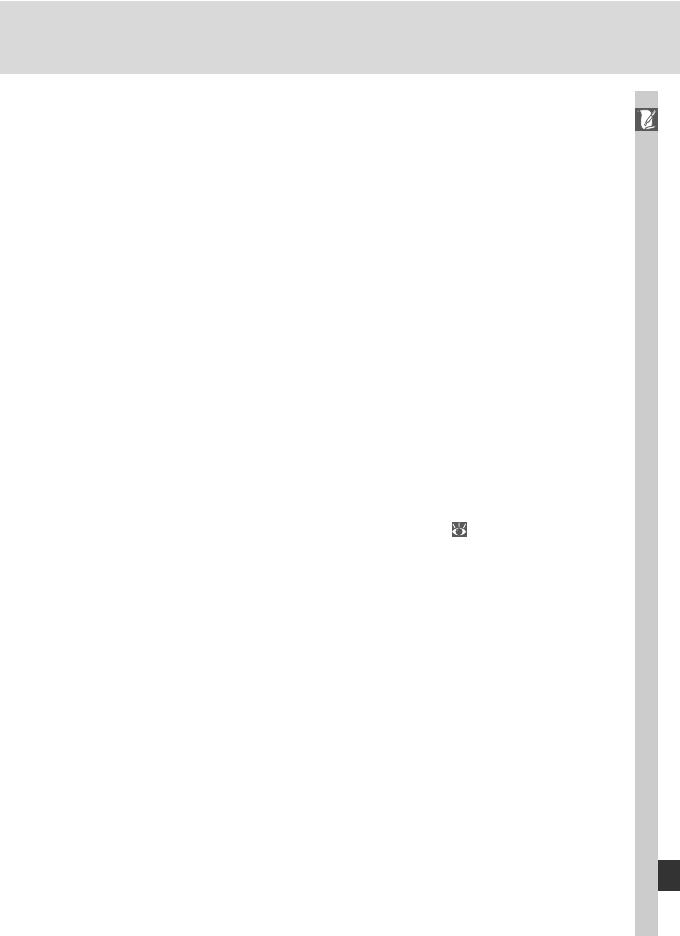
197
Technische gegevens—Behandeling van uw camera
tileerde ruimte op te bergen. Wanneer u niet
van plan bent de camera binnen afzienbare
tijd te gebruiken, verwijder dan de batterij om
lekkage te voorkomen en berg de camera op
in een plastic tas met een droogmiddel. Plaats
de cameratas echter niet in een plastic tas,
aangezien het materiaal hierdoor kan worden
aangetast. Let er ook op dat het droogmiddel
na verloop van tijd zijn vermogen om vocht
te absorberen verliest en daarom regelmatig
dient te worden vervangen.
• Berg het apparaat niet op met nafta- of
kamfermottenballen, dichtbij apparatuur die
sterke magnetisch velden produceert, of in
ruimten waar extreme temperaturen heersen,
zoals bijvoorbeeld bij een kachel of in een
afgesloten auto op een warme dag.
•
Om schimmel en meeldauw te voorkomen
dient u de camera tenminste één keer per
maand tevoorschijn te halen, aan te zetten en
de ontspanknop een paar keer in te drukken.
• Berg de batterij op op een koele, droge
plaats. Plaats de beschermkap terug voordat
u de batterij opbergt.
Opmerkingen over de monitor
• De monitor kan een aantal pixels bevatten die
altijd oplichten of in het geheel niet oplichten.
Dit is voor TFT LCD-monitoren gebruikelijk en
wijst niet op een storing. Foto’s die met de
camera zijn gemaakt worden hier niet door
beïnvloed.
• Bij helder licht kunnen de beelden op de mo-
nitor moeilijk te zien zijn.
• Oefen geen druk uit op de monitor, aange-
zien dit schade of storing tot gevolg kan heb-
ben. Stof of pluizen op de monitor kunnen
worden verwijderd met een blaaskwastje.
Vlekken kunnen worden verwijderd door het
oppervlak zachtjes schoon te wrijven met een
zachte doek of zeem.
•
Mocht de monitor breken, pas dan op dat nie-
mand zich verwondt aan het gebroken glas en
dat het vloeibare kristal uit de monitor niet in
aanraking komt met de huid, ogen of mond.
• Plaats de beschermkap terug op de monitor
wanneer u de camera vervoert of onbewaakt
achterlaat.
Schakel de camera uit voordat u de batterij ver-
wijdert of de lichtnetadapter afkoppelt
Haal de stekker van de camera niet uit het stop-
contact en verwijder de batterij niet wanneer de
camera aanstaat, of wanneer er beelden worden
opgeslagen in of verwijderd uit het geheugen.
Wordt de stroom naar de camera onder deze
omstandigheden abrupt onderbroken, dan kan
dit leiden tot informatieverlies of beschadiging
van de interne schakelingen of het geheugen.
Om te voorkomen dat de stroom per ongeluk
wordt onderbroken, dient u het product niet
van de ene plaats naar de andere te dragen
terwijl de lichtnetadapter aangesloten is.
Batterijen
• Controleer na het aanzetten van de camera
op het LCD-venster de batterijstatus om te
bepalen of de batterij moet worden opgela-
den of vervangen. De batterij moet worden
opgeladen of vervangen als de aanduiding
voor de batterijcapaciteit knippert.
•
Wanneer u foto's neemt van belangrijke ge-
beurtenissen, houd dan een volledig opgela-
den reserve EN-EL3 batterij bij de hand, of een
set van drie verse CR2 batterijen in de MS-D70
batterijhouder (
15). Afhankelijk van de lo-
catie waar u zich bevindt kan het moeilijk zijn
om snel even een reservebatterij te kopen.
• Op koude dagen neemt de prestatie van bat-
terijen vaak af. Zorg dat de batterij volledig
opgeladen is voordat u bij koud weer buiten
foto’s maakt. Bewaar een reservebatterij op
een warme plaats en wissel de twee zo nodig
om. Wanneer een koude batterij eenmaal op-
gewarmd is, neemt het vermogen vaak weer
wat toe.
• Mochten de batterijpolen vuil worden, veeg
ze dan vóór gebruik schoon met een schone,
droge doek.
• Plaats nadat u de batterij uit de camera heeft
genomen het beschermkapje terug op de
batterij.
• Gebruikte batterijen zijn een waardevolle
bron voor hergebruik. Voer de batterijen af
conform de lokale milieuvoorschriften.

198
Technische gegevens—Problemen oplossen
Problemen oplossen
Uitleg bij foutberichten en displays
Als de camera niet naar verwachting functioneert, kijk dan op de onder-
staande lijst met aanduidingen en foutberichten die in de zoeker, op het
LCD-venster en op de monitor kunnen verschijnen. Raadpleeg deze lijst voor-
dat u contact opneemt met uw dealer of de Nikon importeur.
Aanduiding
Probleem
LCD-
venster
Zoe-
ker Oplossing
18
Diafragmaring objectief niet
op laagste waarde gesteld.
(knippert)
Zet ring op minimum diafrag-
ma (grootste f/-getal).
14Batterij bijna leeg.
Houd een volledig opgeladen
reservebatterij bij de hand.
14Batterij uitgeput.
(knippert)
(knippert)
Vervang de batterij.
74
Camera kan niet scherpstellen
met autofocus.
●
(knippert)
Stel handmatig scherp.
46
191
79
81
Onderwerp te helder; foto
wordt overbelicht.
•
Bij een gevoeligheid (ISO
equivalent) van 200 of hoger:
kies een lagere gevoeligheid
• Gebruik een grijsfi lter
• In stand:
S Kies kortere sluitertijd
A Kies een kleiner diafragma
(groter f/-getal)
46
94
79
81
Onderwerp te donker; foto
wordt onderbelicht.
•
Bij een gevoeligheid (ISO
equivalent) van 1600 of lager:
kies een hogere gevoeligheid
•Gebruik ingebouwde fl itser
• In stand:
S
Kies langere sluitertijd
A
Kies een groter diafragma
(kleiner f/-getal)
79,
82
geselecteerd in
stand S.
(knippert)
Wijzig sluitertijd of kies stand
M.
18,
82
Geen objectief of objectief
zonder CPU bevestigd.
(knippert)
Bevestig CPU-objectief (m.u.v. IX
Nikkor) of zet de keuzeknop op
M en stel het diafragma hand-
matig in met de diafragmaring.

199
Technische gegevens—Problemen oplossen
Aanduiding
LCD-
venster
Zoe-
ker Oplossing
186
Er is een fl itser bevestigd die
geen i-DDL fl itssturing onder-
steunt, en op DDL gezet.
(knippert)
Wijzig de fl itsstand op de opti-
onele fl itser.
97
114
•
Flits vereist voor correcte belich-
ting (standen P, S, A, en M).
• Flits is met maximale inten-
siteit afgegaan ( knippert
gedurende drie seconden na
het fl itsen).
(knippert)
• Klap ingebouwde fl itser uit.
•
Controleer de foto op de moni-
tor; pas de instellingen aan als
de foto inderdaad onderbelicht
is en probeer het opnieuw.
2Storing camera.
(knippert)
Open de sluiter. Als de indicator
niet verdwijnt of vaak verschijnt,
raadpleeg dan een door Nikon
erkende onderhoudsdienst.
Probleem
41
124
20
Onvoldoende geheugencapa-
citeit om bij de huidige instel-
lingen meer foto’s op te slaan,
of de camera heeft geen be-
stands- of mapnummers meer.
(knippert)
(knippert)
•Verlaag de beeldkwaliteit of -
grootte.
•Verwijder foto’s.
• Plaats een nieuwe geheugen-
kaart in de camera.
Aanduiding
Oplossing
20
Camera signaleert geen
geheugenkaart.
KAART NIET
GEFORMAT-
TEERD
Zet de camera uit en con-
troleer of de kaart goed is
ingebracht.
LCD-
venster
ProbleemMonitor
21
Geheugenkaart is niet ge-
formatteerd voor gebruik
bij D70.
KAART NIET
GEFORMAT-
TEERD
Formatteer de geheugen-
kaart.
79,
82
geselecteerd in stand voor
afstandsbediening en keuze-
knop ingesteld op S.
(knippert)
Wijzig sluitertijd of kies stand
M.

200
Technische gegevens—Problemen oplossen
Aanduiding
LCD-
venster
OplossingProbleemMonitor
20
126
• Geheugenkaart bevat geen
foto's.
• Huidige map is leeg.
MAP BEVAT
GEEN BEEL-
DEN
• Plaats een andere geheu-
genkaart.
•
Stel Terugspeelmap in op Alle.
126,
129
Alle foto’s in de huidige map
zijn verborgen.
ALLE BEEL-
DEN ZIJN
VERBORGEN
Stel Terugspeelmap in op Alle of
maak verborgen foto's zichtbaar
met behulp van Bld. verbergen.
21,
124
Het bestand is gecreëerd of
gewijzigd op een computer
of met ander merk camera, of
het bestand is verminkt.
BESTAND
BEVAT GEEN
BEELDGEGE-
VENS
Verwijder het bestand of
formatteer de geheugenkaart
opnieuw.
Opmerking over elektronisch gestuurde camera’s
In zeer zeldzame gevallen kan het voorkomen dat er op het LCD-venster vreemde
tekens worden weergegeven en dat de camera niet meer functioneert. Meestal wordt
dit veroorzaakt door sterke externe statische ladingen. Zet in dat geval de camera uit,
verwijder de batterij, plaats hem opnieuw in de camera en zet de camera weer aan.
Wanneer u een lichtnetadapter (optioneel verkrijgbaar) gebruikt, koppel deze dan los,
sluit hem opnieuw aan en zet de camera weer aan. Als het probleem niet is opgelost,
druk dan op de reset-knop (zie afbeelding rechts) en stel de cameraklok weer op de
juiste tijd en datum in ( 16). Mocht de camera nog
steeds niet goed functioneren, neem dan contact op
met uw Nikon-dealer of de Nikon-importeur. Houd
er rekening mee dat het loskoppelen van de voeding
zoals hierboven is beschreven kan leiden tot verlies van
alle gegevens die nog niet op de geheugenkaart waren
opgeslagen op het moment dat het probleem zich voor-
deed. Reeds opgeslagen gegevens worden niet gewist.
192
2,
20
20,
24
21
• Camera heeft geen toegang
tot geheugenkaart.
• Camera is niet in staat een
nieuwe map te creëren.
•
Geheugenkaart is niet gefor-
matteerd voor gebruik bij D70.
DEZE KAART
IS NIET
BRUIKBAAR
(knippert)
• Gebruik een door Nikon
goedgekeurde kaart.
•
Controleer of de contactpunten
schoon zijn. Als de kaart be-
schadigd is, raadpleeg dan de
dealer of Nikon importeur.
•Verwijder bestanden of plaats
een nieuwe geheugenkaart in
de camera.
• Formatteer de geheugen-
kaart.
Reset-knop

201
Technische gegevens—Specifi caties
Specifi caties
Type Digitale spiegelrefl excamera met verwisselbaar objectief
CCD 23,7 × 15,6 mm, totaal aantal pixels: 6,24 miljoen
Beeldgrootte (pixels) • 3008 × 2000 (L)
Effectieve pixels 6,1 miljoen
Objectiefvatting Nikon F-vatting (met AF-koppeling en AF-contacten)
Compatibele objectieven
*
Type G of D AF Nikkor Alle functies ondersteund
Andere AF Nikkor
†
Alle functies ondersteund behalve 3D kleurenmatrixmeting en
i-DDL uitgebalanceerde invulfl its voor digitale spiegelrefl ex
Micro Nikkor 85 mm
f/2.8D
Alle functies ondersteund behalve autofocus en sommige
belichtingsstanden
AI-P Nikkor
Alle functies ondersteund behalve 3D kleurenmatrixmeting, i-DDL
uitgebalanceerde invulfl its voor digitale spiegelrefl ex en autofocus
Overige
Kunnen worden gebruikt in stand M, maar de belichtingsmeter
functioneert niet; elektronische afstandsmeter kan worden gebruikt
indien objectief een maximum diafragma van f/5,6 of sneller heeft
Beeldhoek Equivalent in kleinbeeldformaat is circa 1,5 keer de brand-
puntsafstand van het objectief
Zoeker
Oogsterktecorrectie-instelling
–1,6 – +0,5 m
–1
Matglas BriteView transparant matglas type B Mark V met weergave
van scherpstelhaken en oproepbare rasterlijnen
Oogafstand 18 mm (–1,0 m
–1
)
Beelddekking Circa 95% van objectief (verticaal en horizontaal)
Vergroting
Circa 0,75 × (objectief van 50 mm ingesteld op oneindig en –1,0m
–1
)
Ooghoogtezoeker met pentaprisma
* IX Nikkor objectieven kunnen niet worden gebruikt † Met uitzondering van objectieven voor F3AF
Refl exspiegel Quick-return
Diafragma objectief Instant return met scherptedieptecontrole
Selectie scherpstelveld
Kan worden geselecteerd uit vijf scherpstelvelden
Autofocus aandrijving •
Autofocus (AF): Directe enkelvoudige AF (AF-S), continue servo-
AF (AF-C); anticiperende meevolgende scherpstelling (focus trac-
king) automatisch geactiveerd naar gelang status onderwerp
• Handmatige scherpstelling (M)
• 2240 × 1488 (M)
• 1504 × 1000 (S)

202
Technische gegevens—Specifi caties
Meetbereik –1 – +19 EV (ISO 100 bij 20 °C)
AF-veldstand Enkelvelds-AF, dynamische AF, groep dynamische AF, dyna-
mische AF met prioriteit dichtstbijzijnde onderwerp
Scherpstelvergrende-
ling
Scherpstelling kan worden vergrendeld door ontspanknop half in te
drukken (enkelvoudige AF) of door op AE-L/AF-L knop te drukken
Autofocus DDL-fasedetectie d.m.v. Nikon Multi-CAM900 autofocusmo-
dule met AF-hulpverlichting (bereik ca. 0,5 – 3,0 m)
Belichting
Lichtmeting Door-de-lens (DDL) belichtingsmeting met drie standen
Matrix
3D kleurenmatrixmeting ondersteund bij type G en D objectie-
ven; kleurenmatrixmeting ondersteund bij andere typen CPU-
objectieven; lichtmeting door RGB-sensor van 1005 pixels
Centrumgericht Cirkel van 6, 8, 10 of 12 mm in het midden van het beeld
wordt voor 75% meegewogen
Spot Cirkel van 2,3 mm in midden van geselecteerde scherpstel-
veld (circa 1% van beeld) wordt gemeten
Bereik (equivalent ISO
100, objectief f/1.4, 20 °C)
0 – 20 LW (3D kleurenmatrixmeting of centrumgerichte meting)
2
–
20 LW (spotmeting)
Koppeling belichtingsmeter
Door middel van CPU
Belichtingssturing
Belichtingsstanden
Onderwerpsstanden ( Auto, Portret, Landschap,
Close up, Sport, Nachtlandschap en Nachtportret),
Geprogrammeerd automatisch met fl exibel programma (P); slui-
tertijdvoorkeuze (S); diafragmavoorkeuze (A) en handmatig (M)
Belichtingscorrectie –5 – +5 LW in stappen van
1
/
3, of
1
/
2 LW
Bracketing Belichtings- en/of fl itsbracketing (2 – 3 opnamen met stappen
van
1
/
3, of
1
/
2 LW)
Belichtingsvergrendeling
Helderheid op gemeten waarde vergrendeld met AE-L/AF-L knop
Sluitertijden 30 –
1
/8000 sec. in stappen van
1
/
3, of
1
/
2 LW, langdurige belich-
ting (bulb), afstandsbediening
Sluiter
Gecombineerd mechanische en elektronische beeldsensor-
gestuurde sluiter
Gevoeligheid 200
–
1600 (ISO equivalent) in stappen van
1
/
3 LW
Witbalans
Bracketing 2
–
3 opnamen gevarieerd in stappen van 1
Automatisch (DDL-witbalanssturing met RGB-sensor van
1005 pixels), zes handmatige standen met fi jnregeling, voor-
ingestelde witbalans

203
Technische gegevens—Specifi caties
Opslag
Media CompactFlash-geheugenkaarten type I en II; Microdrives
Bestandssysteem Voldoet aan Design Rule for Camera File Systems (DCF) en
Digital Print Order Format (DPOF)
Compressie • NEF (RAW): Gecomprimeerd 12-bits
• JPEG: voldoet aan JPEG-baseline
Ingebouwde fl itser
Richtgetal
(m bij 20 °C)
• ISO 200: ca. 15 (handmatig 17)
• ISO 100: ca. 11 (handmatig 12)
•
, , en : automatisch opklappende automatische fl itser
• P, S, A en M: handmatig opklappen m.b.v. knop
Flitser
Synchronisatie-aansluiting
Alleen X-aansluiting; fl itssynchronisatie bij sluitertijden tot
1
/500 sec.
Synchronisatiestanden
•
, en : Synchronisatie eerste gordijn, rode-ogen-reductie
• : Langzame synchronisatie, langzame synchronisatie met
rode-ogen-reductie
• , en :
Synchronisatie eerste gordijn
en rode-ogen-reductie
beschikbaar bij gebruik optionele fl itsers
• P, S, A en M: Synchronisatie eerste gordijn, langzame synchro-
nisatie, synchronisatie achterste gordijn, rode-ogen-reductie,
langzame synchronisatie met rode-ogen-reductie
Flitser-gereedindicator
Gaat branden wanneer fl itser uit SB-serie zoals SB-800, 600,
80DX, 28DX, 50DX, 28, 27 of 22s volledig is opgeladen; knippert
drie seconden lang nadat fl itser op volle kracht is ontstoken
Flitssturing
DDL DDL-fl itssturing door RGB-sensor van 1005 pixels (alleen
CPU-objectieven)
• Ingebouwde fl itser: i-DDL uitgebalanceerde invulfl its voor
digitale spiegelrefl ex of standaard i-DDL fl its voor digitale
spiegelrefl ex (spotmeting of keuzeknop ingesteld op M)
•
SB-800 of 600: i-DDL uitgebalanceerde invulfl its voor digitale spiegel-
refl ex of standaard i-DDL fl its voor digitale spiegelrefl ex (spotmeting)
Automatisch diafragma
Beschikbaar bij gebruik SB-800 in combinatie met CPU-objectief
Niet-DDL
Beschikbaar bij bijvoorbeeld SB-800, 80DX, 28DX, 28, 27 en 22s
Afstandsprioriteit handmatig
Beschikbaar bij gebruik SB-800
Flitscorrectie –3 – +1 LW in stappen van
1
/
3, of
1
/
2 LW
Creative Lighting
System
Ondersteunt communicatie van kleurkleurinformatie en FV-ver-
grendeling bij gebruik ingebouwde fl itser, SB-800 en SB-600. SB-
800 en SB-600 ondersteunen ook Advanced Wireless Lighting
Accessoireschoentje
Standaard ISO hot-shoe aansluiting met veiligheidsvergrendeling

204
Technische gegevens—Specifi caties
Video-uitgang Keuze uit NTSC of PAL
Externe interface USB
Statiefmoer ¼-inch (ISO)
Voeding • Eén oplaadbare EN-EL3 Li-ion-batterij; oplaadvoltage (MH-
18 snellader of optionele MH-19 multi-lader): 7,4 volt
• Drie CR2 lithium batterijen (met MS-D70 batterijhouder;
15)
• EH-5 lichtnetadapter (apart verkrijgbaar)
Afmetingen (B x H x D) Circa 140 × 111 × 78 mm
Gewicht Circa 595g; zonder batterij, geheugenkaart, bodydop en
monitorkapje
Bedrijfsomgeving
Temperatuur
0 – 40 °C
Vochtigheid Minder dan 85% (geen condensatie)
•Tenzij anders aangegeven gelden alle cijfers voor een camera met een volledig opge-
laden batterij die wordt gebruikt bij een omgevingstemperatuur van 20 °C.
• Nikon behoudt zich het recht voor om de hardware- en softwarespecifi caties in deze
handleiding te allen tijde en zonder voorafgaande waarschuwing te wijzigen. Nikon
is niet aansprakelijk voor schade als gevolg van eventuele onjuistheden in deze hand-
leiding.
Zelfontspanner Elektronisch gestuurd; vertraging 2-20 sec.
Controleknop
scherptediepte
Bij gebruik van een CPU-objectief kan diafragma worden
gesloten op door gebruiker geselecteerde waarde (stand A
en M) of door camera geselecteerde waarde (Onderwerps-
standen, stand P en stand S)
Monitor
1,8-inch, 130.000-punts, low-temperature polysilicon TFT LCD
met instelbare helderheid en automatische beeldoriëntatie
Firmware-upgrades Firmware-upgrades kunnen door gebruiker zelf worden
uitgevoerd

205
Technische gegevens—Specifi caties
Levensduur batterij
Het aantal opnamen dat kan worden gemaakt met een volledig opgeladen EN-EL3
batterij (1400 mAh) hangt af van de conditie van de batterijen, de temperatuur en de
manier waarop de camera wordt gebruikt. Bij de onderstaande voorbeelden is uitge-
gaan van een omgevingstemperatuur van 20 °C.
Voorbeeld 1: 2000 opnamen
AF-S DX 18–70mm f/3.5-4.5G IF ED objectief; enkel beeld opnamestand; enkelvoudige
autofocus; beeldkwaliteit op JPEG Normaal; beeldgrootte op M; sluitertijd van
1
/
250 sec.;
ontspanknop gedurende vijf seconden half ingedrukt en scherpstelling heeft bij elke
opname drie keer scherpgesteld van oneindig tot minimumbereik; ingebouwde fl itser
heeft met maximale intensiteit gefl itst bij elke tweede opname; AF-hulpverlichting
ingeschakeld bij gebruik fl itser; monitor gedurende twee seconden aangezet en ver-
volgens uitgezet; cyclus herhaald nadat belichtingsmeters zijn uitgeschakeld; camera
na elke tien opnamen gedurende één seconde uitgezet.
Voorbeeld 2: 400 opnamen
AF-S DX 18–70mm f/3.5-4.5G IF ED objectief; enkel beeld opnamestand; enkelvoudige
autofocus; beeldkwaliteit op JPEG Normaal; beeldgrootte op L; sluitertijd van
1
/
250 sec.;
ontspanknop gedurende vijf seconden half ingedrukt en scherpstelling heeft bij elke
opname drie keer scherpgesteld van oneindig tot minimumbereik; ingebouwde fl itser
heeft met maximale intensiteit gefl itst bij elke tweede opname; AF-hulpverlichting
ingeschakeld bij gebruik fl itser; cyclus herhaald nadat belichtingsmeters zijn uitgescha-
keld; camera na elke tien opnamen gedurende één minuut uitgezet.
De batterij raakt eerder leeg wanneer u:
• de monitor gebruikt
• de ontspanknop half ingedrukt houdt
• herhaaldelijk automatisch scherpstelt
• NEF (Raw) foto's maakt
• een lange sluitertijd gebruikt
Om de batterijen optimaal te benutten, dient u:
• De batterijpolen schoon te houden. Vuile batterijpolen kunnen de prestatie van de
batterij aantasten.
• EN-EL3 batterijen onmiddellijk na het opladen te gebruiken. Batterijen die zijn opge-
laden en niet meteen worden gebruikt verliezen hun lading.

206
Trefwoordenregister
Symbolen
, , , , , Zie
Stand, Onderwerpsstanden
(Digital Vari-Program – D.V.P.)
3D Kleurenmatrixmeting. Zie
Lichtmeting
A
A. Zie Stand
Geavanceerde draadloze
verlichting, 187
AF. Zie Scherpstelstand;
Autofocus
AF-hulpverlichting, 72
Afstandsbediening, 107–110.
Zie ook Opnamestand
AF-veldstand, 140
Anticiperende meevolgende
scherpstelling, 65
(auto) stand, 32
Autofocus, 64
AF-C, 139
AF-S, 139
B
BASIS. Zie Beeldkwaliteit
Batterij, 14–15
CR2, 14
EN-EL3, 14
plaatsen, 14–15
levensduur, 205
opbergen, 196–197
Beeld bekijken, 144
Beeldbestanden, 41
Beeldformaat, 43–45
Beeldkwaliteit, 41–42
Beeldreiniging, 166–167
Beeld-voor-beeldweergave,
114–115
Belichtingsbracketing, 88–91
Belichtingscorrectie, 86
Belichtingsmeters, 75. Zie ook
Meter uit
Bestanden. Zie Beeldbestanden
Beveiligen, beelden, 121
BKT. Zie Bracketing
Bld commentaar, 163–164
Bld optimalsrn, 56–61
Bld verbergen, 129
Bracketing, 87–93. Zie ook
Belichtingsbracketing; Witba-
lans, bracketing
Bulb. Zie Langdurige belichting
C
CCD, 201
reinigen, 194–195
CompactFlash. Zie Geheu-
genkaart
Computer, 171–174
Continu-opname. Zie Opna-
mestand
Contrast. Zie Tooncompens.
CPU-objectieven, 183–184
Creative Lighting System,
186–189
CSM menu, 135–154
CSM. Zie Persoonlijke Instel-
lingen
D
Datum, 161
Diafragma, 76–83
Diashow, 127–128
Digital Print Order Format,
130–131
DPOF. Zie Digital Print Order
Format
Draai portret, 126
DVP. Zie
Stand, Onder-
werpsstanden (Digital Vari-
Program – D.V.P.)
Dynamisch veld AF. Zie AF-
veldstand.
E
Elektronische afstandsmeter, 74
Elektronische analoge belich-
tingsdisplay, 82–83
Enkel beeld opname. Zie
Opnamestand
Enkelvelds-AF. Zie AF-veldtand
Exif versie 2.21, 130
F
FAT32, 160
Filmvlakindicator, 74
FINE. Zie Beeldkwaliteit
Firmware Ver., 167
Firmware, 167
Flexibel programma, 77. Zie
ook Stand, P, S, A, M
Flits, 94–104, 186–189. Zie
ook Flitser
bracketing, 87–91
Flitsbelichtingscorrectie, 102
Flitser, 94–104, 186–189. Zie
ook Flits
ingebouwde, 94–104
optionele, 186–189
Flitser-gereedindicator, 94, 97
Flitskleurinformatie communi-
catie, 48, 186–187
Flitsstand, 150-151
Flitssynchronisatie, 95-96
Focus Tracking. Zie Anticiperen-
de meevolgende scherpstelling
Formatteren, 160
Foto-informatie, 116–117
FV-vergendeling (fl itswaarde-
vergrendeling), 103–104
G
Geheugenbuffer, 62–63
Geheugenkaart, 20–21
goedgekeurde, 192
capaciteit, 45
formatteren, 21
Gevoeligheid, 46–47. Zie
ook ISO
Grootte. Zie Beeldformaat
H
Handmatig scherpstellen, 74
Helderheid. Zie LCD helderheid
Histogram, 116
Hoge lichten, weergave, 116
I
i-DDL fl itssturing, 94
Image dust off. Zie Beeldrei-
niging
ISO auto, 142–143
ISO, 134. Zie ook Gevoeligheid
J
JPEG, 41–45
K
Kleurprofi el. Zie Kleurstand
Kleurstand, 59
Kleurtemperatuur. Zie Witbalans
Trefwoordenregister

207
Trefwoordenregister
Klok, 16–17
L
L. Zie Beeldformaat
Laagdoorlaatfi lter, 194–195
Langdurige belichting, 82–83
Lange tijd RO, 133
LCD helderheid, 161
Lens. Zie Objectief
Lichtmeting, 75
LW-stap, 144
M
M. Zie Beeldformaat; Hand-
matig scherpstellen; Stand
Mappen, 126, 156–158
Mappen, 156–158
Mass storage, 165
Matglas, 8
Meter uit, 12
Microdrive. Zie Geheugenkaart
Monitor, 193
automatisch uit, 153
beschermkap, 13
Monitorvoorfl itsen, 94
N
NEF, 41–45. Zie ook Beeld-
kwaliteit; RAW
Nikon Capture 4, 41, 59, 163,
165, 166, 168, 171, 173, 191
NORMAAL. Zie Beeldkwa-
liteit
O
Objectief, 183–185
bevestigen, 18-19
compatibiliteit, 183–184
CPU, 183–184
zonder CPU, 183–184
type G of D, 183–184
Oculairdopje, 105, 108
Onderwerpsstanden (Digital
Vari-Program – D.V.P.) Zie
stand
Onscherpe opnamen, voorko-
men, 80
Oogsterktecorrectie, 27
Opeenvlg. numm, 159
Opnamemenu, 132-134
Opnamestand, 62–63
Oproepbare rasterlijnen. Zie
Raster tonen
P
P. Zie stand
Persoonlijke Instellingen,135–
154
standaardinstellingen,136–
137
PictBridge, 175–180
PictureProject, 41, 59, 163,
165, 168, 171, 173
Picture Transfer Protocol. Zie
PTP
PRE. Zie Witbalans, voorin-
stelling
Printen, 130-131
Printen, foto's, 175–180
Prioriteit dichtstbijzijnde on-
derwerp. Zie AF-veldstand
PTP, 165
R
Raster tonen, 144
RAW, 41–45. Zie ook Beeld-
kwaliteit; NEF
Reset met twee knoppen, 111
Rode-ogen-reductie, 95–96
Ruis, 83
onderdrukking, 133
S
S. Zie Beeldformaat; Stand
Scherpstelling. Zie Autofocus;
Scherpstelstand; Handmatig
scherpstellen
Scherpstelmethode, 64
Scherpstelveld (scherpstelha-
ken), 66
Scherpstelvergendeling, 70
Scherptedieptecontrole, 76
Setup menu, 155–168
Sluitertijd, 76–83
en fl itssynchronisatie, 99
Spiegel omhoog, 162
sRGB. Zie Kleurstand
Stand, 10–11
Onderwerpsstanden (Digital
Vari-Program – D.V.P.), 32–34
P, S, A, M, 77–83
Stof ref. foto, 166–167
T
Taal, 163
Televisie, 170
Terugspeelmap, 126
Thumbnail-weergave,
118–119
Tijd. Zie Datum
Tijdopnamen. Zie Langdurige
belichting
Tint aanpassen, 60
Tooncompens., 58
U
USB, 165. Zie ook Computer;
Printen, foto's
V
Vari-brite-scherpstelvelden, 8
Vergrendeling automatische
belichting, 84
Verlichting, LCD-venster, 7
Verscherpen, 57
Verzadiging, 60
Videorecorder, 170
Videostand, 162
Video-uitgang, 170
W
Weergave, 113–122
Weergavemenu, 124-131
Wissen, 122. Zie ook Geheu-
genkaart, formatteren
alle foto's, 125
geselecteerde foto's, 125
beeld-voor-beeldweergave, 31
Wissen, 124–125
Witbalans, 48–55
bracketing, 92-93
fi jnregeling, 50–51
voorinstelling, 52–55
Z
Zelfontspanner, 105-106. Zie
ook Opnamestand
Zelfportretten. Zie Afstandsbe-
diening; Zelfontspanner
Zoeker, 8–9
Scherpstellen. Zie
Oogsterktecorrectie

SB6G05(1F)
6MBA121F-05
Niets uit deze uitgave mag worden overgenomen, in
welke vorm ook, volledig of gedeeltelijk, zonder de
schriftelijke toestemming van NIKON CORPORATION
(met uitzondering van korte citaten in artikels of
besprekingen).
-
 1
1
-
 2
2
-
 3
3
-
 4
4
-
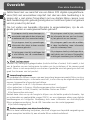 5
5
-
 6
6
-
 7
7
-
 8
8
-
 9
9
-
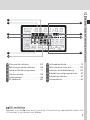 10
10
-
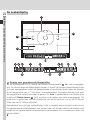 11
11
-
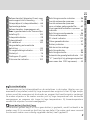 12
12
-
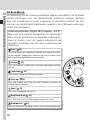 13
13
-
 14
14
-
 15
15
-
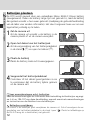 16
16
-
 17
17
-
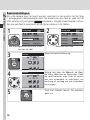 18
18
-
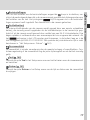 19
19
-
 20
20
-
 21
21
-
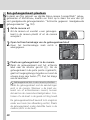 22
22
-
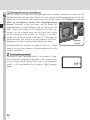 23
23
-
 24
24
-
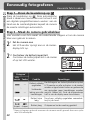 25
25
-
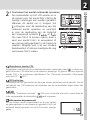 26
26
-
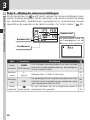 27
27
-
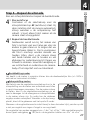 28
28
-
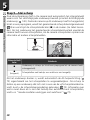 29
29
-
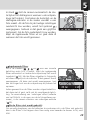 30
30
-
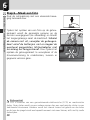 31
31
-
 32
32
-
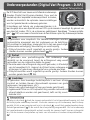 33
33
-
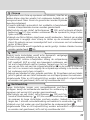 34
34
-
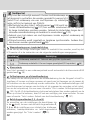 35
35
-
 36
36
-
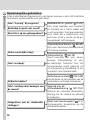 37
37
-
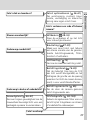 38
38
-
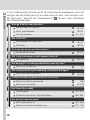 39
39
-
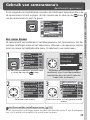 40
40
-
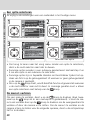 41
41
-
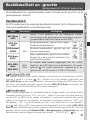 42
42
-
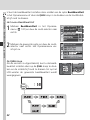 43
43
-
 44
44
-
 45
45
-
 46
46
-
 47
47
-
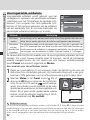 48
48
-
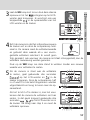 49
49
-
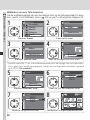 50
50
-
 51
51
-
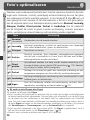 52
52
-
 53
53
-
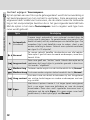 54
54
-
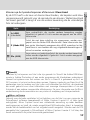 55
55
-
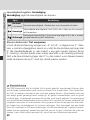 56
56
-
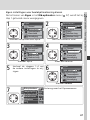 57
57
-
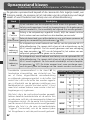 58
58
-
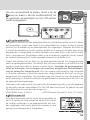 59
59
-
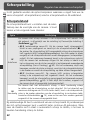 60
60
-
 61
61
-
 62
62
-
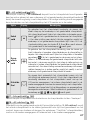 63
63
-
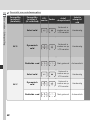 64
64
-
 65
65
-
 66
66
-
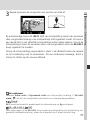 67
67
-
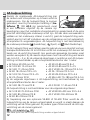 68
68
-
 69
69
-
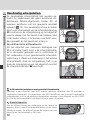 70
70
-
 71
71
-
 72
72
-
 73
73
-
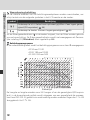 74
74
-
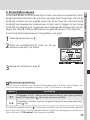 75
75
-
 76
76
-
 77
77
-
 78
78
-
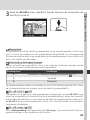 79
79
-
 80
80
-
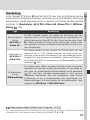 81
81
-
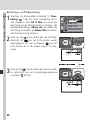 82
82
-
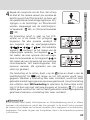 83
83
-
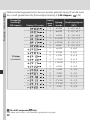 84
84
-
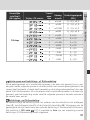 85
85
-
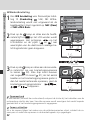 86
86
-
 87
87
-
 88
88
-
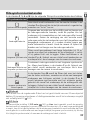 89
89
-
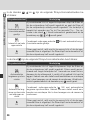 90
90
-
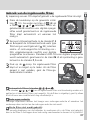 91
91
-
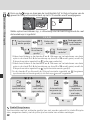 92
92
-
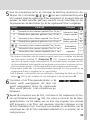 93
93
-
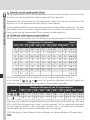 94
94
-
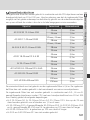 95
95
-
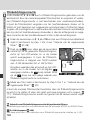 96
96
-
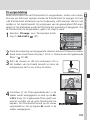 97
97
-
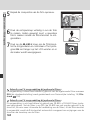 98
98
-
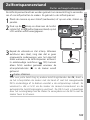 99
99
-
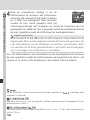 100
100
-
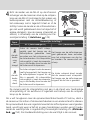 101
101
-
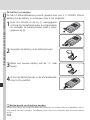 102
102
-
 103
103
-
 104
104
-
 105
105
-
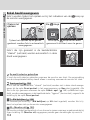 106
106
-
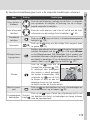 107
107
-
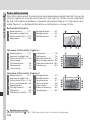 108
108
-
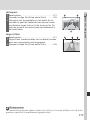 109
109
-
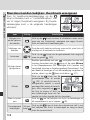 110
110
-
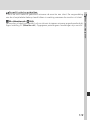 111
111
-
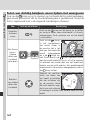 112
112
-
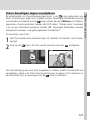 113
113
-
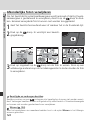 114
114
-
 115
115
-
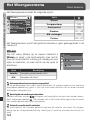 116
116
-
 117
117
-
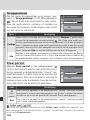 118
118
-
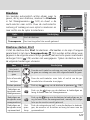 119
119
-
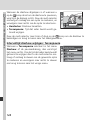 120
120
-
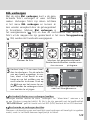 121
121
-
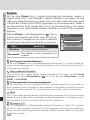 122
122
-
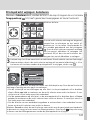 123
123
-
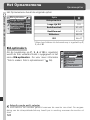 124
124
-
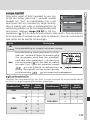 125
125
-
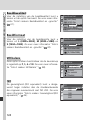 126
126
-
 127
127
-
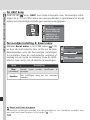 128
128
-
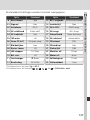 129
129
-
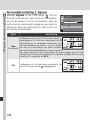 130
130
-
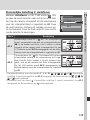 131
131
-
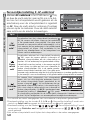 132
132
-
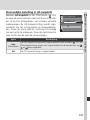 133
133
-
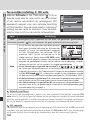 134
134
-
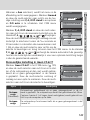 135
135
-
 136
136
-
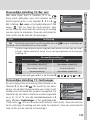 137
137
-
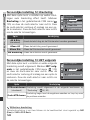 138
138
-
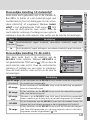 139
139
-
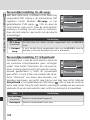 140
140
-
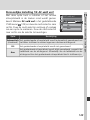 141
141
-
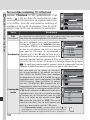 142
142
-
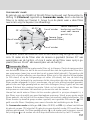 143
143
-
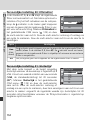 144
144
-
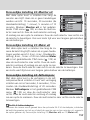 145
145
-
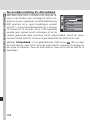 146
146
-
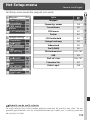 147
147
-
 148
148
-
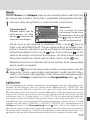 149
149
-
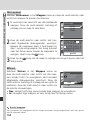 150
150
-
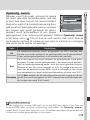 151
151
-
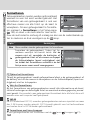 152
152
-
 153
153
-
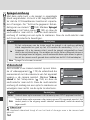 154
154
-
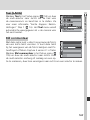 155
155
-
 156
156
-
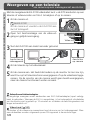 157
157
-
 158
158
-
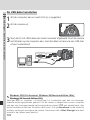 159
159
-
 160
160
-
 161
161
-
 162
162
-
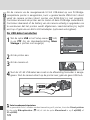 163
163
-
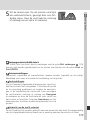 164
164
-
 165
165
-
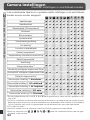 166
166
-
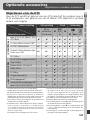 167
167
-
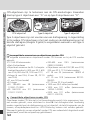 168
168
-
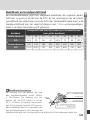 169
169
-
 170
170
-
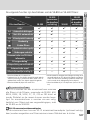 171
171
-
 172
172
-
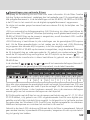 173
173
-
 174
174
-
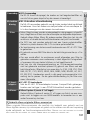 175
175
-
 176
176
-
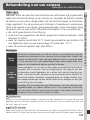 177
177
-
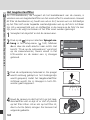 178
178
-
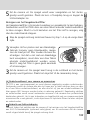 179
179
-
 180
180
-
 181
181
-
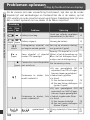 182
182
-
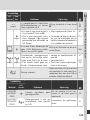 183
183
-
 184
184
-
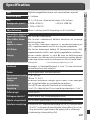 185
185
-
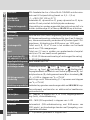 186
186
-
 187
187
-
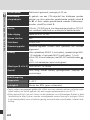 188
188
-
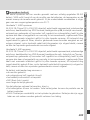 189
189
-
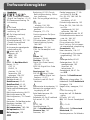 190
190
-
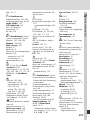 191
191
-
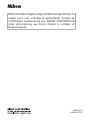 192
192